Digitalkamera. Bruksanvisning. Studera bruksanvisningen innan ni använder kameran så får ni ut bästa prestanda.
|
|
|
- Inga Pettersson
- för 7 år sedan
- Visningar:
Transkript
1 Digitalkamera Bruksanvisning Studera bruksanvisningen innan ni använder kameran så får ni ut bästa prestanda.
2 Tack för att du köpt denna PENTAX digitalkamera. Studera bruksanvisningen innan kameran används så att ni får ut mesta möjliga av egenskaper och funktioner. Förvara bruksanvisningen på en säker plats, eftersom den kan vara till nytta om du vill förstå alla kamerans funktioner. Upphovsrätt Bilder som tagits med denna PENTAX digitalkamera som är för annat bruk än personligt nöje får inte användas utan tillstånd enligt rättigheterna som angivits i copyrightlagen. Var försiktig, eftersom det i en del fall kan finnas begränsningar att fotografera för även personligt nöje under demonstrationer, föreställningar eller föremål som ställs ut. Bilder som tagits med avsikt att erhålla upphovsrätt kan heller inte användas för annat än vad som anges i lagen om upphovsrätt. Om varumärken PENTAX och Optio är varumärken som tillhör HOYA Corporation. SDHC-logon ( ) är ett varumärke. Denna produkt stöder PRINT Image Matching III. PRINT Image Matching-aktiverade digitalkameror, skrivare och program hjälper fotografer producera bilder som bättre å terspeglar deras avsikter. Vissa funktioner finns inte på skrivare som inte är PRINT Image Matching III-kompatibla. Copyright 2001 Seiko Epson Corporation. Alla rättigheter förbehålls. PRINT Image Matching är ett varumärke som tillhör Seiko Epson Corporation. PRINT Image Matching-logotypen är ett varumärke som tillhör Seiko Epson Corporation. Alla andra märken eller produktnamn är varumärken eller registrerade varumärken tillhörande deras respektive företag. Till användaren av kameran Det finns risk för att lagrade data kan raderas eller att kameran inte fungerar korrekt när den används i miljöer där olika installationer genererar stark elektromagnetisk strålning eller magnetfält. LCD-skärmen som används i displayen har tillverkats med extremt hög precisionsteknik. Även om nivån för fungerande andel pixlar är högre än 99,99%, bör du vara medveten om att 0,01% av pixlarna inte tänds eller tänds när de inte ska. Detta har dock ingen effekt på den inspelade bilden. Det är möjligt att bilderna och displayen i den här manualen skiljer sig från den faktiska produkten. I manualen benämns både SD-minneskort och SDHC-minneskort endast som SDminneskort. I den här manualen, härrörs den generiska termen "dator(er)" till som antingen en Windows PC eller en Macintosh hädanefter. PictBridge Med PictBridge kan man koppla kameran direkt till skrivaren och använda enhetsstandarden för direktutskrift av bilder. Man kan med några få, enkla handgrepp skriva ut bilder direkt från kameran. Om produktregistrering För att bättre kunna stå till din tjänst, ber vi att du fullföljer produktregistreringen som du hittar på CD-ROM-(S-SW81) skivan som levererades med kameran eller på PENTAX webbsida. Tack för ditt samarbete. Mer information finns i "Anvisningar för inkoppling till dator" (längst ner till höger på sida 1).
3 ANVÄNDA DIN KAMERA SÄKERT Vi har lagt stor vikt vid säkerhet vad gäller denna produkt. När du använder produkten, ber vi att du ägnar särskild uppmärksamhet på föremål markerade med följande symboler. Varning Försiktighet Denna symbol anger att brott mot denna punkt kan orsaka allvarliga personskador. Denna symbol anger att brott mot denna punkt kan orsaka mindre eller medelstora personskador eller materialförluster. Om kameran Varning Ta inte isär och modifiera inte kameran. Det förekommer högspänning i kameran och det finns risk för elstötar om den tas isär. Vidrör under inga omständigheter kamerans invändiga delar om de frilagts på grund av att kameran t. ex. tappats, eftersom det finns risk för elstötar. Förvara SD-minneskortet utom räckhåll för barn så att det inte råkar sväljas av misstag. Sök omedelbart läkare om kortet svalts. Det är också farligt att linda remmen runt halsen. Se till att småbarn inte har remmen om halsen. Använd en nätadapter med spänning och effekt speciellt avsedd för denna produkt. Användning av annan nätadapter än den som specifikt är avsedd för denna produkt kan orsaka brand och elstötar. Avbryt fotograferingen, ta ur batteriet eller koppla bort nätadaptern och vänd er till närmaste PENTAX reparationsverkstad om kameran börjar ryka eller lukta konstigt. Fortsätter man fotografera kan det orsaka brand och elstötar. Dra ur kontakten och avbryt användandet av nätadaptern vid åska. Fortsatt bruk kan leda till fel på enheten, brand eller elektrisk stöt. 1
4 Försiktighet Om batteriet kortsluts, tas isär, laddas eller upphettas, kan det brista eller explodera. Ladda inte andra batterier än laddningsbara Ni-MH-batterier. Av de batterier som kan användas i kameran är det endast Ni-MH-batterier som kan laddas. Ta inte på blixten när den avfyras då det finns risk för brännskador. Avfyra inte blixten om den är i kontakt med dina kläder annars finns det risk för missfärgning. Om läckande batterivätska kommer i kontakt med ögonen, gnugga dem inte. Spola ögonen med rent vatten och sök omedelbart läkare. Om läckande batterivätska kommer i kontakt med hus eller kläder, tvätta de påverkade områdena noggrant och med rikliga mängder vatten. Skulle batterierna bli mycket varma eller börja ryka, ta dem omedelbart ut ur kameran. Var försiktig så att du inte bränna dig när du tar bort batterierna. Vissa delar av kameran kan bli varm under användning. Se upp för glasbitar om LCD-skärmen skulle skadas. Var försiktig så att inte flytande kristall kommer på huden, i ögonen eller du får vätskan i munnen. Beroende på din fysiska hälsa, kan användning av denna kamera orsaka klåda, utslag eller blåsor. I sådana fall, sluta använda kameran och uppsök omedelbart läkarvård. Handhavande av batterier Kameran använder två batterier av AA-storlek alkaliska, litium, Ni-MH eller nickel-mangan. Använd inte andra batterier än de angivna då kan göra att kameran krånglar och batterierna kan spricka och orsaka brand. Alkaliska, litium- och nickel-manganbatterier kan inte laddas. Ta inte isär batterierna. Batterierna. kan spricka eller läcka om du försöker ladda eller ta isär dem. Ta inte bort batteriets yttre försegling. Om förseglingen tas bort kan batteriet kortslutas och orsaka brand, bristning, läcka eller hetta. Blanda inte batterier av olika märken, typer eller kapacitet. Blanda inte gamla och nya batterier. Batterierna kan spricka eller orsaka brand. Sätt inte i batterierna med plus- (+) och minus ( ) åt fel håll. Batterierna kan spricka eller orsaka brand. 2
5 Nätadaptern Försiktighet Ställ inte tunga saker på nätsladden, låt inte tunga föremål falla på sladden och böj den inte så mycket att den skadas. Vänd er till en PENTAXverkstad om nätsladden skadats. Kortslut inte och vidrör inte kontakterna på apparaten när sladden är inkopplad. Sätt inte i nätkontakten med våta händer. Det kan leda till elektriska stötar. Utsätt inte apparaten för stötar och låt den inte falla på hårda ytor. Den kan gå sönder. För att minska risken för faror, använd endast kabeluppsättning för elförsörjning med CSA/UL-certifikat, kabel av typ SPT-2 eller grövre, minst Nr. 18 AWG koppar, ena änden med en formgjuten fästhylsa för hankontakt (med specificerad NEMA-konfiguration) och den andra försedd med en formgjuten anslutningskropp för honkontakt (med en specificerad IEC-konfiguration av icke industriell typ) eller motsvarande. Att tänka på Ta med det internationella garantibeviset på utlandsresor. Ta också med informationen om den världsomfattande serviceorganisationen som följer med apparaten. Den är bra att ha om du råkar ut för problem utomlands. Kontrollera att kameran fortfarande fungerar om du inte använt den på länge. Speciellt bör du göra detta innan du ska ta viktiga bilder (t.ex. på bröllop och under resor). Inspelade data kan inte garanteras om inspelning, uppspelning och överföring av data till dator inte är möjlig på grund av fel på kameran eller inspelningsmediet (SD-minneskortet), m.m. Objektivet på kameran kan inte bytas. Objektivet kan inte tas loss. Tvätta inte produkten med organiska lösningsmedel, t. ex. thinner eller bensin innehållande alkohol. Undvik varma och fuktiga platser. Särskilt försiktig ska man vara med fordon som kan bli mycket varma inuti. Undvik att förvara kameran där det finns kemikalier och gifter. Ta ur den ur fodralet och förvara den på en välventilerad plats så att den inte möglar. Använd inte kameran där den kan komma i kontakt med regn, vatten eller annan vätska; kameran är inte vattentät. 3
6 4 Se till att kameran inte utsätts för betydande vibrationer, stötar eller tryck då detta kan leda till skada eller felaktig funktion. Placera kameran på en kudde för skydd när kameran utsätts för vibrationer från en motorcykel, bil, båt, o.s.v. Ta kameran till närmaste PENTAX servicecenter för kontroll om den utsatts för betydande vibrationer, stötar eller tryck. Kameran kan användas i temperaturer mellan 0 C och 40 C. LCD-skärmen kommer att bli svart vid hög temperatur, men kommer att återgå till normalt läge när temperaturen är normal igen. LCD-skärmens svarstid blir långsammare vid låga temperaturer. Detta på grund av egenskaperna hos vätskeskristallen och är inget fel. Periodiska kontroller rekommenderas varje eller vartannat år för att bibehålla högsta prestanda. Kondens kan bildas på kamerans utsida om den utsätts för snabba temperaturväxlingar. Lägg därför kameran i en väska eller plastpåse och ta ut den när temperaturen stabiliserats. Se till att inte smuts, lera, sand, damm, vatten giftiga gaser eller salt kommer in i kameran som då kan skadas. Torka av regndroppar och vatten och låt kameran torka. Se Försiktighetsåtgärder vid användning av SD-minneskort (s.23) beträffande SD-minneskortet. Observera att formatering av SD-minneskortet eller det inbyggda minneskortet raderar all data; Det kan dock gå att återskapa data med något av de återställnings-program som finns i handeln. Du hanterar ditt kameraminne på egen risk. Tryck inte på skärmen med våld. Den kan gå sönder eller fungera felaktigt. Var försiktig om du sitter ner med kameran i din bakficka då detta kan skada kamerans yttre eller skärmen. Dra inte åt stativskruven för hårt när du fotograferar med stativ.
7 Innehåll ANVÄNDA DIN KAMERA SÄKERT...1 Att tänka på...3 Innehåll...5 Bruksanvisningen...9 Funktioner...10 Namn på delar...12 Kamerans delar...13 Indikeringar på skärmen...14 Förberedelser 17 Kontroll av innehållet i kartongen...17 Sätta fast remmen...18 Kraftförsörjning...19 Sätta i batterier...19 Använda nätadapter som ansluts till ett vägguttag...21 Sätta i och ta ur SD-minneskortet...22 Bildlagringskapacitet...24 Filmlagringskapacitet...24 Sätta på och stänga av kameran...25 Slå på kameran i fotograferingsläge...25 Slå på kameran i uppspelningsläge...26 Startinställningar...27 Ställa in språk...27 Ställa in datum och klockslag...29 Snabbstart 31 Fotografering av stillbilder...31 Spela upp stillbilder...34 Uppspelning av bilder...34 Spela upp föregående eller nästa bild...34 Rotera bilden som visas...35 Växla mellan fotograferingsläge och uppspelningsläge...36 Vanliga funktioner 37 Använda knapparna...37 Fotograferingsläge...37 Uppspelningsläge...39 Använda menyn...41 Menyinställningar...41 Menylista
8 Använda paletterna...46 Välja menyerna...46 Lägepaletten...46 Ställa in funktionen Ansiktsigenkänning...48 Fotografering 51 Ta kort i ett valt läge...51 Fotografering med grundfunktionen (Grönt läge)...51 Låter kameran avgöra det bästa fotograferingsläget (Autoinställningar)...53 Låta kameran välja optimala inställningar (Program)...54 Fotografera personer (Halvhöjdsporträtt/Porträtt/Barn)...55 Fotografera ditt sällskapsdjur (Husdjur)...57 Fotografering av mörka motiv (Nattmiljö/Porträtt i mörker)...58 Minska skakningsoskärpa vid fotografering (Digital SR-läge)...59 Ta panoramabilder (Digitalpanorama)...60 Rama in dina bilder (Ramkomposition)...62 Ta bilder med anpassade inställningar...64 Välja pixelantal...64 Välja kvalitetsnivå...66 Använda zoom...67 Val av fokuseringsfunktion...70 Välj läget Autofokus (Fokusområde)...72 Val av blixtfunktion...73 Ställa in känsligheten...75 Ställa in exponeringen (EV Kompensation)...77 Fler användbara funktioner...78 Visa bild information...78 Fotografera med självutlösare...79 Ta bildserier...80 Ställa in datuminfällning...82 Spara dina inställningar (Minne)...84 Spara in film...86 Spela in film...86 Välja filminställningar...88 Titta på och Radera bilder 91 Spela upp och radera bilder...91 Spela upp stillbilder
9 Granska fotograferingsinformation...91 Visning av 9 bilder, Mapp- och Kalendervy...92 Zoomuppspelning...94 Zooma in på motivets ansikte automatiskt (uppspelning av närbild ansikte)...95 Bildspel...97 Spela upp filmer...99 Spela upp film...99 Spela upp bilder på TV:n Ta bort bilder och ljudfiler Radera enstaka bilder och ljudfiler Radera utvalda bilder och ljudfiler (från niobildersvisning) Radera Alla bilder och ljudfiler Återskapa raderade bilder Skydda/låsa bild och ljudfiler från radering (Bildskydd) Redigera och skriva ut bilder 109 Redigera bilder Ändra storlek och kvalitet på bilden (Ändra Storlek) Beskära bilder Kopiera bilder och ljudfiler Använda digitalfilter Använda intensitetsfiltret Lägga in en ram (Ramkomposition) Röda-ögon kompensation Inställningar för utskriftstjänsten (DPOF) Skriva ut enstaka bilder Skriva ut alla bilder Utskrift med PictBridge Koppla kameran till skrivaren Skriva ut enstaka bilder Skriva ut alla bilder Utskrifter med DPOF-inställningar Koppla bort kameran från skrivaren Spela in och spela upp ljud 130 Spela in ljud (Ljudinspelningsläge) Spela upp ljud Inställningar 133 Kamerainställningar
10 Formatera ett SD-minneskort Ändra ljudinställningar Ändra datum och klockslag Ställa in världstid Ändra språk Byta namn på bildmappen Ändra USB-anslutningsfunktion Ändra videoformat Justera Skärmens ljusstyrka Använda funktionen sparläge Ställa in automatisk avstängning Återställning till standardinställningar (Återställning) Appendix 148 Lista över världstidsstäder Standardinställningar Aktiva funktioner för de olika fotograferingsalternativen Tillbehör Meddelanden Felsökning Viktiga data GARANTI Index
11 Bruksanvisningen Bruksanvisningen innehåller följande kapitel. 1 Förberedelser I kapitlet beskrivs vad som måste göras efter att kameran köpts innan man börjar fotografera. Studera och följ anvisningarna. 2 Snabbstart I kapitlet beskrivs enklaste sättet att ta och spela upp bilder. Använd funktionen när du vill ta kort eller när du vill spela upp bilder direkt. 3 Vanliga funktioner I kapitlet beskrivs vanliga funktioner, exempelvis hur knapparna fungerar och hur man använder menyerna. Ytterligare information finns i efterföljande kapitel. 4 Fotografering I kapitlet beskrivs olika sätt att ta bilder och hur man ställer in relevanta funktioner. 5 Titta på och Radera bilder I kapitlet beskrivs hur man spelar upp stillbilder och filmer i kameran eller på en TV och hur man raderar bilder. 6 Redigera och skriva ut bilder Det här kapitlet förklara olika sätt att skriva ut bilder på och hur du redigerar bilder med kameran. För information om överföring av bilder till en dator och installation av medföljande programvara, se medföljande "Anvisningar för inkoppling till dator". Detaljer om redigering och utskrift av bilder på en dator hittar du i hjälpmenyn i programvaran. 7 Spela in och spela upp ljud Det här kapitlet förklarar hur man spelar in ljudfiler (Ljudinspelningsläge) och hur man spelar upp ljudfiler. 8 Inställningar I kapitlet beskrivs hur man ställer in kamerans funktioner. 9 Appendix Det här kapitlet tar upp felsökning och radar upp extra tillbehör. Vad symbolerna, som används i Bruksanvisningen, förklaras nedan. 1 Visar numret på sidan där du kan hitta mer information om relaterad funktion visar information som är bra att veta. visar försiktighetsåtgärder vid användning av kameran. 9
12 Funktioner Optio E60 har många olika fotograferingsfunktioner för olika situationer. Här ger vi en kortfattad beskrivning av hur du kan dra störta fördel av din kameras funktioner. Tillsammans med förklaringarna av hur kameran fungerar kan du utnyttja den fullt ut. Lätt att hitta fotograferings- och uppspelningsfunktionerna! Optio E60 har en 2,4-tums skärm där du enkelt ser bilder. Vidare är det enkelt att navigera mellan bildtagning, uppspelning och redigering. Välj helt enkelt symbolerna som visas på skärmen. Att ta bilder har aldrig varit enklare i läget (Grönt). Med ett enda tryck kan du fånga in varje leende, varje ögonblick och varje minne. (s.51) Om du inte vet vilket läge du skall använda, välj b (Autoinställningar). Kameran väljer det lämpligaste fotograferingsläget beroende av scenen. * (s.53) * När du väljer b (Autoinställningar), väljs ett fotograferingsläge från - (Std), A (Nattmiljö), q (Landskap), (Porträtt), (Porträtt i mörker), \ (Sport) och < (Blomma). Låta kameran välja optimala inställningar. Använd gröna funktionen för enkel fotografering med standardinställningar. 10
13 Ha kul, rama in en bild eller ta panoramabilder! Med Optio E60-kameran kan du lägga till en kul ram när du tar kort på t.ex. dina barn eller sällskapsdjur. (s.62) Du kan också lägga till ramar till bilder som du redan tagit. Det är lätt att ta panoramabilder eftersom kameran kan sammanfoga upp till 3 bilder för att skapa en panoramabild. (s.60) Smycka dina bilder med en ram. Fånga in en panoramabild. Enkelt att skriva ut utan dator! Genom att ansluta kameran till en skrivare som stöder PictBridge via en USB/AVkabel, du kan enkelt skriva ut bilder direkt från kameran med en knapptryckning. Glöm bort att du inte kunde skriva ut bilder hemma bara för att det var för svårt att hantera datorn! Skriv enkelt ut bilder utan att använda dator. Visa bilder och ljudfiler i kalenderformat! Optio E60 ger dig möjlighet att visa bilderna som du tagit efter datum i kalenderformat. Du kan hitta önskad bild lätt när du bläddrar i ditt album. (s.93) 11
14 Namn på delar Framsida Strömbrytare Avtryckare Blixt Självutlösarlampa Remfäste Objektiv Mikrofon Baksida Display Högtalare Spänningsindikering Lock för DCanslutning USB/AVkontakt Stativfäste Batteri/kortlock 12
15 Kamerans delar Strömbrytare Avtryckare Zoomknapp /w/x/f/y Q-knapp I-knapp Fyrvägsknapp 4/W-knapp Grön/i knapp 3-knapp Knappfunktionerna beskrivs i avsnittet Använda knapparna (s.37 - s.40). 13
16 Indikeringar på skärmen Normal bild i stillbildsfotograferingsläge På skärmen visas bland annat information om fotograferingförhållanden /05/ : Fotograferingsläge (s.46) 9 Minnesstatus (s.25) 2 Symbolen Ansiktsprioritet (s.48) + :Inbyggt minne 3 Blixtfunktion (s.73) (utan kort) 4 Skakningsoskärpesymbol (s.78) (visas endast när avtryckaren är a :SD-minneskort r :Kortet är skrivskyddat nedtryckt halvvägs) 10 Kvarvarande bildlagringskapacitet 5 Inställning av datuminfällning (s.82) 11 Indikator för batterinivå (s.20) 6 Exponeringssätt (s.79 s.81) 12 Fokusfunktion (s.31) 7 Fokusram (s.70) 13 EV kompensation (s.77) 8 Ikonen Digitalzoom och 14 Datum och klockslag (s.29) Intelligent zoom (s.67) 15 Inställning av världstid (s.138) * En del indikationer kanske inte visas vid fotograferingsläget. 14
17 Fullskärmsvisning i läge stillbildsfotografering (Alla identifikationer visas här för/som förklaringar.) 38 10M ISO 100 xx /250 F /05/ :25 1 Exponeringstid 3 Antal pixlar (s.64) (visas endast om avtryckaren är 4 Kvalitetsnivå (s.66) nedtryckt halvvägs) 5 Känslighet ISO (s.75) 2 Bländare (visas endast om avtryckaren är nedtryckt halvvägs) * En del indikationer kanske inte visas vid fotograferingsläget. 15
18 Fullskärmsvisning i läge stillbildsuppspelning (Alla symboler på skärmen visas.) Skärmen visar information t.ex. fotograferingsförhållanden. A1 till A10 visas när du har valt "Standardskärm" eller "Detaljerad display". B1 till B5 visas när du har valt "Detaljerad display". (s.91) A1 A2 A A4 A5 B1 B2 B3 10M ISO 100 A6 A7 A8 B4 B5 1/250 F2.9 05/05/ :25 A9 A10 A1 Uppspelningsläge (s.50) A9 Datum och tidslag då bilden togs (s.29) A2 Symbolen Ansiktsprioritet (s.50) A10 Guide om användning av 4-riktnings A3 Mappnummer (s.141) styrplattan A4 Filnummer (s.34) B1 Antal pixlar (s.64) A5 Bildskydd (s.107) B2 Kvalitetsnivå (s.66) A6 Batterinivå-indikering (s.20) B3 Känslighet (s.75) A7 Ljudstyrka (s.134) B4 Slutartid A8 Minnesstatus(s.25) B5 Bländare + : Inbyggt minne (utan kort) a : SD-minneskort r : Kortet är skrivskyddat Vid normal visning försvinner A6 och A9 om du inte rör någon knapp på kameran inom två sekunder. Knapparnas funktioner Anvisningar för knappar visas på skärmen under drift. Knapparnas utseende överensstämmer med nedanstående bild. Fyrvägsknapp (2) 2 Zoomknapp Fyrvägsknapp (3) 3 4/W-knapp Fyrvägsknapp (4) 4 Avtryckare SHUTTER Fyrvägsknapp (5) 5 Grön/i -knapp eller i 3-knapp MENU I -knapp I 16
19 Förberedelser Kontroll av innehållet i kartongen Kontrollera att din kamera levererats komplett med alla föremål listade nedan. 1 Kamera Optio E60 Rem O-ST62 (*) Programvara (CD-ROM) S-SW81 Förberedelser USB/AV-kabel I-UAV62 (*) Två alkaliska AA-batterier Bruksanvisning (denna manual) / Anvisningar för inkoppling till dator (CD-ROM) Snabbmanual Delar märkta med en asterisk (*) finns också som tillbehör. Andra tillbehör finns i avsnittet Tillbehör (s.138). 17
20 Sätta fast remmen 1 Sätt fast remmen (O-ST62) som följer med kameran. Förberedelser Skjut den smala änden av remmen genom remfästet. 2 Trä den andra änden genom öglan och dra åt. 18
21 Kraftförsörjning 1 Förberedelser Sätta i batterier Sätt i batterierna i kameran. Använd två stycken alkaliska, litium-, nickel- eller nickel-manganbatterier av AA-storlek. 1 Öppna batteri-/kortlocket. Skjut batteri-/kortlocket i riktning enligt 1. Locket öppnas automatiskt i riktning enligt 2 när du frigör det 2. 2 Sätt i batterierna, kontrollera att batteripolerna (+) och (-) motsvarar symbolerna (+) och (-) i batterifacket. 3 Stäng batteri-/kortlocket och skjut det i motsatt riktning enligt 1. Alkaliska batterier, litium-, nickel- och nickel-manganbatterier av AA-storlek kan inte laddas. Öppna inte batteri- / kortlocket och ta inte ut batterierna när kameran är påslagen. Ta ur batteriet om du inte ska använda kameran under en längre tid. Batterierna kan börja läcka. Om batterierna varit urtagna en längre tid kan meddelandet [Batteri tomt] visas när de sätts i igen och kameran sätts på. Detta kan också inträffa när du använder kameran första gången men är inte ett fel. Stäng av kameran, vänta en minut och slå sedan på kameran igen för att återställa den. Du kan också behöva ställa in datum och klockslag igen. Sätt i batterierna rättvända. Kameran kan fungera felaktigt om de sätts i felvända. Torka rent batteriändorna innan du sätter i batterierna i kameran om de ser smutsiga ut. 19
22 1 Förberedelser Nätadaptersats K-AC62 (tillbehör) rekommenderas om kameran ska användas en längre tid. (s.21) Bildlagringskapacitet och uppspelningstid (vid 23 C med skärmen på och nya AA alkaliska batterier isatta) Bild-lagringskapacitet* 1 Uppspelningstid* 2 Ca 200 bilder Ca 280 min. *1: Inspelningskapacitet visar ungefärligt antal kort tagna under testning med CIPA-standard (men skärmen på, blixt använd under 50 % av tagningarna och 23 C) Verkliga prestanda kan variera efter förhållandena. *2: Enligt resultat vid provning på fabriken. Batteriprestanda försämras i allmänhet i kyla. Ta med reservbatterier vid fotografering i kalla trakter och håll dem varma i fickan eller på annat sätt. Normala batteriprestanda återställs när batterierna återtar rumstemperatur. På grund av sina egenskaper kan AA alkaliska batterier och nickelmanganbatterier göra att du inte kan använda kamerans alla funktioner i kyla. Vi rekommenderar att du använder AA litium- eller AA NiMH-batterier när kameran används i låga temperaturer. Ta med ett reservbatteri när du reser utomlands eller till en kall plats och tänker ta många bilder. Batterinivåindikator Du kan kontrollera batterinivån med indikatorn w på skärmen. Symbol på skärmen Batteristatus w (grön) Det finns tillräckligt med ström kvar. x (grön) Batterierna börjar bli svagt. y (gul) Batteriet är mycket svagt. z (röd) Batteri tomt. [Batteri tomt] Kameran stängs av när meddelandet visats. På grund av egenskaperna för AA nickel-manganbatterier visas eventuellt inte batterinivån korrekt för dessa. w kan visas trots att batterierna börjar ta slut. Kameran kan också stängas av utan förvarning även om w visas. 20
23 Nätsladd Lock för DC-anslutning 1 DC-kopplare Förberedelser DC-kontakt DC-kopplarkabel DC-ingång Använda nätadapter som ansluts till ett vägguttag Nätadaptersats K-AC62 (tillbehör) ansluten till ett vägguttag rekommenderas om du tänker använda kameran en längre tid eller ska ansluta kameran till dator. 1 Anslut kabeln på nätadaptern till kontakten på DC-kopplaren. 2 Kontrollera att kameran är avstängd innan batteri-/kortlocket öppnas. Skjut batteri-/kortlocket i riktning enligt 1. Locket öppnas automatiskt i riktning enligt 2 när du frigör det. 3 Sätt in DC-anslutningen i batterifacket, kontrollera att kontakterna (+) och (-) på DC-anslutningen motsvarar symbolerna (+) och (-) i batterifacket. 4 Öppna kabellocket på kopplaren, trä kabeln genom öppningen och stäng batteri-/kortlocket. Dra batteri-/kortlocket i motsatt riktning mot 1. Se till att locket stängs ordentligt. 5 Anslut nätsladden till nätadaptern. 6 Sätt i kontakten i ett eluttag. Kontrollera att kameran är avstängd innan nätadaptern ansluts eller kopplas bort. Kontrollera att nätsladden och sladden mellan kamera och adapter sitter i ordentligt. Data kan förloras om någon av kontakterna lossnar medan data spelas in. Var försiktig när du använder nätadapter så att du undviker risken för elstötar. Läs igenom ANVÄNDA DIN KAMERA SÄKERT (s.1) och Nätadaptern (s.3) innan du använder nätadaptern. Studera handboken som följer med innan du använder nätadaptersats K-AC62. 21
24 Sätta i och ta ur SD-minneskortet 1 Förberedelser SD minneskort SD minneskortsfack Den här kameran använder antingen ett SD- eller ett SDHC-minneskort. (hädanefter kallar vi båda dessa kort för SD-minneskort). Tagna bilder och ljudfiler kan sparas på SD-minneskortet om det sitter ett i kameran. Om det inte finns något kort i kameran sparas de i det inbyggda minnet. Formatera oanvända SD-minneskort och kort som använts i en annan kamera. Formateringsanvisningar finns i avsnittet Formatera ett SDminneskort (s.133). Kontrollera att kameran är avstängd innan SD-minneskortet sätts i eller tas ur. Antalet stillbilder som kan lagras beror på SD-minneskortets kapacitet, vald upplösning och kvalitetsnivå. (s.158) Säkerhetskopiera data Om det blivit något fel på kameran kan det vara omöjligt att komma åt data i det inbyggda minnet. Säkerhetskopiera viktiga data på en dator eller annan enhet. 1 Öppna batteri-/kortlocket. Skjut batteri-/kortlocket i riktning enligt 1. Locket öppnas automatiskt i riktning enligt 2 när du frigör det. 2 Sätt i SD-minneskortet i kortplatsen så att etiketten pekar mot skärmen. Tryck in kortet tills det klickar. Om inte kortet tryckts in helt sparas inte bilder och ljud korrekt. 3 Stäng batteri-/kortlocket och skjut det i motsatt riktning enligt Ta ur SD-minneskortet 1 Öppna batteri-/kortlocket. 2 Tryck in kortet i facket så att det skjuts ut. Dra ur kortet.
25 Försiktighetsåtgärder vid användning av SD-minneskort SD-minneskortet har skrivskyddsmöjlighet. Ställs brytaren på LOCK (Låst) skyddas befintliga data och det går inte att spela in nya data, radera befintliga data eller formatera kortet. r visas på skärmen när kortet är skrivskyddat. Man ska vara försiktig om SD minneskortet tas ur omedelbart efter att man använt kameran eftersom kortet kan vara varmt. Skrivskydd Ta inte ur SD-minneskortet och stäng inte av kameran medan data spelas in på kortet, när bilder och röstanteckningar spelas upp eller när kameran är kopplad till dator med USB/AV-kabeln då data kan förloras och kortet skadas. Böj inte SD minneskortet och utsätt det inte för slag. Låt det inte bli vått och lagra det inte där det är varmt. Ta inte ur SD-minneskortet under formateringen då det kan skadas och bli oanvändbart. Data på SD minneskortet kan raderas under följande betingelser. Vi tar inte på oss något ansvar för data som raderats. (1) om SD-minneskortet misskötts av användaren. (2) om SD-minneskortet utsätts för statisk elektricitet eller elektriska störfält. (3) om kortet inte använts under en längre tid. (4) om kortet tas ur eller batteriet tas ur medan data på kortet spelas in eller läses av. SD minneskortet har begränsad livslängd. Används det inte under en längre tid kan data på kortet bli oläsbara. Säkerhetskopiera regelbundet viktiga data till en dator. Undvik att använda eller förvara kortet där det finns statisk elektricitet eller elektriska störfält. Undvik att förvara kortet i direkt solljus och där det kan utsättas för snabba temperaturförändringar eller kondensation. Om du använder ett långsamt SD-minneskort kan inspelning av filmscener avbrytas även om det finns plats på kortet, fotografering och uppspelning kan också ta lång tid. Ytterligare information om kompatibla SD-minneskort finns på PENTAX webbplats. Formatera SD-minneskort som är oanvända eller har använts på en annan kamera. Se "Formatera ett SD-minneskort". (s.133) Observera att formatering av SD-minneskort inte nödvändigtvis raderar data så att det inte kan återställas med tredjeparts programvara för återställning av data. Det finns program för säker radering som fullständigt raderar dina data. Om du tänker kasta, ge bort eller sälja ditt SD-minneskort, ska du se till att data på kortet är fullständigt raderade eller att kortet i sig förstörs om det innehåller personlig eller känslig information. Kom ihåg att data på ditt SD-minneskort hanteras på din egen risk. 1 Förberedelser 23
26 1 Förberedelser Bildlagringskapacitet Välj [Antal Pixlar] och [Kvalitetsnivå] för stillbilder med tanke på vad bilderna skall användas till. Du kan välja mellan [10M], [7M], [5M], [3M], [16:9] (2.1M, 1920x1080), [1024] och [640] för [Antal Pixlar]. För [Kvalitetsnivå] kan du välja mellan [C(Bäst)], [D(Bättre)] och [E (Bra)]. Välj ett alternativ i menyn [ A Inspelning] menu. Välja pixelantal 1s.64 Välja kvalitetsnivå 1s.66 Lagringskapaciteten varierar beroende av antalet pixlar och kvalitetsnivån som du har valt. För mer information, se nedanstående tabell. Ungefärlig bildlagringskapacitet och inspelningstid (stillbilder) 1s.158 Filmlagringskapacitet Välj [Antal Pixlar] och [Bildfrekvens] för filmer med tanke på vad filmerna skall användas till. För [Antal Pixlar] kan du välja antingen [640] eller [320]. För [Bildfrekvens], kan du välja antingen [30fps] eller [15fps]. Välj ett alternativ i [Film] i menyn [ A Inspelning] menu. Välja filminställningar 1s.88 Lagringskapaciteten varierar beroende av antalet pixlar och bildfrekvensen som du har valt. För mer information, se nedanstående tabell. Filmlagrings kapacitet 1s
27 Sätta på och stänga av kameran Strömbrytare 1 Q-knapp Förberedelser Slå på kameran i fotograferingsläge 1 Tryck på strömbrytaren. Skärmen sätts på och objektivet skjuts ut. Kameran sätts på i fotograferingsläge. Om skärmen [Language/ ] eller skärmen [Datumjustering]visas när du slår på kameran, följ anvisningarna på (s.27 )för att välja skärmspråk och/eller aktuellt datum och tidslag. 2 Tryck på strömbrytaren igen. Skärmen stängs av, objektivet stängs och kameran stängs av. Kontroll av minneskortet Minneskortet kontrolleras automatiskt när kameran sätts på. + visas på skärmen när det inte finns något SD-minneskort isatt i kameran. I detta fall sparas bilder och ljudfiler i det inbyggda minnet. r visas istället för a om skrivskyddet på SD-minneskortet är låst. Bilder och ljud kan inte spelas in när skrivskyddet är låst. Minnesstatus 38 05/05/ :25 Om batterierna varit urtagna en längre tid kan meddelandet [Batteri tomt] visas när de sätts i igen och kameran sätts på. Detta kan också inträffa när du använder kameran första gången men är inte ett fel. Stäng av kameran, vänta en minut och slå sedan på kameran igen för att återställa kameran. Du kan också behöva ställa in datum och klockslag igen. Följ anvisningarna på s.29 när du gör inställningarna. 25
28 1 Förberedelser Slå på kameran i uppspelningsläge. Du kan starta Optio E60 i uppspelningsläge när objektivet är indraget. Detta är användbart när du direkt vill spela upp lagrade bilder och ljud utan att ta bilder. 1 Tryck på strömbrytaren samtidigt som du håller Q nedtryckt. Skärmen sätts på med objektivet indraget. Kameran sätts på i uppspelningsläge. 2 Tryck Q igen eller tryck ned avtryckaren halvvägs. Kameran växlar till fotograferingsläge. Spela upp stillbilder 1s.34 26
29 Startinställningar Ställ in språk, tid och datum innan du tar kort för första gången. 1 Fyrvägsknapp 4-knapp 3-knapp Förberedelser [Language/ ]-skärmen visas när kameran sätts på första gången. Följ anvisningarna i Ställa in språk för att ställa in språket och i Ställa in datum och klockslag (s.29) för att ställa in aktuellt datum och tidslag. Språk, datum och tid kan ändras senare. Se kommande sidor för instruktioner. Följ stegen i Ändra språk (s.140) för att ändra språk. To change the date and time, follow the steps in Ändra ljudinställningar (s.134). Ställa in språk 1 Använd 4-riktnings styrplattan (2345) för att välja önskat OSDspråk. English Dansk Deutsch Svenska Suomi Polski Italiano Nederlands Magyar MENU Åter 27
30 1 Förberedelser 2 Tryck på 4-knappen. Skärmen [Grundinställning] visas i valt språk. Om önskade inställningar för [Hemstad] och sommartid visas, trycker du på knappen 4 igen för att visa skärmen [Datumjustering]. Gå till Ställa in datum och klockslag (s.29). Gå till steg 3 i Ställa in Hemstad och Sommartid (s.29) om önskade inställningar inte visas. Grundinställning Hemstad Stockholm MENU Åter Svenska Om du av misstag väljer ett annat språk och går till nästa förfarande, kan du göra följande för att ställa tillbaka språket. DST OFF Sommartid När ett anat språk har valts oavsiktligt 1 Tryck på fyrvägsreglaget (5). 2 Använd fyrvägsreglaget (2345) Använd fyrvägsreglaget 4. Skärmen [Grundinställning] visas i valt språk. När skärmen efter steg 2 visas på ett annat språk 1 Tryck på knappen 4. 2 Tryck på knappen 3. 3 Tryck på fyrvägsreglaget (5). 4 Använd fyrvägsreglaget (32) för att välja [Language/ ]. 5 Tryck på fyrvägsreglaget (5). Skärmen [Language/ ] visas. 6 Använd fyrvägsreglaget (2345) för att välja språk. 7 Tryck på knappen 4. Menyn [W Inställning] visas på valt språk. Språket växlas nu över till valt språk. Se kommande sidor för instruktioner om hur du återställer [Hemstad], [Datum] eller [Tid]. Följ stegen i Ställa in världstid (s.138) för att ändra [Hemstad]. Följ stegen i Ändra datum och klockslag (s.136) för att ändra [Datum] och/eller [Tid]. 28
31 Ställa in Hemstad och Sommartid 1 Tryck på fyrvägsreglaget (3). Ramen går till [Hemstad]. 2 Tryck på fyrvägsreglaget (5). Skärmen [Hemstad] visas. 3 Använd fyrvägsreglaget (45) för att välja stad. 4 Tryck på fyrvägsreglaget (3). Skärmen går till [Sommartid]. Grundinställning Hemstad Stockholm MENU Åter Svenska 5 Använd fyrvägsreglaget (45) för att välja O (På) eller språk P (Ej på). 6 Tryck på knappen 4. Skärmen [Grundinställning] visas. 7 Tryck på knappen 4. Skärmen [Datumjustering] visas. Ställ sedan in datum och klockslag. DST OFF 1 Förberedelser Ställa in datum och klockslag Ställ in aktuellt datum och klockslag samt visningsformat. 1 Tryck på fyrvägsreglaget (5). Ramen går till [mm/dd/åå]. 2 Använd fyrvägsreglaget (23) för att välja vsiningsformat för datum och klockslag. Datumjustering Datumformat dd/ mm/ åå 24h Datum 01/01/2008 Tid 0:00 3 Tryck på fyrvägsreglaget (5). Ramen går till [24h]. 4 Använd fyrvägsreglaget (23) för att välja [24h] (24-timmars visning) eller [12h] (12-timmars visning). 5 Tryck på fyrvägsreglaget (5). Ramen återgår till [Datumformat]. MENU Åter Datumjustering Datumformat MENU Åter dd/ mm/ åå Datum 01/01/2008 Tid 0:00 24h 29
32 6 Tryck på fyrvägsreglaget (3). Ramen går till [Datum]. Datumjustering Datumformat dd/ mm/ åå 24h 1 Förberedelser 7 Tryck på fyrvägsreglaget (5). Ramen går till månad. 8 Använd fyrvägsreglaget (23) för att ändra månad. Ändra dag och år på samma sätt. Ändra sedan tiden. Om du väljer [12h] i steg 4, växlar inställningen mellan am och pm motsvarande tiden. 9 Tryck på knappen 4. Datum 01/01/2008 Tid 0:00 MENU Åter Datumjustering Datumformat MENU Åter dd/ mm/ åå Datum 01/01/2008 Tid 0:00 Inställningen görs och kameran återgår till fotograferingsläge. 24h [Language/ ], [Datum], [Tid], [Hemstad] och [Sommartid] kan ändras. Se kommande sidor för instruktioner Följ stegen i Ändra språk (s.140) för att ändra [Language/ ]. Följ stegen i Ändra datum och klockslag (s.136) för att ändra [Datum] och/eller [Tid]. Följ stegen i Ställa in världstid (s.138) för att ändra [Hemstad] eller sätta på eller av [Sommartid]. När skärmen [Grundinställning] eller [Datumjustering] visas, kan du avbryta inställningen och växla till fotograferingsläge genom att trycka på knappen 3. I detta fall kommer skärmen [Grundinställning] att visas nästa gång kameran sätts på. Om du trycker på knappen 4 i steg 9, återställs kamerans klocka till 00 sekunder. För att ställa in exakt tid, trycker du på knappen 4 när tidssignalen (på TV, radio o.s.v.) når 00 sekunder. Videoutgångsformatet (NTSC/PAL) ställs till det format som råder i vald [Hemstad] på skärmen [Grundinställning]. Se Lista över världstidsstäder (s.148) för videoutgångsformat för varje stad som är inställd som Grundinställning och Ändra videoformat (s.143) för att ändra inställningen av videoutgångsformatet. 30
33 Snabbstart Fotografering av stillbilder Strömbrytare Avtryckare Zoomknapp 2 Standardproceduren för stillbildsfotografering beskrivs nedan. Blixten avfyras automatiskt beroende av ljusförhållandena. 1 Tryck på strömbrytaren. Kameran slås på och är klar för fotografering. I den här manualen kallas detta för fotograferingsläge. 2 Komponera bilden på skärmen. Kameran fokuserar automatiskt på området inom fokusramen. Du kan välja ett annat område genom att trycka på zoomarmen. x : förstorar motivet. w : utöker området som fångas in av kameran. 3 Tryck sedan ned avtryckaren halvvägs. Fokusramens färg visar om kameran fokuserat skarpt eller inte. Grön : Motivet står i fokus. Vit : Motivet står utanför fokusområdet. Tryck lätt på avtryckaren och vänta tills fokusramen blir grön. Fokusram När [Fokusområde] är ställt till W (automatisk spårning AF) på menyn [A Inspelning] (s.72), blir fokusramen grön om motivet är i fokus och fokusramen förblir vit om motivet inte är i fokus /05/ :25 Snabbstart 31
34 2 Snabbstart 4 Tryck ned avtryckaren helt. Bilden tas. Bilden visas på skärmen under 2 sekunder (direktgranskning) och sparas på SDminneskortet eller det inbyggda minnet. (s.22) När du sätter på kameran kan du ta bilder i b, (Autoinställningar), standardfotograferingsläget. (s.53) Tryck på knappen med Grön prick för att ändra till (Grönt) och låt kameran göra alla fotograferingsinställningar automatiskt. (s.51) Trycka ned avtryckaren. Tryck ned avtryckaren mjukt i två steg. Detta ger dig möjlighet att fokusera skarpt och förhindrar skakningsoskärpa. Standardmetod för exponering 1 Grundläggande sätt att använda avtryckaren. Tryck ned avtryckaren lätt tills du känner ett klick med ditt finger. 2 Bekräfta att fokusramen på skärmen blir grön. Håll avtryckaren nedtryckt och vänta tills fokusramen blir grön. Motivet är i fokus. 3 Tryck ned avtryckaren helt. Tryck ned den mjukt tills slutaren aktiveras. Motivet är i fokus. Bilden tas. Du kan också trycka ned avtryckaren helt (1 steg) för att ta kort. Detta ger dig möjlighet att utlösa slutaren i rätt tid. Bilderna är mycket skarpa (pan-fokus). 32
35 [Dåliga fokuseringsvillkor] Kameran kanske inte kan fokusera under följande villkor. Lås i dessa fall fokus på ett föremål på samma avstånd som motivet (genom att trycka ner och hålla avtryckaren halvvägs), rikta sedan kameran mot ditt motiv och tryck ner avtryckaren helt. Föremål som inte har kontrast såsom en blå himmel eller en vit vägg Mörka platser eller föremål, eller tillstånd som hindrar att ljus reflekteras tillbaka Horisontella linjer eller invecklade mönster Föremål som rör sig snabbt När det är ett föremål i förgrunden och ett föremål i bakgrunden på samma bild Starkt reflekterade ljus eller starkt bakljus (ljus bakgrund) 2 Snabbstart 33
36 Snabbstart Spela upp stillbilder Avtryckare 2 Snabbstart Uppspelning av bilder 1 Tryck på Uppspelningsknappen Q när en bild tagits. Bilden visas på skärmen. I den här manualen kallas detta för uppspelningsläge. Tryck på knappen Q igen eller tryck på avtryckaren halvvägs för att växla till fotograferingsläge. Q-knapp Fyrvägsknapp Filnummer /05/ :25 Spela upp föregående eller nästa bild 1 Tryck på Uppspelningsknappen Q när du tagit en bild. Bilden visas på skärmen. 2 Tryck på fyrvägsknappen (45). Föregående eller nästa bild visas. 34
37 Avtryckare Rotera bilden som visas Q-knapp Fyrvägsknapp 4-knapp i-knapp Du kan rotera bilden som visas på skärmen. Den här funktionen används när bilderna du tittar på är lodrätta. 1 Tryck på Uppspelningsknappen Q när du tagit en bild. Bilden visas på skärmen. 2 Tryck på fyrvägsknappen (3). Uppspelningspaletten visas. 3 Använd 4-riktnings styrplattan (2345) för att välja s (Bildrotering) och tryck 4. Skärmen för val av rotation (0, Höger 90, Vänster 90, or 180 ) visas. MENU Åter 4 Använd kontrollvredet med fyra riktningar (2345) för att välja rotationsriktning och tryck på knappen 4. Den roterade bilden visas. 2 Snabbstart Bilden tas i A (Digitalpanorama) eller med funktionen 16-bildstagning och filmer kan inte roteras. Skyddade bilder kan roteras men de kan inte sparas roterade. 35
38 Radera bilden som visas 2 Snabbstart 1 Tryck i vid uppspelning av bilder. Skärmen där du kan ta bort bilder visas. 2 Tryck på 4-riktnings styrplattan (2) för att välja [Radera] och tryck 4. Bilden som visas på skärmen raderas. 3 Tryck Q igen eller tryck ned avtryckaren halvvägs. Kameran är nu klar och du kan ta kort. Alla Radera Åter Växla mellan fotograferingsläge och uppspelningsläge Från fotograferingsläge till uppspelningsläge Tryck Q. Från uppspelningsläge till fotograferingsläge Tryck Q eller tryck ned avtryckaren halvvägs. 36
39 Vanliga funktioner Använda knapparna Vanliga funktioner Fotograferingsläge 1 Strömbrytare Stänger av kameran. (s.25) 2 Avtryckare Fokuserar på motivet när den är nedtryckt halvvägs i fotograferingsläge. (Förutom fokusfunktion s eller 3) (s.70) Startar och stoppar filminspelning i d (Film). (s.86) Startar och stoppar ljudinspelning i O (Ljudinspelning). (s.130) 3 Zoomknapp/w/x Ändrar bildområdet. (s.67) 4 Q-knapp Växlar till uppspelningsläge. (s.35) 5 I -knapp Växlar funktionen Ansiktsigenkänning (s.48). Funktionen Ansiktsigenkänning växlas enligt följande varje gång knappen I trycks ned: Ansiktsprioritet, Av Ansiktsprioritet, På Ansiktsprioritet, Av 37
40 3 6 Fyrvägsknapp (2) : Ändrar Exponeringssätt. (s.79, s.81) (3) : Tar fram inspelningspaletten. (s.46) (4) : Ändrar blixtfunktionen. (s.73) (5) : Ändrar fokusläge. (s.70) 7 4/W-knapp Ändrar informationen på skärmen. (s.78) 8 Grön knapp Växlar till (Grönt). (s.51) 9 3-knapp Tar fram menyn [A Inspelning]. (s.44) Vanliga funktioner 38
41 Uppspelningsläge 1 Strömbrytare Stänger av kameran. (s.25) 2 Avtryckare Växlar till fotograferingsläge när nedtryckt halvvägs. (s.34) 3 Zoomknapp/f/y Tryck f när du visar en bild i taget för att växla till visning av 9 bilder i taget. Återgår till föregående bild när du trycker y. (s.91) Förstorar bilden om du trycker y vid visning av en bild i taget. Återgår till föregående bild när du trycker f. (s.94) Tryck f när du visar bilder en i taget för att växla till kalender- eller mappvy. (s.92) Tryck y vid mappvy för att visa 9 bilder i taget eller för att se den markerade mappen. (s.92) Tryck y vid kalendervy för att växla till visning av 9 bilder i taget för önskat datum. (s.92) Justerar volymen under uppspelning av filmer eller ljudfiler. (s.92, s.94) 4 Q-knapp Växlar till fotograferingsläge. (s.35) Vanliga funktioner 39
42 5 I -knapp Zoomar in motivets ansikten i bilden med ansiktsigenkänning i den ordning ansiktena kändes igen när bilden togs. (Uppspelning av närbild ansikte) (s.48) 3 Vanliga funktioner 6 Fyrvägsknapp (2) : Spelar upp filmscener och ljudfiler och gör paus i uppspelningen. (s.99, s.132) (3) : Tar fram uppspelningspaletten. (s.50) Stoppar uppspelning av filmscener och ljudfiler. (s.99, s.132) (45) : Visar föregående eller nästa bild eller ljudfil under visning av en bild. (s.34) Framåt en ruta, bakåt en ruta och uppspelning bakåt vid uppspelning av filmscener. (s.99) Snabbspolning framåt, bakåt och flyttningar till nästa index vid uppspelning av ljudfiler. (s.132) (2345) : Flyttar utsnittet vid förstorad visning. (s.94) Väljer en bild vid visning av 9 bilder i taget, en mapp vid mappvy eller ett datum vid kalendervy. (s.91, s.93). Flyttar bilden när du använder funktionen Ramkomposition. (s.117) 7 4/W-knapp Ändrar informationen på skärmen. (s.92) Återgår till enbildsvisning från förstorad visning och niobildersvisning. (s.92, s.94) Växlar till niobildersvisning av markerad mapp vid mappvisning. (s.92) Växlar till visning av 1 bild i taget för det markerade datumet i kalendervy. (s.92) 8 Grön/i knapp Växlar från enbildsvisning till raderabilden. (s.101) Växlar från niobildersvisning till välj och radera-bilden. (s.103) Växlar från mappvy till kalendervy. (s.92) Växlar från kalender- till mappvy. (s.92) Sparar den pausade rutan som en bild under uppspelning av ett antal på varandra följande bilder med funktionen 16-bildstagning. 9 3-knapp Visar menyn [W Inställning] vid enbildsvisning. (s.45) Återgår till enbildsvisning när uppspelningspaletten visas. (s.50) Återgår till enbildsvisning från förstorad visning och niobildersvisning. (s.92, s.94) Växlar till niobildersvisning av markerad mapp vid mappvisning. (s.92) Växlar till visning av 9 bilder i taget för det valda datumet i kalendervy. (s.92) 40
43 Använda menyn Tryck på knappen 3 för att visa menyn på skärmen. Tryck på knappen 3 i fotograferingsläget för att visa menyn [ A Inspelning]. Tryck på knappen 3 i uppspelningsläget för att visa menyn [W Inställning]. Menyinställningar Du kan ställa in menyerna enligt beskrivning nedan. Medan du gör inställningarna för menyn, visas anvisningarna för knappar längst ner på skärmen för att hjälpa dig att navigera genom kamerans olika inställningar. Under inspelning Under uppspelning 3 MENU 38 05/05/ : /05/ :25 MENU Vanliga funktioner Inspelning 1/2 Antal Pixlar 10M Kvalitetsnivå Fokusområde Känslighet Auto EV Kompensation ±0 Film MENU Avsluta Inställning 1/2 Format Ljud Datumjustering 05/05/2008 Världstid Svenska Mappnamn Datum MENU Avsluta Inspelning 1/2 Antal Pixlar 10M Kvalitetsnivå Fokusområde Känslighet Auto EV Kompensation ±0 Film MENU Avsluta Inställning 1/2 Format Ljud Datumjustering 05/05/2008 Världstid Svenska Mappnamn Datum MENU Avsluta SHUTTER Halvvägs nedtryckt MENU 38, or Inställningen är färdig och kameran återgår till uppspel. läge 05/05/ :25 05/05/ :25 Inställningen är färdig och kameran återgår til fotograferingsläge 41
44 3 En guide för varje tillgänglig knappfunktion visas på skärmen under menyhantering. Ex.) Ange [Kvalitetsnivå] på [A Inspelning]-menyn. 1 Tryck på knappen 3 i fotograferingsläget. Menyn [A Inspelning] visas. 2 Tryck på fyrvägsknappen (3). Ramen flyttas till [Antal Pixlar]. Inspelning Antal Pixlar Kvalitetsnivå Fokusområde Känslighet EV Kompensation Film MENU Exit Avsluta 10M 1/2 Auto ±0 Vanliga funktioner 3 Tryck på fyrvägsknappen (3). Markeringsramen flyttas till [Kvalitetsnivå]. 4 Tryck på fyrvägsknappen (5). En meny visas med tillgängliga alternativ. På menyn finns bara de alternativ som kan väljas med aktuella kamerainställningar. 5 Ändra inställningen med fyrvägsknappen (23). Kvalitetsnivån ändras varje gång du trycker fyrvägsknappen (23). Inspelning Antal Pixlar Kvalitetsnivå Fokusområde Känslighet EV Kompensation Film MENU Exit Avsluta 10M 1/2 Auto ±0 a Bildlagr.kapacit. 38 Antal Pixlar Kvalitetsnivå Fokusområde Känslighet EV Kompensation Film 10M Auto ±0 MENU Åter Hur du sparar inställningar och återställer ändringar beskrivs på nästa sida. 42
45 Spara inställningarna och Ta kort 6 Tryck sedan ned avtryckaren halvvägs. Inställningen sparas och kameran återgår till fotograferingsläge. När avtryckaren trycks ner helt tas bilden. Spara inställningarna och Spela upp bilder 6 Tryck på Q-knappen. Inställningen sparas och skärmen återgår till uppspelningsläge. Spara inställningarna och Gå till menyfunktioner 6 Tryck på 4-knappen eller fyrvägsknappen (4). Inställningen sparas och skärmen återgår till steg 3. Avbryt inställningarna och Gå till menyfunktioner 6 Tryck på 3-knappen. Ändringarna utförs inte och skärmen återgår till steg 3. 3-knappen har olika funktioner beroende på vilken bild som visas. Se beskrivningen av knapparnas funktioner längst ned på skärmen. 3 Vanliga funktioner MENU MENU Avsluta : Avbryter och återgår till utgångsbilden. : Återgår till steg 3 med aktuell inställning. MENU Åter : Annullerar aktuellt val, lämnar menyn och återgår till steg 3. 43
46 3 Vanliga funktioner Menylista Här visas de alternativ som kan ställas in på menyerna med en beskrivning av varje alternativ. Studera listan med standardinställningar i appendixet Standardinställningar (s.149) och välj om du vill att inställningarna ska sparas när kameran stängs av eller om du vill att kameran ska anta standardvärden när den återställs. [A Inspelning]-menyn Alternativ Beskrivning Sida Antal pixlar För val av antal pixlar för stillbilder s.64 Kvalitetsnivå Inställning av antalet pixlar och kvalitetsnivå för stillbilder s.66 Fokusområde Ändra fokusområdet s.72 Känslighet Inställning av känslighet s.75 EV Compensation För att kompensera ljusmängden i bilden. Över/under exp. s.77 Antal pixlar För val av antal pixlar för filmscener s.88 Bildfrekvens Ställa in bildfrekvens (antal rutor i sekund) s.89 Movie SR För att välja om du vill använda funktionen skakreduktion vid filmning eller inte. s.90 Digitalzoom För att välja om du vill använda funktionen Digitalzoom eller inte. s.69 Film Minne Datuminfällning För val om inställda värden för en fotograferingsfunktion ska sparas eller om kameran ska återgå till standardvärden när den stängs av För att välja om du vill fälla in datum och/eller tid på bilden när du tar kort. s.84 s.84 44
47 [W Inställning]-meny Alternativ Beskrivning Sida Format För att formatera/radera SD-minneskort s.133 Ljud För att justera uppspelningsvolymen och ställa in exponeringsljud, knappljud och självutlösarljud s.134 Datumjustering För inställning av datum, klockslag och format för datum och klockslag s.136 Världstid För att ställa in världstid s.138 Language/ För inställning av språk för menyer och meddelanden s.140 Mappnamn För val av hur mappar där bilder och ljudfiler lagras ska namnges s.141 USB Anslutning För att ställa in anslutningen av USB/AV-kabel (till en dator eller skrivare) s.142 Videoutgång För inställning av videoformat till videoapparater s.143 Skärmljusstyrka För att ställa in ljusstyrkan på skärmen s.144 Sparläge Ställa in när energisparläget skall aktiveras s.145 Auto avstängning För inställning av tiden tills kameran stängs av automatiskt s.146 Återställning För att återställa andra inställningar än datum och klockslag, språk, världstid och video till standardinställningarna s Vanliga funktioner 45
48 Använda paletterna 3 Vanliga funktioner Tryck på fyrvägsreglaget (3) för att visa Lägespaletten på skärmen. Det finns två olika lägepaletter, nämligen fotograferings- och uppspelningspaletten. Du kan aktivera ett fotograferingsläge som är lämpligas för scenen eller redigera bilder som du tagit genom att bara markera ikonerna. Välja menyerna När du väljer en symbol, visas beskrivningen för valt läge på den nedre halvan av skärmen. Medan du använder Lägespaletterna, kan du använda dig av anvisningarna för knappar längst ner på skärmen. 1 Tryck på 4-riktnings styrplattan (3). I fotograferingsläget visas Fotograferingslägespalletten. I uppspelningsläget visas Uppspelningslägespalletten. 2 Använd 4-riktnings styrplattan (2345) för att välja en ikon. 3 Tryck 4. Skärmen för markerat läge visas. Lägepaletten Fotograferingspalett Autoinställningar 1/2 46 Bästa fotograferingsfunktionen väljs automatiskt. MENU Åter Alternativ Beskrivning Sida b Autoinställningar Väljer automatiskt det bästa fotograferingsläget. s.53 Standardläge för fotograf. Flera funktioner kan R Program väljas i detta läge. s.54 För fotografering i mörker. Undvik skakoskärpa A Nattmiljö genom att använda stativ. s.58
49 Alternativ Beskrivning Sida Porträtt i mörker För porträtt i mörker. Undvik skakoskärpa genom att använda stativ. Halvhöjdsporträtt För porträtt fotografering. Automatisk komponering av motiv. Låst på 3MP. s.55 d Film För filminspelning. Ljud spelas in samtidigt. s.86 För landskapsvyer. Kameran använder ett stort q Landskap skärpedjup. < Blomma För färgrika blommor. Återger blommor med mjuka konturer. Porträtt För porträttfotografering. Återger hudtonen klart och fräscht. s.55 Strand & Snö För För fotografering i miljö med bländande bakgrund, som snö eller sandstränder. \ Sport För fotografering av motiv i rörelse. Skärpan följer med tills bilden är tagen. 4 Digital SR Högre känslighet ger bättre skärpa. s.59 Barn Ta bilder av lekande barn. Bilderna återger hudfärger friskt och naturligt. s.55 Husdjur Fotografera husdjur i rörelse. För optimal färgåtergivning, välj pälsfärg. s.57 För matfotografering. Färgmättnaden blir högre D Mat så att maten ser läcker ut. A Digitalpanorama Sätter ihop bilder som tagits med kameran till panoramabilder. s.60 Y Ramkomposition Du kan ta bilder och rama in dem. Antalet pixlar är låst på 3 megapixel. s.62 För inspelning av enbart ljud. Mikrofonen får inte O Ljudinspelning s.60 vara övertäckt. Beroende på vilket fotograferingsläge som används, kanske inte alla funktioner är tillgängliga. Se s.152 för mer detaljer. 3 Vanliga funktioner 47
50 I -knapp 3 Vanliga funktioner Ställa in funktionen Ansiktsigenkänning Med Optio E60 är funktionen Ansiktsigenkänning tillgänglig i alla fotograferingslägen utom O (Ljudinspelning). Vid funktionen Ansiktsigenkänning känner kameran automatiskt igen motivets ansikte, fokuserar (Ansiktsigenkänning AF) och kompenserar exponeringen (Ansiktsigenkänning AE) då bilder tas. Även när det är flera ansikten kommer kameran att känna igen huvudmotivets ansikte och göra lämpliga justeringar automatiskt. Motivet får ett klarare och fräschare utseende. Växla funktionen Ansiktsigenkänning Funktionen Ansiktsigenkänning ställs som standard in till Ansiktsprioritet, På. Funktionen Ansiktsigenkänning växlas enligt följande varje gång knappen I trycks ned: Ansiktsprioritet, Av Ansiktsprioritet, På Ansiktsprioritet, På Ansiktsprioritet, Av /05/ :25 05/05/ :25 En symbol som anger Ansiktsprioritet, På visas på skärmen. (Symbolen visas inte när Ansiktsprioritet, Av har valts.) 48
51 Ansiktsprioritet, Av kan inte väljas i b (Autoinställningar), (Porträtt), (Porträtt i mörker), (Barn) eller (Hallvhöjdsporträtt). Ansiktsprioritet, På väljs automatiskt I b,,, d (Film) eller (Grönt). När du växlar till ett annat läge från ett av dessa lägen, återgår Ansiktsigenkänningen till föregående inställning. Se s.95 för mer information om uppspelning med funktionen Ansiktsigenkänning. 3 Vanliga funktioner 49
52 Uppspelningspaletten Bildspel 1/2 Förtlöpande uppspelning av bilder. Du kan ställa in bild- och ljudeffekter. MENU Åter 3 Vanliga funktioner u n o Alternativ Beskrivning Sida Bildspel Ändra storlek Beskära p Kopierar Bild/Ljud s Bildrotering Fortlöpande uppspelning av bilder. Du kan ställa in bild- och ljudeffekter. Ändring av antal pixlar och kvalitetsnivå för att göra bildfilen mindre. För att beskära bilderna så att de blir lika stora som du vill. Sparad som ny bild. För kopiering av bilder och ljud från det inbyggda minneskortet till SD-minneskortet och tvärtom. För rotering av tagna bilder. Användbart när du visar bilder på en TV. s.97 s.109 s.111 s.112 s.35 D Digitalfilter För att ändra färger med ett färgfilter. s.114 q Intensitetsfilter För modifiering av bildernas ljusstyrka. s.115 Y Ramkomposition För att lägga samman två bilder. Välj Spara som, Kopia eller Skriv över. s.117 Z Rödaögonkompensation motiv. För att motverka röda ögon. Fungerar inte på alla s.121 Z Bildskydd Skyddar filer mot oavsiktlig radering. Radering sker vid formatering. s.107 r DPOF För att ställa in utskriftsparam. för bilder. Anv. vid utskrift på lagg. s.122 ] Bild återskapning För att återskapa raderade bild- och ljudfiler. s
53 Fotografering Ta kort i ett valt läge Avtryckare Tillgängligt i Fotografering med grundfunktionen (Grönt läge) Du kan ange (Grönt) bara genom att trycka på Grön knapp och njuta av enkel bildtagning. 1 Tryck på Grön knapp i Återstående bildlagringskapacitet fotograferingsläget. Kameran växlar till Tryck på Grön knapp igen 38 för att återgå till den status som valts innan. 2 Tryck sedan ned avtryckaren halvvägs. Fokusramen på skärmen blir grön om motivet är i fokus. 3 Tryck ned avtryckaren helt. Bilden tas. Grön knapp I, kan du inte ändra informationen på skärmen genom att trycka på knappen 4/W. I, är inte Seriebildstagning och 16-bildstagning tillgängligt. När kvarvarande kapacitet för bildlagring går under 10, visas numret på skärmen i rött. När kameran stängs av i, sätts den på i nästa gång strömbrytaren trycks ner. I, kan du göra inställningar med menyn [W Inställning] men inte med menyn [A Inspelning]. 4 Fotografering 51
54 4 Fotografering * Inställningarna i (Grönt) visas nedan. Blixtfunktion, (Auto) *1 Exponeringssätt 9 (Standard) *2 Fokusfunktion = (Standard) *3 Information Standard Antal pixlar J Kvalitetsnivå D (Bättre) Fokusområde J (Flerpunkt) Känslighet Auto EV-kompensation ±0.0 Digitalzoom O (På) Datuminfällning Ej på I -knapp Ansiktsprioritet, På *1 Kan ställas in till a (Blixt av) *2 Kan ställas in till g (10 sekunders självutlösare) eller Z (2 sekunders självutlösare). (Självutlösarläget som du har valt i ett annat fotograferingsläge än är tillgängligt.) *3 Kan ställas in till q (Närbild) eller 3 (Panfokus) 52
55 Avtryckare Fyrvägsreglage 4 -knapp Låter kameran avgöra det bästa fotograferingsläget (Autoinställningar) Tillgängligt i b I b (Autoinställningar), när du trycker ner avtryckaren, väljer kameran det lämpligaste läget från följande fotograferingslägen: - (Normal), A (Nattmiljö), q (Landskap), (Porträtt), (Porträtt i mörker), \(Sport) och <(Blomma). 1 Tryck på fyrvägsreglaget (3) i fotograferingsläget. Paletten Fotograferingsfunktion visas. 2 Använd fyrvägsreglaget (2345) för att välja b. 3 Tryck 4. Fotograferingsläget väljs och kameran går tillbaka till fotograferingsläge. 4 Tryck ned avtryckaren halvvägs. Fokusramen på skärmen blir grön när motivet är i fokus och valt lägessymbol kommer att visas längst upp på skärmen. 5 Tryck ned avtryckaren helt. I b, är EV kompensation låst på ±0.0. (s.77) b väljs som standardläge för fotografering /05/ :25 4 Fotografering 53
56 Avtryckare Fyrvägsreglage 4 -knapp 4 Fotografering Tillgängligt i R Låta kameran välja optimala inställningar (Program) I R (Program), ställer kameran automatiskt in slutartid och bländare. Man kan dock ändra på andra funktioner, tex. blixtfunktion eller upplösning. 1 Tryck på fyrvägsreglaget (3) i fotograferingsläget. Fotograferingspaletten visas på skärmen. 2 Använd fyrvägsreglaget (2345) för att välja R. 3 Tryck 4. Fotograferingsläget väljs och kameran går tillbaka till fotograferingsläge. 4 Ställa in de funktioner du vill använda. 5 Tryck ned avtryckaren halvvägs. Fokusramen på skärmen blir grön om motivet är i fokus. 6 Tryck ned avtryckaren helt. Bilden tas /05/ :25 54
57 Avtryckare Fyrvägsreglage 4 -knapp Fotografera personer (Halvhöjdsporträtt/Porträtt/Barn) Tillgängligt i (Halvhöjdsporträtt), (Porträtt) och (Barn) är lämpade för att ta bilder på människor. Ansiktsigenkänning (s.48) aktiveras automatiskt för dessa fotograferingsläge, vilket gör det enklare att framhäva motivets ansikte då du tar bilder. 1 Tryck på fyrvägsreglaget (3) i fotograferingsläget. Fotograferingspaletten visas på skärmen. 2 Använd fyrvägsreglaget (2345) för att välja, eller. Följande procedurer är för att välja. 3 Tryck 4. Fotograferingsläget väljs och kameran går tillbaka till fotograferingsläge. När kameran känner igen motivets ansikte, visas en gul fokusram med klamrarna på ansiktet på skärmen. Om det finns fler än två motiv, känner kameran först igen huvudmotivets ansikte och en gul fokusram visas runt det, och en vit fokusram visas runt ansiktena på de andra motiven. Fokusramens storlek och placering ändras när kameran fortsätter att justera skärpan på det rörliga motivets ansikte /05/ : Fotografering 05/05/ :25 55
58 4 Tryck ned avtryckaren halvvägs. Fokusramen på skärmen blir grön om motivet är i fokus. När det finns flera ansikten, blir fokusramen med klamrarna som visas i Steg 3 grön om huvudmotivets ansikte är i fokus. 5 Tryck ned avtryckaren helt. Bilden tas. Ansiktsigenkänning fungerar kanske inte om motivet bär solglasögon, om en del av ansiktet är dolt eller om det inte ser rakt in i kameran. 4 Fotografering När kameran inte känner igen motivets ansikte, kommer kameran att fokusera på motivet med läget Fokusområde valt i [Fokusområde] på menyn [A Inspelning]. När det finns flera ansikten, kommer kameran först att känna igen det ansikte som är närmast mitten av skärmen och är större i jämförelse med andra som motivets huvudansikte. I, och, är alltid Ansiktsprioritet, På valt. I, är antal pixlar låst på h. I, fungerar intelligent zoom automatiskt när så behövs efter att ha känt igen motivets ansikte och justerat storleken på motivet till lämplig inramning. I, justeras storleken på det motivs ansikte som känns igen som huvudmotiv. 56
59 Avtryckare Fyrvägsreglage 4 -knapp Tillgängligt i Fotografera ditt sällskapsdjur (Husdjur) I (Husdjur), kan du välja mellan vit, svart eller mitt emellan, enligt färgen på ditt husdjurs päls. 1 Tryck på fyrvägsreglaget (3) i fotograferingsläget. Inspelningspaletten visas. 2 Använd fyrvägsreglaget (2345) för att välja. 3 Tryck på 4-knappen. Bilden där du väljer husdjursfunktionen visas. Om du redan valt läget Husdjur, tryck på 3- knappen och gå vidare till Steg 6. 4 Använd fyrvägsreglaget (23) för att välja,,,, or. Det finns två typer av ikoner: en katt och en hund. (Att välja katt eller hund påverkar inte bilden. Välj den ikon du föredrar.) 5 Tryck på 4-knappen. Sällskapsdjurprogrammet väljs och kameran återgår till fotograferingsläge. 6 Tryck sedan ned avtryckaren halvvägs. Fokusramen på skärmen blir grön om motivet är i fokus. 7 Tryck ned avtryckaren helt. Bilden tas. MENU Åter 38 05/05/ :25 4 Fotografering 57
60 Avtryckare Fyrvägsreglage 4 -knapp 4 Fotografering Fotografering av mörka motiv (Nattmiljö/Porträtt i mörker) I A (Nattmiljö) och Tillgängligt i A (Porträtt i mörker), kan du välja lämpliga inställningar för att ta bilder i mörker, såsom nattlandskap. 1 Tryck på fyrvägsreglaget (3) i fotograferingsläget. Inspelningspaletten visas. 2 Använd fyrvägsreglaget (2345) för att välja A eller 3 Tryck på 4-knappen. Funktionen väljs och kameran återgår till fotograferingsläge. 4 Tryck sedan ned avtryckaren halvvägs. Fokusramen på skärmen blir grön om motivet är i fokus. 5 Tryck ned avtryckaren helt. Bilden tas. Seriebildstagning och 16-bildstagning är inte tillgänglig i A och. Slutartiden tenderar att bli långsammare när du tar bilder av mörka scenarier. Förebygg kameraskakning genom att fotografera med stativ och/eller med självutlösarfunktionen. (s.79) 58
61 Avtryckare Fyrvägsreglage 4 -knapp Tillgängligt i 4 Minska skakningsoskärpa vid fotografering (Digital SR-läge) 4 (Digital SR) ger dig möjlighet att ställa in större känslighet än i de andra lägen för att minska skakningsoskärpan. Använd det här läget under fotograferingsförhållanden då det finns risk för kameraskakning eller oskärpa. 1 Tryck på fyrvägsreglaget (3) i fotograferingsläget. Fotograferingspaletten visas på skärmen. 2 Använd fyrvägsreglaget (2345) för att välja 4. 3 Tryck 4. Fotograferingsläget väljs och kameran går tillbaka till fotograferingsläge. 4 Tryck ned avtryckaren halvvägs. Fokusramen på skärmen blir grön om motivet är i fokus. 5 Tryck ned avtryckaren helt. Bilden tas /05/ :25 4 Fotografering Slutartiden tenderar att bli långsammare när du tar bilder av mörka scenarier. För att förhindra att kameran skakar kan du använda ett stativ eller självutlösarfunktionen. (s.79) I 4 justeras känsligheten automatiskt mellan ISO (s.75) slutartid och öppning ställs in automatiskt i enlighet med känsligheten. I 4, låses antal pixlar vid f ( ). 59
62 Avtryckare Fyrvägsreglage 4 -knapp 4 Fotografering Ta panoramabilder (Digitalpanorama) Tillgängliga i A I A (Digitalpanorama), kan du sätta ihop två eller tre rutor tagna i följd till en panoramabild. 1 Tryck på fyrvägsreglaget (3) i fotograferingsläget. Fotograferingspaletten visas på skärmen. 2 Använd fyrvägsreglaget (2345) för att välja A, och Tryck på knappen 4. Skärmen där du kan ange panorienteringsriktningen visas. 3 Använd fyrvägsknappen (45) för att välja riktning. (5): Sätter ihop rutor till höger (4): Sätter ihop rutor till vänster Kameran är redo att ta den första bilden. Följande tillvägagångssätt förklarar stegen när (5) är vald. 4 Ta den första bilden. Tryck ner avtryckaren helt för att ta den första bilden och efter att bilden som är tagen visas på skärmen (Direktgranskning), är kameran redo för att ta nästa bild. På den andra bildtagningsskärmen kommer en "överlappning" från den första bilden att visas på 1/4 av skärmen. Välj panoreringsriktning i den övre, vänstra delen av skärmen visar numret på nästa bild
63 5 Panorera kameran till höger och ta den andra bilden. Se till att "överlappningen" täcker samma position på den andra bilden när du sätter ihop. Panorera kameran till höger och tryck ner avtryckaren helt och hållet för ta den andra bilden. När den andra bilden direktgranskats, är kameran redo att ta den tredje bilden. Upprepa Steg 4 och 5 när du tar den tredje bilden. När du tagit den tredje bilden, blinkar meddelandet [Data bearbetas]. När hela panoramabilden direktgranskats, återgår kameran till skärmen för att ta den första bilden igen. Gå till Steg 6 och välj [Spara] i Steg 7 om du bara vill sätta ihop den första och andra bilden till ett panorama. Avsluta panoramabilder 6 Tryck 4. En bekräftelseskärm för att spara bilderna öppnas. 7 Använd fyrvägsknappen (23) för att välja [Spara], [Återgå] eller [Åter] och tryck på 4-knappen. [Spara] [Återgå] [Åter] SHUTTER 2:a rutan : Väljer du [Spara] när den första bilden är tagen, sparas den första bilden och kameran återgår sedan till skärmen för att ta den första bilden. Väljer du [Spara] när du tagit den andra bilden, blinkar meddelandet [Data bearbetas], och efter direktgranskningen av de båda sammansatta bilderna, återgår kameran till skärmen för att ta den första bilden. : Alla tagna bilder kasseras, och kameran återgår till skärmen för att ta den första bilden. : Kameran avbryter funktionen och återgår till den senaste skärmen. 1 2 Spara bild(er) och återgå? Spara Återgå Åter Avsluta 4 Fotografering När Ansiktsprioritet, På är valt (s.48), fungerar funktionen Ansiktsigenkänning endast när den första bilden tas. Fokus, exponering, exponeringssätt och zoom position som används för alla bilder i panoramasekvensen är de som ställts in för den första ramen. 61
64 Avtryckare Fyrvägsreglage 4 -knapp 4 Fotografering Rama in dina bilder (Ramkomposition) Tillgängligt i Y I Y (Ramkomposition) kan du visa ramar som är lagrade på din kamera och rama in bilderna du tar med den valda ramen. 1 Tryck på fyrvägsreglaget (3) i fotograferingsläget. Paletten för tagningsläge visas. 2 Använd fyrvägsreglaget (2345) för att välja Y. 3 Tryck på knappen 4. En skärm med nio ramar lagrade i din kamera visas på skärmen. (Totalt 20 ramar är lagrade som standard.) 4 Använd 4-riktnings styrplattan (2345) för att välja önskad ram. 5 Tryck på knappen 4. Den valda ramen visas på skärmen. Du kan välja en annan ram genom någon av följande funktioner. 4-riktnings styrplattan (45) : visar en annan ram 3 eller zoomarmen (f) : Återgår till visning av de tillgängliga ramarna, 9 ramar i taget. 6 Tryck på knappen 4. Bildrutan visas på skärmen. MENU MENU 62
65 7 Tryck ner slutaren halvvägs. Fokusramen på skärmen blir grön om motivet är i fokus. 8 Tryck ner slutaren helt. Bilden tas. Seriebildstagning och 16-bildstagning är inte tillgängliga i Y. I Y, är antal pixlar låst på h och kvalitetsnivån på D. Kameran lagrar 3 standardramar och 17 valbara ramar som standard. (80 ramar inkluderas tillsammans med de 3 standradramarna som medföljer CD-ROM (S-SW81).) Om de valbara ramarna Valbara ramar lagras i det inbyggda minnet i Optio E60, i inspelningsområdet för bilder, filmer och musik. De här valbara ramarna kan raderas från det inbyggda minnet via en filmanövrering på dator (t.ex. radera filer). Om en valbar ram har raderats, kan den återfås genom att följa stegen på s.119 med hjälp av medföljande CD-ROM (S-SW81). 4 Fotografering 63
66 Ta bilder med anpassade inställningar 4 Fotografering Välja pixelantal 3 -knapp Tillgängligt i b R A q < \ 4 D Du kan välja mellan sju olika antal pixlar för stillbilder. Ju större antalet pixlar är, desto klarare detaljer kommer du att få då du skriver ut bilden. Eftersom kvaliteten på den utskrivna bilden också beror på bildkvaliteten, exponeringskontroll, skrivarens upplösning och andra faktorer, behöver du inte välja mer än krävt antal pixlar. h ( ) är lämpligt för att göra utskrifter i vykortsformat. Ju fler pixlar, desto större bild och större filstorlek. Datamängden varierar också beroende på inställning av kvalitetsnivån (s.66). Antal pixlar Antal pixlar J f h : l m Skarpare Fyrvägsreglage 4 -knapp MENU Använd För utskrift av kopior med hög kvalitet och bilder i A4-storlek och om du tänker redigera bilderna i datorn. För kopior i vykortstorlek. För att framställa bildens bredhet naturligt med samma bildkvot som en högdefinitions-tv. För hemsidor och som e-postbilagor. Inspelning Antal Pixlar Kvalitetsnivå Fokusområde Känslighet EV Kompensation Film MENU Exit Avsluta 1 Tryck på knappen 3 i fotograferingsläget. Menyn [A Inspelning] visas. 2 Välj [Antal Pixlar] med fyrvägsknappen (23). 10M 1/2 Auto ±0 64
67 3 Tryck på fyrvägsknappen (5). En meny visas. 4 Ändra pixelantalet med fyrvägsknappen (23). Bildlagringskapaciteten för den valda kvalitetsnivån visas också uppe till höger på LCDskärmen. 5 Tryck på 4-knappen. Inställningen sparas. 6 Tryck på 3-knappen. a Bildlagr.kapacit. Antal Pixlar Kvalitetsnivå Fokusområde Känslighet EV Kompensation Film MENU Åter Kameran återgår till fotograferingsläge med aktuell inställning. 10M 7M 5M 3M 16: I A (Digitalpanorama), är antal pixlar för varje bild som ska sättas ihop låst till i. I Y (Ramkomposition) och (Halvhöjdsporträtt), är antal pixlar låst till h. I 4 (Digital SR), antal pixlar är låst till f. I d (Film), spelas film in med antal pixlar ställ i [Film] på menyn [A Inspelning].(s.88) Ungefärlig bildlagringskapacitet och inspelningstid (stillbilder) (s.158) 4 Fotografering 65
68 4 Fotografering Tillgängligt i b R A q < \ 4 D A Välja kvalitetsnivå Välj kvalitet (bildkomprimeringsnivå) för stillbilder med tanke på vad bilderna skall användas till. Ju högre E, desto högre bildkvalitet men filen blir också större. Vald Antal pixlar påverkar också bildfilens storlek (s.64). Kvalitetsnivå C Bäst Fyrvägsreglage 4 -knapp 3 -knapp MENU Lägsta komprimeringen. Lämplig för fotoutskrifter. D Bättre Standard komprimering. Lämplig för visning på dator. E Bra Högsta komprimering, lämpar sig för webbsidor och e-postbilagor. 1 Tryck på knappen 3 i fotograferingsläget. Menyn [A Inspelning] visas. 2 Välj Markera [Kvalitetsnivå] med fyrvägsknappen (23). 3 Tryck på fyrvägsknappen (5). En meny visas. 4 Ändra kvalitetsnivå med fyrvägsknappen (23). Bildlagringskapaciteten för den valda kvalitetsnivån visas också uppe till höger på LCDskärmen. 5 Tryck på 4-knappen. Inställningen sparas. 6 Tryck på 3-knappen. Kameran återgår till fotograferingsläge med aktuell inställning. I Y (Ramkonposition), är kvalitetsnivån låst vid D. Inspelning Antal Pixlar Kvalitetsnivå Fokusområde Känslighet EV Kompensation Film MENU Exit Avsluta 10M 1/2 Auto ±0 a Bildlagr.kapacit. 38 Antal Pixlar Kvalitetsnivå Fokusområde Känslighet EV Kompensation Film 10M Auto ±0 MENU Åter Ungefärlig bildlagringskapacitet och inspelningstid (stillbilder) (s.158) 66
69 Zoomknapp Tillgängligt i b R A d q < \ 4 D A Y Använda zoom Du kan zooma in och ut för att ändra fotograferat område. 1 Tryck på zoomknappen i fotograferingsläget. x Tele : förstorar motivet w Vidvinkel : utöker området som fångas in av kameran. Då du fortsätter att trycka på x på zoomknappen, växlar kameran automatiskt från optisk zoom till intelligent zoom. Då x zoomknappen släpps upp och trycks ner igen, växlar kameran till digitalzoom. zoomribban x Zoomförhållande 4 Fotografering Zoomribban visas enligt följande. Zooma med hög bildkvalitet. Zooma in med liten bildförsämring. Optiskt zoomområde *1 Intelligent zoomområde *2 Digitalt zoomområde *1 Du kan zooma in till max 3x optiskt. *2 Det intelligenta zoomområdet varierar beroende på antalet pixlar. Se följande tabell. Det intelligenta zoomområdet och det digitala zoomområdet visas som en symbol ovanför zoomribban. : Intelligent zoomområde y: Digitalt zoomområde 67
70 Antal pixlar och maximalt zoomområde Antal pixlar Intelligent zoom Digitalzoom J Inte tillgänglig (3x optisk zoom tillgänglig) 6 Ung. 3.6 f Ung. 4.2 h 16:9 Ung. 5.3 Ung. 5.3 Motsvarar ung. 17,1x i Ung. 6.8 l Ung m Ung (samma som 17,1 digitalzoom) 4 Fotografering Vi rekommenderar att du använder att stativ för att undvika att kameran skakar när du tar bilder med hög förstoringsgrad. Bilder som tas med digitalzoom verkar kornigare än bilder som tas med optisk zoom. Intelligent zoom är inte tillgängligt under följande villkor. -När antal pixlar är ställt till J. (3x optisk zoom tillgängligt) -I d (Film) -I 4 (Digital SR) -När känsligheten är ställd till 3200 eller Bilden som förstorats med hjälp av intelligent zoom kan verka otydlig på skärmen. Detta påverkar inte kvaliteten på den tagna bilden. I d, är bara digitalzoom tillgängligt. i är endast tillgängligt i A (Digitalpanorama). I (Halvhöjdsporträtt), zoomar kameran automatiskt in med intelligent zoom då den känner igen motivets ansikte. 68
71 Ställa in digitalzoom Digitalzoomen är ställd till O (På) i standardinställningarna.ställ digitalzoomen till P (Ej på) för att ta bilder med hjälp av den optiska zoomen. 1 Tryck på knappen 3 i fotograferingsläget. Menyn [A Inspelning] visas. 2 Använd fyrvägsreglaget (23) för att välja [Digitalzoom]. 3 Använd fyrvägsreglaget (45) för att välja O (På) eller P (Ej på). Vald inställning sparas. 4 Tryck på knappen 3. Inställningen är färdig och kameran återgår till fotograferingsstatus. Spara dina inställningar (Minne) (s.84) Inspelning 2/2 Digitalzoom Minne Datuminfällning Datum MENU Avsluta 4 Fotografering 69
72 Fyrvägsreglage 4 -knapp 4 Fotografering Tillgängligt i b R A d q < \ 4 D A Y Val av fokuseringsfunktion Välj ett fokusområde enligt avståndet mellan kameran och motivet. Fokusfunktion = Std. kameran. När du trycker ned avtryckaren halvvägs fokuserar Välj detta läge när ditt motiv befinner sig på ca 50cm från kameran automatiskt på motivet inom fokusramen. Välj detta läge när ditt motiv befinner sig på ett avstånd mellan q Närbild 10cm och 60cm från kameran. När du trycker ned avtryckaren halvvägs fokuserar kameran automatiskt på motivet inom fokusramen. s Oändligt Detta läge används för fotografering av motiv som befinner sig på långt avstånd. Blixten är inställd till a (Blixt av). 3 Panfokus används när du ber någon ta kort eller om du fotograferar Bilderna är mycket skarpa (pan-fokus). Den här funktionen genom fönstret på bilen eller tåget. 1 Tryck på fyrvägsreglaget (5) i fotograferingsläget. Fokusfunktionen ändras varje gång du trycker på knappen. Du kan också ändra inställningen med fyrvägsknappen (23). 2 Tryck på 4-knappen. Inställningen sparas och skärmen återgår till fotograferingsläge. MENU Åter Fokusfunktion Std. Justera fokus innan du spelar in när du väljer = eller q i d -läget, (Film). När inspelningen startat kan du inte ställa in skärpan. 70
73 När fokusfunktionen är ställd till = (Std.), är funktionen Autonärbild tillgänglig. När motivet är närmre än ungefär 50cm från kameran, fokuserar kameran automatiskt på motivet inom fokusområdet för q (Närbild). I läget kan du bara välja =, q eller 3. Fokuslås Spara fokusfunktionen 1s.79 När autofokusering inte fungerar korrekt på ett föremål, testa nedanstående steg. Det kan vara svårt att använda autofokusering om: Motivet har en mycket låg kontrast. (blå himmel, massiv vit vägg, etc.) Mörka platser, ett svart föremål eller ett föremål som inte återkastar ljus. Föremål med starkt reflekterat ljus eller starkt bakgrundsljus. Föremål med fin textur. Föremål som rör sig snabbt. När två motiv som befinner sig på olika avstånd från kameran finns i fokusramen. 4 Fotografering 1 Hitta ett annat föremål som befinner sig på samma avstånd från kameran som det önskade föremålet. 2 Fokusera på det andra föremålet. Placera det i fokusramen på skärmen. 3 Tryck ned avtryckaren halvvägs. Fokusramen blir grön när det andra föremålet står i fokus. 4 Tryck ned avtryckaren halvvägs samtidigt som du flyttar kameran för att få önskad komposition. Fokus är låst på punkten du ställde in i Steg 3 även om du komponerar om bilden. (Fokuslås) 5 Tryck ned avtryckaren helt. 71
74 MENU Fyrvägsreglaget 4 -knapp 3 -knapp Inspelning Antal Pixlar Kvalitetsnivå Fokusområde Känslighet EV Kompensation Film MENU Exit Avsluta 10M 1/2 Auto ±0 4 Fotografering Tillgängligt i R A d q < \ 4 D A Y Välj läget Autofokus (Fokusområde) Du kan ändra autofokusområdet (Fokusområde). Fokusområde J Flerpunkt Kameran fokuserar på standardfokusområdet. K Spot Kameran mäter på ett smalare område i fokusområdet. W Automatisk spårning AF Kameran fortsätter att följa rörligt motiv i fokus 1 Tryck på knappen 3 i fotograferingsläget. Menyn [A Inspelning] visas. 2 Välj [Fokusområde] med fyrvägsknappen (23). 3 Tryck på fyrvägsknappen (5). En meny visas. 4 Ändra inställningen med fyrvägsknappen (23). 5 Tryck på 4-knappen. Vald AF-inställningen sparas. 6 Tryck på 3 knappen. Inspelning Antal Pixlar Kvalitetsnivå Fokusområde Känslighet EV Kompensation Film MENU Åter Kameran återgår till fotograferingsläge med aktuell inställning. I d (Film), kan inte W (Automatisk spårning AF) väljas. 10M 1/2 I b (Autoinställningar) och J (Flerpunkt). (Grönt), är [Fokusområde] ställt till 72
75 fyrvägsreglaget 4 -knapp Tillgängligt i b R A q < \ 4 D A Y Val av blixtfunktion Blixtfunktioner, Auto Blixten avfyras automatiskt beroende på ljusförhållandena. a Blixt av Använd funktionen vid fotografering i skymning och på Blixten slår INTE oavsett ljus i dessa lägen. platser där blixtfotografering inte är tillåten. b Blixt på Blixten avfyras oavsett ljuset. c Auto + AntiRöda-Ö av att blixtljus reflekteras i motivets ögon. Blixten avfyras Funktionen minskar röda ögon-fenomenet, som orsakas automatiskt. d Blixt på+antiröda-ö av att blixtljus reflekteras i motivets ögon. Blixten slår Funktionen minskar röda ögon-fenomenet, som orsakas oavsett ljusförhållandena. 4 Fotografering Blixtfunktionen är ställd till a i d (Film), när exponeringssättet är ställt till 1 (Seriebildstagning) eller (16-bildstagning), eller när fokusfunktionen är ställd till s (Oändligt). En förblixt utlöser när c eller d visas. I (Grönt), kan du endast välja, eller a. 73
76 1 Tryck på fyrvägsreglaget (4) i fotograferingsläget. Blixtfunktionen ändras varje gång du trycker på knappen. Du kan också ändra inställningen med fyrvägsknappen (23). 2 Tryck på 4-knappen. Kameran återgår till fotograferingsläge med vald fotograferingsfunktion. Blixtfunktion Auto MENU Åter 4 Fotografering Förhindra uppkomsten av "röda ögon" "Röda ögon" uppträder när ljuset från blixten reflekteras i motivets ögon. För att försöka förhindra fenomenet gör något av de följande. - Belysa motivet. - Ta bilder på närmre håll i vidvinkel. - Ställ in blixtläget c (Auto + AntiRöda-Ö) eller d (Blixt på+antiröda-ö). Du kan också korrigera röda ögon med hjälp av Z (Rödaögonkompensation). (s.121) 74
77 MENU Fyrvägsreglaget 4 -knapp 3 -knapp Inspelning Antal Pixlar Kvalitetsnivå Fokusområde Känslighet EV Kompensation Film MENU Exit Avsluta 10M 1/2 Auto ±0 Tillgängligt i b R A q < \ 4 D A Y Ställa in känsligheten Man kan välja känslighet så att den passar omgivningsljuset. Känslighet Auto Känsligheten justeras automatiskt till ISO (I 4 (Digital SR), justeras den automatiskt inom området ISO Ju lägre känslighet destå mindre brus som påverkar bilden. Slutartiden blir längre i svagt ljus. När känsligheten ökas så blir slutartiden kortare i svagt ljus, vilket gör det lättare att undvika skakningsoskärpa. Eventuellt kan det uppträda brus i bilden. 1 Tryck på knappen 3 i fotograferingsläget. Menyn [A Inspelning] visas. 2 Välj [Känslighet] med fyrvägsknappen (23). 3 Tryck på fyrvägsknappen (5). En meny visas. 4 Ändra känsligheten med fyrvägsknappen (23). 5 Tryck på 4-knappen. Inställningen sparas. 6 Tryck på 3-knappen. Inspelning Antal Pixlar Kvalitetsnivå Fokusområde Känslighet EV Kompensation Film MENU Åter Kameran återgår till fotograferingsläge med aktuell inställning. 1/2 10M Auto Fotografering 75
78 När känsligheten är ställd till 3200 eller Är antalet pixlar låst till f. När fotograferingsläget är ställt till C (Film), är endast Auto tillgängligt. I 4, känsligheten är låst till Auto (ISO ). I 16-bildstagning, är känsligheten låst till ISO 200. Spara känsligheten 1s.79 4 Fotografering 76
79 MENU Fyrvägsreglaget 3 -knapp Tillgängligt i R A d q < \ 4 D A Y Ställa in exponeringen (EV Kompensation) Du kan justera ljusstyrkan i bilden. Använd funktionen för att ta bilder som är avsiktligt över- eller underexponerade. 1 Tryck på knappen 3 i fotograferingsläget. Menyn [A Inspelning] visas. 2 Välj [EV Kompensation] med fyrvägsknappen (23). 3 Välj EV-värde med fyrvägsknappen (45). Inspelning Antal Pixlar Kvalitetsnivå Fokusområde Känslighet EV Kompensation Film MENU Exit Avsluta Inspelning Antal Pixlar Kvalitetsnivå Fokusområde Känslighet EV Kompensation Film MENU Exit Avsluta Valt EV-värde sparas. Välj ett positivt värde (+) för att göra bilden ljusare. Välj ett negativt värde ( ) för att göra bilden mörkare. Du kan välja kompenseringsinställningen inom området 2,0 EV till +2,0 EV i 1/3-steg. 4 Tryck på 3-knappen. Inställningen är klar och skärmen återgår till fotograferingsläge. I (Grönt) och b (Autoinställningar), är EV-kompensationen ställd till ± M 1/2 Auto ±0 10M 1/2 Auto ±0 4 Fotografering Spara exponeringskompenseringen 1s.79 77
80 Fler användbara funktioner Visa bild information I fotograferingsläget kan du ändra informationen på skärmen genom att trycka på knappen 4/W. Om du vill ha mer information om indikeringarnas betydelse, se s.14. Normal visning 38 LCD-skärm av 38 10M 4 Fotografering 05/05/2008 1/ :25 F Ingen info ISO /05/ :25 I A (Digitalpanorama), visas endast fotograferingsinformationen när du tar den första bilden. Ingen fotograferingsinformation visas när du tar den andra och/eller tredje bilden. I O (Ljudinspelning), kan skärmen inte växlas. Under de tillfällen då kameraskakning kan inträffa, kommer S att visas på skärmen när du trycker ner avtryckaren halvvägs. För att unvdika skakningsoskärpa, använd ett stativ och självutlösaren. (s.79) I (Grönt), kan du inte ändra informationen på skärmen genom att trycka på knappen 4/W. 78
81 Avtryckare Fyrvägsreglage 4 -knapp Tillgängligt i b R A d q < \ 4 D A Y Fotografera med självutlösare Bilden tas tio eller två sekunder efter att man tryckt på avtryckaren. Stabilisera kameran med ett stativ när du fotograferar med självutlösaren. Använd funktionen när du vill vara med på bilden själv. g Bilden tas cirka tio sekunder efter att du tryckt på avtryckaren. Z Använd funktionen för att undvika skakningsoskärpa. Bilden tas cirka två sekunder efter att du tryckt ner avtryckaren. 1 Tryck på fyrvägsreglaget (2) i fotograferingsläget. 2 Välj g eller Z med fyrvägsknappen (453) och tryck på 4-knappen. Kameran är klar för fotografering med självutlösare. 3 Tryck sedan ned avtryckaren halvvägs. Fokusramen på skärmen blir grön om motivet är i fokus. 4 Tryck ned avtryckaren helt. Bilden tas tio eller två sekunder senare. MENU Åter Exponeringssätt Självutlösare Skärpan kan bli felinställd om du flyttar kameran medan självutlösarlampan blinkar vid stilolbildsfotografering. Z kan inte väljas som standardinställning för (Grönt) första gången. Välj i ett annat fotograferingsläge och växla sedan fotograferingsläge till Z. I d (Film) kommer inspelningen att börja efter tio sekunder (eller två sekunder). Tryck ned avtryckaren halvvägs medan självutlösaren är på för att avbryta nedräkningen. Tryck den helt för att starta om nedräkningen. 4 Fotografering 79
82 Avtryckare Fyrvägsreglage 4 -knapp 4 Fotografering Tillgängligt i b R A q < \ 4 D A Y Ta bildserier Du kan ta seriebilder. 1 Seriebildstagning Varje gång du tar en bild sparas den i minnet innan nästa bild tas. 16-bildstagning Ta 16 bilder i 2 sekunder med ett tryck på avtryckaren. Antal pixlar per bild är fast inställd på m. 1 Tryck på fyrvägsreglaget (2) i fotograferingsläget 2 Använd 4-riktnings styrplattan (45) för att välja 1 eller och tryck 4. Kameran är klar för att ta en serie bilder. 3 Tryck sedan ned avtryckaren halvvägs. Fokusramen på skärmen blir grön om motivet är i fokus. 4 Tryck ned avtryckaren helt. MENU Åter Exponeringssätt Seriebildstagning Seriebildstagning : Bilder tas så länge avtryckaren halls inne. 16-bildstagning : 16 bilder tas i 2 sekunder med ett tryck på avtryckaren. 80
83 I Seriebildstagning och 16-bildstagning avfyras inte blixten. 16-bildstagning är inte tillgängligt i, b, A,, 4, O, A eller Y. I d (Film), är inte Seriebildstagning och 16-bildstagning tillgängligt. Fokus och EV-kompensation är fast inställt med den första bilden i Seriebildstagning och 16-bildstagning. Vid Seriebildstagning kan du ta kort tills det inte finns något ledigt utrymme kvar på SD-minnet eller på det inbyggda minneskortet. Intervallet för Seriebildstagning varierar beroende på Antal pixlar och Kvalitetsnivå. Bilder tagna med 16-bildstagning skrivs ut som en bild med 16 bilder i 4 x 4 rader. När du spelar upp bilderna som tagits med 16-bildstagningen, visas de enligt följande. -När du spelar upp bilderna som tagits med 16-bildstagningen, visas de enligt följande. Du kan spara en bild i en serie bilder tagna med funktionen 16-bildstagning som en enskild bild. Du kan spela upp dem på samma sätt som du spelar upp filmer. (s.99) -Då de 16 bilderna spelas upp på en dator arrangeras de i rader om 4 x 4 och visas som en bild. När Ansiktsprioritet, På är valt (s.48), fungerar funktionen Ansiktsigenkänning endast när den första bilden tas. 4 Fotografering 81
84 Inspelning 1/2 3 -knapp MENU Fyrvägsreglaget Antal Pixlar Kvalitetsnivå Fokusområde Känslighet EV Kompensation Film MENU Exit Avsluta 10M Auto ±0 4 Fotografering Tillgängligt i b R A q < \ 4 D A Y Ställa in datuminfällning Du kan inte skriva ut fotograferingens datum och/eller klockslag på bilderna. 1 Tryck på knappen 3 i fotograferingsläget. Menyn [A Inspelning] visas. 2 Använd kontrollvredet med fyra riktningar (23) för att välja [Datuminfällning]. 3 Tryck på fyrvägsreglaget (5). Rullgardinsmenyn visas. 4 Använd fyrvägsreglaget (23) för att välja [Datum], [Datum & Tid], [Tid] eller [Ej på]. 5 Tryck på knappen 4. 6 Tryck på knappen 3. Kameran återgår till tagningsstatus med aktuell inställning. Inspelning Digitalzoom Minne Datuminfällning MENU Exit Avsluta 2/2 Datum Datumet och/eller tiden som fällts in med den här funktionen kan inte tas bort. Observera att då skrivaren eller bildredigeraren är ställda till att skriva ut datum, och du skriver ut bilder med datum och/eller tid infällt, kan datumet och/eller tiden skrivas ut två gånger. 82
85 Datumet och/eller tiden skrivs ut på bilden med den datumformat som valts i menyn [Datumjustering]. När [Datuminfällning] är ställt till annat än [Ej på], visas symbolen på skärmen. När panoramabilder tas i A, fälls datum och/eller tid in längst ner till höger på den ihopsatta bilden. 4 Fotografering 83
86 4 Fotografering Spara dina inställningar (Minne) Funktionen Minne används för att spara kamerans aktuella inställningar när kameran stängs av. För vissa inställningar är minnesfunktionen alltid inställd på O (På) (inställningarna sparas när kameran stängs av), medan du för andra kan välja På eller Ej på (om inställningarna ska sparas eller inte när kameran stängs av). Vilka som du kan välja O (På) eller P (Ej på) för minnesfunktionen visas i tabellen nedan. (Poster som inte är listade här, sparas alltid i de valda inställningarna när kameran stängs av.) Väljer du O (På) sparas inställningarna som de stod omedelbart innan kameran stängdes av. Väljer du P (Ej på) återställs inställningarna till standardvärden när kameran stängs av. Av tabellen framgår också om standardinställningen för alternativet är På eller Ej på. Alternativ Beskrivning Läget Ansiktsigenkänning ställs in med knappen I (s.48) Blixtfunktion Blixtfunktionen som valts med fyrvägsknappen (4) (s.73) O Exponeringssätt Frammatningen som valts med fyrvägsknappen (2) (s.79, s.81) P Fokusfunktion Fokusfunktionen som valts med fyrvägsknappen (5) (s.70) P Zoom Position Optiska zoomläget inställd med zoomknappen /w/x (s.67) P Känslighet [Känslighet]-inställningen på [A Inspelning]-menyn (s.75) P Standardinställning Ansiktsingenkänning EVkompensation Digitalzoom DISPLAY Filnumrering [EV Kompensation]-inställningen på menyn [A Inspelning] (s.77) Inställningen [Digitalzoom] på menyn [A Inspelning] (s.69) Skärminformationen visar vilket läge som ställts in med knappen 4-/W (s.78, s.91) Om ett nytt SD-minneskort sätts i och On valts så tilldelas filerna nästa fortlöpande filnummer P P O P O 84
87 MENU Fyrvägsreglaget 4 -knapp 3 -knapp Inspelning Antal Pixlar Kvalitetsnivå Fokusområde Känslighet EV Kompensation Film MENU Exit Avsluta 10M 1/2 Auto ±0 1 Tryck på knappen 3 i fotograferingsläget. Menyn [A Inspelning] visas. 2 Tryck på fyrvägsknappen (23) så att [Minne] markeras. 3 Tryck på fyrvägsknappen (5). Bilden [Minne] visas. 4 Välj ett alternativ med fyrvägsknappen (23). 5 Välj O(På) eller P (Ej på) med fyrvägsknappen (45). 6 Tryck på 4-knappen. Minnesinställningen sparas. 7 Tryck på 3-knappen. Minne Ansiktsprio. Blixtfunktion Exponeringssätt Fokusfunktion Zoom Position Känslighet MENU Åter Kameran återgår till fotograferingsläge med aktuell inställning. 1/2 4 Fotografering 85
88 Spara in film Avtryckare Fyrvägsreglage 4 -knapp 4 Fotografering Spela in film När du spelar in filmer spelar du in ljud samtidigt. 1 Tryck på fyrvägsreglaget (3) i fotograferingsläget. Inspelningspaletten visas. 2 Välj d (Film) med fyrvägsknappen (2345). Tillgängligt i d Film 1/2 För filminspelning. Ljud spelas in samtidigt. MENU Åter 86
89 3 Tryck på 4-knappen. d väljs och kameran är redo för att spela in film. Följande information visas på LCD-skärmen. Följande information visas på skärmen. 1 Filmläge 2 Fokuseringsläge 3 Inspelningsindirekting (visas när inspelning börjar på Steg 4 och blinkar under inspelning) 4 Återstående inspelningstid 5 Aktuellt datum och tidslag 6 Fokusram (visas inte vid inspelning) Du kan ändra storlek på motivet genom att trycka zoomarmen åt höger eller vänster. x : förstorar motivet w : utökar området som fångas in av kameran :34 05/05/ : Tryck ned avtryckaren helt. Inspelningen startar. Du kan spela in film kontinuerligt tills det inbyggda minnet eller SD-minneskortet fylls eller högst 2GB. Blixten löses inte ut i d. Du kan använda både den optiska och den digitala zoomen innan du börjar spela in filmen men endast den digitala under inspelningen. När fokuseringsläget är inställt till = eller q kan du justera fokusen innan inspelningen börjar. Du kan växla fotograferingsinformation på skärmen med knappen 4/W under inspelning. 4 Fotografering 5 Tryck ned avtryckaren helt. Inspelningen stoppar. Spela upp filmer 1s.99 Hålla avtryckaren intryckt Om du håller avtryckaren nedtryckt i längre än 1 sekund fortsätter inspelningen tills den släpps upp. Inspelningen avbryts när du tar bort fingret från avtryckaren. 87
90 Fyrvägsreg -laget 4 -knapp 3 -knapp Välja filminställningar MENU Inspelning Antal Pixlar Kvalitetsnivå Fokusområde Känslighet EV Kompensation Film MENU Exit Avsluta 10M 1/2 Auto ±0 Tillgängligt i d 4 Du kan välja [Antal Pixlar] och [Bildfrekvens] till dina filmer. Du kan också använda [Movie SR] för att kompensera för kameraskakning medan du spelar in filmer. Fotografering 1 Tryck på knappen 3 i fotograferingsläget. Menyn [A Inspelning] visas. 2 Använd 4-riktnings styrplattan (23) för att välja [Film]. 3 Tryck på 4-riktnings styrplattan (5). Menyn med filminställningarna visas. Välja Antal pixlar för filmer Ju fler antal pixlar som väljs, desto klarare detaljer och större filstorlek. Filstorleken varierar också beroende på den bildfrekvens du väljer. Antal pixlar m Högkvalitetsfilmer. Lämpligt för att se på en TV eller en dator. ( ) D De kan laddas upp på nätet eller befogas till ett e-post-meddelande. ( ) 4 Använd 4-riktnings styrplattan (23) för att välja [Antal Pixlar]. 88
91 5 Tryck på 4-riktnings styrplattan (5). Rullistan visas. 6 Använd 4-riktnings styrplattan (23) för att ändra antalet pixlar. Inspelningstid för de valda, inspelade pixlarna visas också uppe till höger på LCDskärmen. 7 Tryck 4. Ditt val har sparats. 8 Tryck 3 två gånger. ainsp. tid 04:31 Antal Pixlar Bildfrekvens Movie SR MENU Åter Kameran återgår till fotograferingsläge med den aktuella inställningen Välja bildfrekvens Bildfrenvensen bestämmer hur mjukt filmen skall spelas upp. "fps" anger antalet bilder tagna per sekund. Ju mer bilder, desto bättre kvalitet på filmen, men filstorleken blir större. 4 Använd 4-riktnings styrplattan (23) för att välja [Bildfrekvens]. 5 Tryck på 4-riktnings styrplattan (5). Rullistan visas. 6 Använd 4-riktnings styrplattan (23) för att ändra bildfrekvensen. Inspelningstid för de valda, inspelade pixlarna visas också uppe till höger på LCDskärmen. 7 Tryck 4. Ditt val har sparats. 8 Tryck 3 två gånger. Insp. tid 04:31 Antal Pixlar Bildfrekvens Movie SR MENU Åter fps 15fps Kameran återgår till fotograferingsläge med den aktuella inställningen. Fotografering 89
92 4 Fotografering Ställa in funktionen Movie SR (reduktion av filmskakning) Du kan kompensera för kameraskakningar medan du spelar in filmer med funktionen Movie SR (reduktion av filmskakning). 1 Tryck på knappen 3 i fotograferingsläget. Menyn [A Inspelning] visas. 2 Använd fyrvägsreglaget (23) för att välja [Film]. 3 Tryck på fyrvägsreglaget (5). Skärmen [Film] visas. 4 Använd fyrvägsreglaget (23) för att välja [Movie SR]. 5 Använd fyrvägsreglaget (45) för att välja O (På) eller P (Ej på). Inställningen Movie SR (reduktion av filmskakning) sparas. 6 Tryck på knappen 3 två gånger. Kameran återgår till fotograferingsläge med aktuell inställning. Film Antal Pixlar Bildfrekvens Movie SR MENU fps 90
93 Titta på och Radera bilder Spela upp och radera bilder Spela upp stillbilder För att spela upp stillbilder trycker du på knappen Q i fotograferingsläge för att växla till uppspelningsläge För mer information, se Uppspelning av bilder (s.34). För uppspelning av filmer, se Spela upp film (s.99). Granska fotograferingsinformation I uppspelningsläget kan du ändra informationen på skärmen för den visade bilden genom att trycka på knappen 4/W. Om du vill ha mer information om indikeringarnas betydelse, se s.16. Normal visning /05/ :25 Detaljerad display M ISO 100 1/250 05/05/2008 F2.9 14:25 Titta på och Radera bilder Ingen info Visa bild information 1s.78 91
94 Zoomknapp Q-knapp Fyrvägsknapp 4-knapp 3-knapp 5 Titta på och Radera bilder Visning av 9 bilder, Mapp- och Kalendervy Niobildersvisning Du kan visa nio tagna bilder på skärmen samtidigt. 1 I uppspelningsläget trycker du på f på zoomknappen. En sida med nio indexbilder visas. Du kan bläddra sidvis med nio bilder i taget. Använd 4-riktnings styrplattan (2345) för att flytta markeringsramen. markerar bild 1 och trycker på fyrvägsknappen (24) så visas föregående sida. På samma sätt visas nästa sida om du markerar bild 2 och trycker på fyrvägsknappen (35). Symbolerna som visas på bilderna anger följande: Ingen ikon : Stillbild d : Film (första rutan visas) O : Ljudfil 2 Tryck 4. En enda bild visa på skärmen. Du kan även använda knappen 3 eller y på Zoomknappen för att visa den valda bilden. 1 Markeringsram Välj & Radera
95 Växla till Mapp- eller Kallendervy Vid visning av 9 bilder i taget, tryck f på zoomarmen för att växla till mapp- eller kallendervy. Tryck på den gröna knappen för att växla mellan mapp- och kalendervy. 1 I uppspelningsläget trycker du på f på zoomknappen. Skärmen växlar till niobildersvisning. 2 Tryck på f på zoomknappen. Skärmen går till mapp- eller kalendervy. Kalenderbild Mappvy Mappar med inspelade bilder och ljudfiler visas. Använd 4-riktnings styrplattan (2345) för att flytta ramen. Välj en mapp och tryck y på zoomarmen eller på 4 för att växla till visning av bilder i taget där första bilden i mappen är markerad. Kalendervy Inspelade bilder och ljudfiler visas i kalenderformat efter datum. Första bilden som togs på ett visst datum visas för detta datum i kalendern. O visas för datum då en ljudfil spelades in. Använd 4-riktnings styrplattan (2345) för att flytta ramen. Välj ett datum och tryck y på zoomarmen eller på 4 för att växla till visning av 9 bilder i taget där första bilden som togs på detta datum är markerad. Kalenderbild SUN MON TUE WED THU Välj ett datum och tryck 4 på zoomarmen eller på för att växla till visning av 1 bild i taget och visa den första bilden som togs på detta datum. FRI SAT Titta på och Radera bilder Tryck 3 i mapp- eller kalendervy för att växla till standardvy där 9 bilder i taget visas. Tryck på knappen Q eller avtryckaren i mappvisningen eller kalendervisningen för att växla till fotograferingsläge. 93
96 Zoomknapp Q-knapp Fyrvägsknapp 4-knapp 5 Titta på och Radera bilder Zoomuppspelning Du kan förstora en bild upp till x10. En guide som visar mitten av den förstorade delen av bilden visas på skärmen under zoomvisningen. 1 Ange uppspelningsläget och använd fyrvägsreglaget (45) för att välja den bild som du vill förstora. 2 Tryck på y på zoomknappen. Bilden förstoras ( 1,1 till 10). Håller du inne y på zoomknappen ändras förstoringen kontinuerligt. Du kan använda guiden nere till vänster på skärmen för att se vilken del av bilden som är förstorad. Guide Följande funktioner finns när den förstorade bilden visas. Fyrvägsknapp (2345) Flyttar till positionen som ska förstoras Zoomknapp (y) Gör bilden större (max. 10) Zoomknapp (f) Förminskar bilden (min. 1,1) 3 Tryck på 4-knappen. Skärmen återgår till enbildsvisning. 2.0 Det går inte att rotera bilder som togs med funktionen 16-bildtagning eller filmer. Guiden visas inte om fotograferingsinformationen är inställd till Ingen info. 94
97 Avtryckare Zoomknapp/f/y Q -knapp I -knapp Fyrvägsreglage 4 -knapp Zooma in på motivets ansikte automatiskt (uppspelning av närbild ansikte) Du kan njuta av uppspelning av bilder med motivets ansikte inzoomat helt enkelt genom att tryck på knappen I (uppspelning av närbild ansikte) om Ansiktsigenkänning var igång när bilden togs. 1 Ange uppspelningsläget och använd fyrvägsreglaget (45) för att välja den bild som du vill förstora. 2 Bekräfta att symbolen I visas på bilden och tryck på knappen I. Bilden förstoras runt det ansikte som först kändes igen när bilden togs. Om flera ansikten kändes igen när bilden togs, zoomas motivets ansikten in varje gång knappen I trycks ner i den ordning som ansikten kändes igen när bilden togs. 1/2 2/2 5 Titta på och Radera bilder 3 Tryck på knappen 4. Bilden återgår till visning av en bild. 95
98 Förstorningsskalan för uppspelning av närbild ansikte kan variera beroende på tillstånd såsom storleken på det ansikte som känts igen vid fotografering. Tryck på y på zoomknappen/f/y under uppspelning av närbild ansikte för att centrera motivet och växla mellan att visa bilden på samma eller lite större förstorning. Tryck på f på zoomknappen/ f/y under uppspelning av närbild ansikte för att centrera motivet och växla mellan att visa bilden på samma eller lite mindre förstorning. 5 Titta på och Radera bilder 96
99 Bildspel 1/2 Q -knapp Fyrvägsreglage 4 -knapp Förtlöpande uppspelning av bilder. Du kan ställa in bild- och ljudeffekter. MENU Åter Bildspel Alla lagrade bilder på kan visas i en följd. 1 Ange uppspelningsläget och använd fyrvägsreglaget (45) för att välja en bild med vilken bildspelet ska börja. 2 Tryck på fyrvägsknappen (3). Uppspelningspaletten visas. 3 Välj u (Bildspel) med fyrvägsknappen (2345). 4 Tryck på 4-knappen två gånger. Bildspelet startar. Trycker du på 4-knappen gör bildspelet paus. Tryck på 4-knappen för att fortsätta. 5 Tryck på någon knapp annan än 4-knappen eller på strömbrytaren. Bildspelet stoppar. Om du trycker ner fyrvägsknappen (5) när du spelar upp en film, visas nästa bild utan av avsluta bildspelet. Ställa in bildspelsalternativ Du kan välja visningsintervall och skärmeffekt och ljudeffekt vid bildväxlingarna. 1 Tryck på fyrvägsreglaget (3) i uppspelningsläget. Uppspelningspaletten visas. 2 Välj u (Bildspel) med fyrvägsknappen (2345). 5 Titta på och Radera bilder 97
100 5 Titta på och Radera bilder 3 Tryck på 4-knappen. Bilden för inställning av bildspelsfunktioner visas. 4 Väl [Intervall] med fyrvägsknappen (23). 5 Tryck på fyrvägsknappen (5). En meny visas. 6 Ändra intervall med fyrvägsknappen (23) och tryck på 4-knappen. Du kan välja mellan 3 sek, 5 sek, 10 sek, 20 sek och 30 sek. 7 Markera [Skärm Utseende] med fyrvägsknappen (23). Tryck på fyrvägsknappen (5) när du valt [Skärm Utseende]. En meny med följande alternativ visas. Välj ett alternativ med fyrvägsknappen (23) och tryck på 4-knappen. Ej på Svep Mosaik Toning Ingen effekt Nästa bild stryker över föregående från vänster till höger Nästa bild visas som små kvadratiska mosaikrutor Aktuell bild tonas bort och nästa tonas in 8 Välj [Ljud effekt] med fyrvägsknappen (23). 9 Välj O (På) eller P (Ej på) med fyrvägsknappen (45). Utom när du satt skärmeffekten till Av kan du välja O (På) eller P (Ej på) för ljudet som ska spelas upp när nästa bild visas. 10 Tryck på 4-knappen. Bildspelet startar med valt bildintervall och vald effekt. Intervall Skärm Utseende Ljud effekt Ljudfiler som gjorts i O (Ljudinspelning) spelas inte upp i bildspelet. Bildspelet fortsätter tills du trycker på någon annan knapp än 4-knappen eller på strömbrytaren. Filmer spelas normalt till slut innan nästa bild spelas upp, oavsett intervallinställningen. Om du trycker ner fyrvägsknappen (5) vid uppspelning av en film, hoppar den till nästa bild. Panoramabilder spelas upp och scrollas i 5 sekunder oberoende av din inställning för [Intervall]. MENU 3sek Svep Start Spela upp bilder på TV:n 1s
101 Spela upp filmer Zoomknapp Q -knapp Fyrvägs reglage Spela upp film Du kan spela upp filmer. Ljudet spelas upp samtidigt. 1 Ange uppspelningsläget och använd fyrvägsreglaget (45) för att välja den film som du vill spela upp. 2 Tryck på fyrvägsknappen (2). Uppspelningen startar. Tryck på 4-riktnings styrplattan (2). Följande funktioner finns under uppspelningen. Fyrvägsknapp (4) Uppspelning bakåt Fyrvägsknapp (2) Paus Zoomknapp (x) Höjer volymen Zoomknapp (w) Sänker volymen Följande funktioner finns under paus i uppspelningen. Fyrvägsknapp (4) Bakåt ruta för ruta Fyrvägsknapp (5) Framåt ruta för ruta Fyrvägsknapp (2) Avslutar pausfunktionen (Kör) Grön knapp: Sparar den pausade rutan som en bild tagen med funktionen 16-bildstagning. 3 Tryck på fyrvägsknappen (3). Uppspelningen stoppar :30 05/05/ :25 Du kan spela upp bilder som togs med hjälp av funktionen 16-bildstagning på samma sätt som vid uppspelning av filmer. När du sparar den pausade rutan i en serie bilder tagna med funktionen 16-bildstagning som en bild, sparas den visade stillbilden som en ny bild med 640 x 480 pixlar. 5 Titta på och Radera bilder 99
102 Spela upp bilder på TV:n Ingångsterminaler på AV-utrustning USB/ AV-terminalen gul VIDEO (L) AUDIO (R) vit 5 Titta på och Radera bilder Anslut din kamera till TV:n eller till en annan AV-utrustning med hjälp av medföljande USB/AV-sladd för att visa eller redigera de tagna bilderna. 1 Anslut medföljande USB/AV-sladd till kamerans USB/AVuttag. 2 Anslut USB/AV-sladdens andra ände (gul: video, vit: ljud) till videoingången och ljudingången på AV-utrustningen. Sätt i ljudkontakten i L-uttaget (vit) när du kopplar in en stereoanläggning. 3 Slå på AV-utrustningen. När utrustningen till vilken du har anslutit kameran inte är samma som enheten som spelar upp bilderna, slå på båda enheter. När du tittar på bilder på en AV-enhet med flera videoingångar (t.ex. en TV), se enhetens bruksanvisning för att välja den videoingång till vilken kameran är ansluten. 4 Sätt på kameran. Beroende på land och region kanske inte bilder och ljudfiler kan spelas upp om inställt videoformat är ett annat än vad som används där. Ändra i så fall videoformatet. (s.143) Kamerans skärm stängs av då den är ansluten till AV-utrustning. Du kan inte justera ljudstyrkan med hjälp av kamerans zoomarmen. Nätadaptersats K-AC62 (tillbehör) rekommenderas om kameran ska användas en längre tid. (s.21) 100
103 Ta bort bilder och ljudfiler Q -knapp Du kan radera bilder och ljud med fel eller som du inte behöver. Fyrvägs reglage 4 -knapp i -knapp När bilder eller ljud raderas av misstag Raderade bilder och ljud som spelats in med denna kamera kan återskapas med Optio E60. (s.106) Raderade bilder och ljud kan återskapas såvida inte SD-minneskortet har tagits ur eller kameran stängts av efter raderingen. Raderade bilder och ljud kan dock inte återskapas efter åtgärder gjorts vad gäller att skriva data, såsom att ta bilder, spela in filmer, skydda bilder, spara DPOF-inställningar, återställa bildstorlek eller beskära bilder. Radera enstaka bilder och ljudfiler Du kan ta bort en bild och en ljudfil i taget. Låsta bilder och ljudfiler kan inte raderas. (s.107) 1 Ange uppspelningsläget och använd fyrvägsreglaget (45) för att välja den bild/ljudfil som du vill radera. 2 Tryck på i-knappen. En bekräftelse ruta öppnas. 5 Titta på och Radera bilder 101
104 3 Välj [Radera] med fyrvägsknappen (23). 4 Tryck på 4-knappen. Bilden eller ljudet raderas. Alla Radera Åter Återskapa raderade bilder (s.106) 5 Titta på och Radera bilder 102
105 zoomknappen Q -knapp Fyrvägs reglage 4 -knapp i -knapp Radera utvalda bilder och ljudfiler (från niobildersvisning) Vid visning av 9 bilder kan du ta bort flera markerade bild-/ljudfiler på samma gång. Låsta bilder och ljudfiler kan inte raderas. 1 I uppspelningsläget trycker du på f på zoomknappen. Nio indexbilder visas. 2 Tryck på i-knappen. P visas på bilderna och ljudfilerna. Välj & Radera Markera med fyrvägsknappen (2345) bilderna och ljudfilerna som du vill ta bort och tryck på 4- knappen. Ovisas på bilderna och ljudfilerna Om du väljer en bild och trycker y på zoomarmen, visas bilden på skärmen medan du håller knappen nedtryckt vilket ger dig möjlighet MENU Åter Radera att kontrollera om du vill ta bort den eller inte. (Skärmen återgår till niobildersvisning när du släpper knappen.) Skyddade bilder kan dock inte visas med enbildsvisning. 5 Titta på och Radera bilder 103
106 4 Tryck på i-knappen. En bekräftelsedialog visas. 5 Välj [Välj & Radera] med fyrvägsknappen (23). 6 Tryck på 4-knappen. Markerade bilder och ljudfiler raderas. Radera valda bilder och ljud Välj & Radera Åter MENU 5 Titta på och Radera bilder 104
107 Q -knapp Fyrvägs reglage 4 -knapp i -knapp Radera Alla bilder och ljudfiler Alla bilder och ljudfiler kan raderas samtidigt. Låsta bilder och ljudfiler kan inte raderas. (s.107) 1 Tryck på knappen i två gånger i uppspelningsläget. Bilden där du bekräftar visas. 2 Välj [Radera Allt] med fyrvägsknappen (23). 3 Tryck på 4-knappen. Bilden eller ljudet raderas. Återskapa raderade bilder (s.106) MENU Radera alla bilder och ljud Radera Allt Åter 5 Titta på och Radera bilder 105
108 Bild återskapning 2/2 Q -knapp Fyrvägsreglage 4 -knapp För att återskapa raderade bild- och ljud-filer. MENU Åter 5 Titta på och Radera bilder Återskapa raderade bilder Du kan återskapa bild- eller ljudfiler som togs med denna kamera och sedan raderades. Efter att en bild raderats, de åtgärder vad gäller att skriva data (spela in, skydda, DPOF-inställning, återställa storlek eller beskära) har gjorts, SD-minneskortet har tagits ur eller kameran har blivit avstängd, visas meddelandet "Ingen bild att bearbeta" i steg 3 och de raderade bild- och ljudfilerna kan inte återskapas. 1 Efter att en fil raderats trycker du på fyrvägsreglaget (3). Uppspelningslägespaletten visas. 2 Använd fyrvägsreglaget (2345) ] (Bild återskapning). 3 Tryck på knappen 4. Antalet bilder som kan återskapas visas. 4 Använd fyrvägsreglaget (23) för att välja [Återskapa]. 5 Tryck på knappen 4 button. Raderingen av bilderna avbryts och filerna återskapas. Återställa raderad(e) bild(er)? Återskapa Åter Återskapade bild- och ljudfiler har samma filnamn som innan de raderades. 106
109 Bildskydd 2/2 Q -knapp Fyrvägsreglage 4 -knapp Skyddar filer mot oavsiktlig radering. Radering sker vid formatering. MENU Åter Skydda/låsa bild och ljudfiler från radering (Bildskydd) Sparade bilder och ljudfiler kan låsas mot oavsiktlig radering. 1 Tryck på fyrvägsreglaget (3) i uppspelningsläget. Uppspelningspaletten visas. 2 Välj Z (Bildskydd) med fyrvägsknappen (2345). 3 Tryck på 4-knappen. Skärmbild där du kan välja [Välj Bild/Ljud] eller [Alla] visas. 4 Välj [Välj Bild/Ljud] med fyrvägsknappen (23). 5 Tryck på 4-knappen. Meddelandet [Skydda denna Bild/Ljudfil] visas. Välj nästa bild/ljudfil med fyrvägsknappen (45) och du vill skydda fler. 6 Välj [Bildskydd] med fyrvägsknappen (23). 7 Tryck på 4-knappen. Markerad bild skyddas. Välj Bild/Ljud Alla Åter Bildskydd Ta bort Skydd Skydda denna Bild/Ljudfil 5 Titta på och Radera bilder Markera [Ta bort skydd] i steg 6 för att ta bort skyddet. Y visas under filnumret på låsta bilder och ljudfiler under uppspelning. 107
110 Bildskydd 2/2 Q -knapp Fyrvägsreglage 4 -knapp Skyddar filer mot oavsiktlig radering. Radering sker vid formatering. MENU Åter 5 Titta på och Radera bilder Skydda (lås) Alla bilder och ljudfiler 1 Tryck på fyrvägsreglaget (3) i uppspelningsläget. Uppspelningspaletten visas. 2 Välj Z (Bildskydd) med fyrvägsknappen (2345). 3 Tryck på 4-knappen. Skärmbild där du kan välja [Välj Bild/Ljud] eller [Alla] visas. 4 Markera [Alla] med fyrvägsknappen (23). 5 Tryck på 4-knappen. Skärmbild där du väljer [Bildskydd] och [Ta bort Skydd] visas. 6 Välj [Bildskydd] med fyrvägsknappen (23). 7 Tryck på 4-knappen. Alla bilder och ljudfiler skyddas. Välj Bild/Ljud Skyddade bild- och ljudfiler kommer att raderas när SD-minneskortet formateras. Markera [Ta bort skydd] i steg 6 ovan för att ta bort skyddet för alla bilder och ljudfiler. Alla Åter Skydda alla Bild/Ljudfiler Bildskydd Ta bort Skydd 108
111 Redigera och skriva ut bilder Redigera bilder Ändra Storlek 1/2 Q -knapp Fyrvägsreglage 4 -knapp Ändring av upplösning och kvalitetsnivå för att göra bildfilen mindre. MENU Åter Ändra storlek och kvalitet på bilden (Ändra Storlek) Genom att ändra storlek och kvalitet på bilden kan filen göras mindre än originalet. Du kan använda funktionen för att kunna fortsätta fotograferingen när SD-minneskortet eller det inbyggda minnet är fullt genom att göra bilden mindre och skriva över originalbilden så att plats frigörs i minnet. Bilder med antal pixlar 16:9 (1920x1080), bilder tagna i A (Digitalpanorama) eller med 16-bildstagningsfunktionen och filmer kan du inte ändra storlek på. Man kan inte välja bättre upplösning eller högre kvalitetsnivå än originalbildens. 1 Ange uppspelningsläget och använd fyrvägsreglaget (45) för att välja den bild som du vill ändra storleken på. 2 Tryck på fyrvägsknappen (3). Uppspelningspaletten visas. 3 Välj n (Ändra Storlek) med fyrvägsknappen (2345). 6 Redigera och skriva ut bilder 109
112 4 Tryck på 4-knappen. Bilden där du väljer storlek och kvalitet visas. 5 Välj [Antal Pixlar] och [Kvalitetsnivå]. Välj storlek och kvalitet med fyrvägsknappen (45). Växla mellan [Antal Pixlar] och [Kvalitetsnivå] med fyrvägsknappen (23). 6 Tryck på 4-knappen. En ruta som omber dig bekräfta att du vill skriva över inställningarna visas på skärmen. Om bilden är skyddad kommer inte bekräftelseskärmen att visas. Bilden sparas automatiskt med ett nytt filnamn. 7 Välj [Spara Över] eller [Spara Som] med fyrvägsknappen (23). 8 Tryck på 4-knappen. Den storleksändrade bilden sparas. Antal Pixlar Kvalitetsnivå MENU Åter 10M Spara över originalbild? Spara Över Spara Som 6 Redigera och skriva ut bilder 110
113 Zoomknapp Q -knapp Fyrvägsreglage 4 -knapp Grön knapp Beskära 1/2 För beskärning av bilder. Beskurna bilder sparas som nya bilder. MENU Åter Beskära bilder Du kan radera den oönskade delen av en bild och spara den beskärda bilden som en separat bild. 1 Ange uppspelningsläget och använd fyrvägsreglaget (45) för att välja den bild som du vill beskära. 2 Tryck på fyrvägsknappen (3). Uppspelningspaletten visas. 3 Välj o (Beskära) med fyrvägsknappen (2345). 4 Tryck på 4-knappen. Skärmen för beskärning visas. 5 Skärmen för beskärning visas. Zoomknapp Ändrar storleken på den del av bilden du vill klippa ut Fyrvägsknapp (2345) Flyttar beskärningsramen Gröna knappen Roterar den beskärda bilden MENU Åter 6 Tryck på 4-knappen. Den beskärda bilden sparas med ett nytt filnamn. Den beskurna bilden sparas med samma kvalitetsinställning som originalbilden. Antalet inspelade pixlar väljs automatiskt enligt storleken på den beskärda delen. Bilder med antal pixlar 16:9 (1920x1080), bilder tagna i A (Digitalpanorama) eller med 16-bildstagningsfunktionen och filmer kan inte beskäras. 6 Redigera och skriva ut bilder 111
114 Kopierar Bild/Ljud 1/2 Q -knapp Fyrvägsreglage 4 -knapp För kopiering av bilder och ljud mellan kamerans inbyggda minne och SD-kort MENU Åter Kopiera bilder och ljudfiler Du kan kopiera bild- och ljudfiler från det inbyggda minnet till SD-minneskortet och tvärt om. Funktionen kan bara väljas när ett kort finns i kameran. Kontrollera att kameran är avstängd innan SD-minneskortet sätts i eller tas ur. 6 Redigera och skriva ut bilder 1 Tryck på fyrvägsreglaget (3) i uppspelningsläget. Uppspelningspaletten visas. 2 Välj p (Kopierar Bild/Ljud) med fyrvägsknappen (2345). 3 Tryck på 4-knappen. Bilden där du väljer kopieringsmetod visas. Kopiering av bilder från det inbyggda minnet till SD-minneskortet. Alla bilder och ljudfiler kopieras till SD-minneskortet samtidigt. Kontrollera att det finns tillräckligt utrymme på kortet innan du kopierar. 4 Markera [f}{] med fyrvägsknappen (23). 5 Tryck på 4-knappen. Alla bilder och ljudfiler kopieras. SD SD Åter 112
115 Kopiera filer från SD-minneskortet till det inbyggda minnet Markerade bilder och ljudfiler kopieras från SD-minneskortet till inbyggda minnet samtidigt. 4 Markera [{}f] med fyrvägsknappen (23). 5 Tryck på 4-knappen. 6 Markera bilden som ska kopieras med fyrvägsknappen (45). 7 Tryck på 4-knappen. Markerad bild/ljudfil kopieras. Kopiera denna Bild/Ljud MENU Åter När en fil kopieras från SD-minneskortet till det inbyggda minnet ges den ett nytt namn. 6 Redigera och skriva ut bilder 113
116 Digitalfilter 1/2 Q -knapp Fyrvägsreglage 4 -knapp För att förändra bildens färger med ett färgfilter. MENU Åter 6 Redigera och skriva ut bilder 114 Använda digitalfilter Du kan ända färgton på tagna bilder eller ge dem digitala effekter utan en dator. Välj ett digitalfilter i svartvitt, sepia, rött, rosa, lila, blått, grönt och gult för att ordna bilderna på ditt eget sätt. 1 Ange uppspelningsläget och använd fyrvägsreglaget (45) för att välja den bild som du vill redigera. 2 Tryck på 4-riktnings styrplattan (3). Uppspelningspaletten visas på skärmen. 3 Använd 4-riktnings styrplattan (2345) för att välja D (Digitalfilter). 4 Tryck 4. De olika digitalfiltren visas. 5 Använd 4-riktnings styrplattan (23) för att välja ett digitalfilter. Förhandsgranskningen av den redigerade bilden visas på skärmen. Den ändras varje gång du aktiverar filtret. 6 Tryck 4. En ruta som omber dig bekräfta att du vill skriva över inställningarna visas på skärmen. 7 Använd 4-riktnings styrplattan (23) för att välja [Spara Över] eller [Spara Som]. Om bilden är skyddad kommer bekräftelserutan inte att visas. Bilden sparas automatiskt med ett nytt filnamn. 8 Tryck 4. MENU Åter Spara över originalbild? Spara Över Spara Som Den redigerade filen sparas med samma antal pixlar och kvalitetsnivå som originalbilden. Med digitalfiltret kan du redigera bara stillbilder som togs med den här kameran. Du kan inte redigera bilder tagna med A (Digitalpanorama) och filmer inspelade i d (Film).
117 Intensitetsfilter 1/2 Q -knapp Fyrvägsreglage 4 -knapp För att förändra ljusstyrkan i bilden. MENU Åter Använda intensitetsfiltret Du kan ändra ljusstyrkan på tagna bilder utan en dator. 1 Ange uppspelningsläget och använd fyrvägsreglaget (45) för att välja den bild som du vill redigera. 2 Tryck på 4-riktnings styrplattan (3). Uppspelningspaletten visas på skärmen. 3 Använd 4-riktnings styrplattan (2345) för att välja select q (Intensitetsfilter). 4 Tryck 4. En ribba för att ljustera ljusstyrkan visas längst ner på mitten av skärmen. 5 Använd 4-riktnings styrplattan (45) för att välja ljusstyrkan. Förhandsgranskningen av den redigerade bilden visas på skärmen. Den ändras varje gång du trycker på fyrvägsreglaget (45) och justerar ljusstyrkan. 6 Tryck 4. MENU Åter En ruta som omber dig bekräfta att du vill skriva över inställningarna visas på skärmen. 7 Använd 4-riktnings styrplattan (23) för att välja [Spara Över] eller [Spara Som]. Om bilden är skyddad kommer bekräftelserutan inte att visas. Bilden sparas automatiskt med ett nytt filnamn. 6 Redigera och skriva ut bilder 115
118 8 Tryck 4. Den redigerade filen sparas med samma antal pixlar och kvalitetsnivå som originalbilden. Med intensitetsfiltret kan du bara redigera stillbilder som tagits med den här kameran. Du kan inte redigera bilder tagna i A (Digitalpanorama), filmer eller bilder tanga med andra kameror. 6 Redigera och skriva ut bilder 116
119 Zoomknapp Q -knapp Fyrvägsreglage 4 -knapp Ramkomposition 1/2 För att lägga samman två bilder. Välj Spara som, Kopia eller Skriv över. MENU Åter Lägga in en ram (Ramkomposition) Du kan rama in bilder som du tagit. Du kan använda ramarna som finns lagrade i kamerans minne eller nya ramar som du laddar ner. 1 Ange uppspelningsläget och använd fyrvägsreglaget (45) för att välja den bild som du vill lägga till en ram på. 2 Tryck på 4-riktnings styrplattan (3). Uppspleningspaletten visas på skärmen. 3 Använd 4-riktnings styrplattan (2345) för att välja Y (Ramkomposition). 4 Tryck 4. En skärm med nio ramar lagrade i din kamera visas på skärmen. 5 Använd 4-riktnings styrplattan (2345) för att välja en ram. 6 Tryck 4 eller y på zoomarmen. Den valda ramen visas på skärmen. Du kan välja en annan ram genom någon av följande funktioner. 4-riktnings styrplattan (45): visar en annan ram 3 eller zoomarmen (f) MENU MENU : återgår till visning av de tillgängliga ramarna, 9 ramar i taget 6 Redigera och skriva ut bilder 117
120 7 Tryck 4. Använd fyrvägsreglaget (2345) för att justera bildens position och använd zoomknappen för att förstora eller förminska bilden. 8 Tryck 4. En ruta som omber dig bekräfta att du vill skriva över inställningarna visas på skärmen. 9 Använd 4-riktnings styrplattan (23) för att välja [Spara Över] eller [Spara Som]. MENU Åter Spara över originalbild? Spara Över Spara Som Om bilden är skyddad kommer bekräftelserutan inte att visas. Bilden sparas automatiskt med ett nytt filnamn. 10 Tryck 4. Den redigerade bilden sparas med antalet pixlar av h. 6 Redigera och skriva ut bilder Funktionen Ramkomposition kan inte användas för bilder tagna i A (Digitalpanorama) eller med 16-bildstagningsfunktionen, filmer och bilder med antal pixlar 16:9 eller mindre än i. Ett felmeddelande visas i steg
121 Om de valbara ramarna Valbara ramar lagras i det inbyggda minnet i Optio E60, i inspelningsområdet för bilder, filmer och musik. De här valbara ramarna kan raderas från det inbyggda minnet via en filmanövrering på dator (t.ex. radera filer). Om en valbar ram har raderats, kan den kopieras med hjälp av medföljande CD-ROM (S-SW81). Hur man kopierar: 1. (Om SD-minneskortet sitter kvar i kameran kommer ramarna att kopieras till SD-minneskortet och inte till det inbyggda minnet.) 2. Se Anvisningar för inkoppling till dator och anslut kameran till en dator med USB/AV-kabeln (I-UAV77). 3. Välj [Åter] om skärmen för enhetsvisning automatiskt visas efter att kameran anslutits till datorn. 4. Sätt i medföljande CD-ROM (S-SW81) i CD-ROM-enheten. 5. Välj [Avsluta] om installationsskärmen visas. 6. Om det inte finns någon FRAME i kamerans rotkatalog (borttagbar disk), kan du skapa en med hjälp av en dator. 7. Välj önskad ramfil att kopiera från FRAME i rotkatalogen på CD-ROM-skivan (S-SW81), och utför filhanteringen på datorn för att kopiera den till kamerans FRAME (borttagbar disk). (För detaljer om filhantering på datorn, se din dators bruksanvisning.) 8. Se Anvisningar för inkoppling till dator och koppla ifrån USB/AV-kabeln och sedan kameran från datorn. 6 * Medföljande CD-ROM (S-SW81) inkluderar de 3 standardramarna, som också lagras i kameran i inspelningsområdet som inte kan redigeras. Om du försöker kopiera de 3 standardramarna från CD-ROM-skivan till kameran, kommer samma ramar att dupliceras. * Om du vill kopiera ramarna till SD-minneskortet, behåll kortet isatt i kameran i steg 1. * Ramarna kan lagras både i det inbyggda minnet och på SD-minneskortet, men bearbetning kan ta tid då antalet filer ökar. * Du kan också kopiera endast några ramfiler enligt behov. Redigera och skriva ut bilder 119
122 Använda en ny ram Ramar som laddats ner från PENTAX webbsida eller andra källor kan användas när du tar bilder. För att se ramar som finns tillgängliga på det inbyggda minnet eller på SD-minneskortet måste du välja Y (Ramkomposition) i Steg 3 och trycka 4. De tre standardramarna som är lagrade i det inbyggda minnet kan inte raderas. Upp till 979 nedladdade bilder kan visas på skärmen. Tillsammans med de tre ramarna som redan finns lagrade på det inbyggda minnet kan du välja mellan 999 ramar. Extrahera den nerladdade ramen och kopiera den till FRAME på SD-minneskortet. FRAME skapas när SD-minneskortet formateras med kameran. 6 Redigera och skriva ut bilder 120
123 Röda-ögon kompensat. 2/2 Q -knapp Fyrvägsreglage 4 -knapp För att motverka röda-ögon. Fungerar inte på alla motiv. MENU Åter Röda-ögon kompensation Du kan korrigera "röda-ögon" på bilder som togs med blixt. 1 Ange uppspelningsläget och använd fyrvägsreglaget (45) för att välja den bild som du vill korrigera. 2 Tryck på 4-riktnings styrplattan (3). Uppspelningspaletten visas på skärmen. 3 Använd 4-riktnings styrplattan (2345) för att välja Z (Röda-ögon kompensat). 4 Tryck 4. En ruta som omber dig bekräfta att du vill skriva över inställningarna visas på skärmen. 5 Använd 4-riktnings styrplattan (23) för att välja [Spara Över] eller [Spara Som]. Om bilden är skyddad kommer bekräftelserutan inte att visas. Bilden sparas automatiskt med ett nytt filnamn. 6 Tryck 4. Spara över originalbild? Spara Över Spara Som Den redigerade filen sparas med samma antal pixlar och kvalitetsnivå som originalbilden. Röda-ögonkorrigeringen kan inte användas på filmer eller bilder där de röda ögonen är så små att de inte kan upptäckas av kameran. Ett felmeddelande visas i Steg 4. Röda-ögonkorrigeringen kan användas för stillbilder som tagits med denna kamera. Detta kan dock inte användas för bilder tagna i A (Digitalpanorama) eller med 16-bildstagningsfunktionen. 6 Redigera och skriva ut bilder 121
124 Inställningar för utskriftstjänsten (DPOF) DPOF (Digital Print Order Format, Beställningsformat för digitala utskrifter) är ett format för lagring av utskriftsbeställningar för stillbilder som tagits med digitalkameror. När utskriftsbeställningen sparats kan bilderna skrivas ut efter DPOF-inställningarna på en DPOF-klar skrivare eller hos ett fotolabb. Utskriftstjänsten kan inte användas för filmscener eller filer med enbart ljud. DPOF 2/2 Q -knapp Fyrvägsreglage 4 -knapp Grön knapp För att ställa in utskriftsparam. för bilder Anv. vid utskrift på labb. MENU Åter 6 Redigera och skriva ut bilder Skriva ut enstaka bilder Ställ in följande för varje bild. Kopior Ange antal kopior upp till 99. Datum Ange om datum ska fällas in på bilden eller inte. 1 Tryck på fyrvägsreglaget (3) i uppspelningsläget. Uppspelningspaletten visas. 2 Välj r (DPOF) med fyrvägsknappen (2345). 3 Tryck på 4-knappen. Skärmbild där du väljer [En Bild] eller [Alla bilder] visas. 4 Markera [En Bild] med fyrvägsknappen (23). En Bild Alla Bilder Åter 122
125 5 Tryck på 4-knappen. Meddelandet [DPOF inställning för denna bild] visas. Markera nästa bild med fyrvägsknappen (45) om du vill göra DPOF-inställningar för fler bilder. Om DPOF-inställningar redan gjorts för en bild visas antalet kopior och inställningen för datum (Oeller P). 6 Välj antal kopior med fyrvägsknappen (23). 7 Välj om datum ska fällas in eller inte med gröna knappen DPOF inställning för denna bild Kopior 00 Datum Datum MENU Åter DPOF inställning för O (På) : Datumet fälls in. denna bild P (Ej på) : Datumet fälls inte in. Välj fler bilder med fyrvägsknappen (45) och gör om steg 6 och 7 om du vill fortsätta med DPOF-inställningarna. Kopior 01 Datum Datum MENU Åter 8 Tryck på 4-knappen. DPOF-inställningarna för alla bilder sparas och kameran återgår till DPOF-menyn. Beroende på skrivaren och skrivutrustningen på labbet kan bilderna eventuellt sakna inkopierat datum även om du markerade O (På) i DPOF-inställninarna. Om bilden redan har datum och/eller tid infällt (p.82), ska du inte ställa in datum O (På) i DPOF-inställningarna. Detta kan leda till att datum och/eller tid skrivs ut två gånger på det utskrivna fotot. Ange antalet kopior till [00] i steg 6 och tryck på 4-knappen för att annullera DPOF-inställningarna. 6 Redigera och skriva ut bilder 123
126 DPOF 2/2 Q -knapp Fyrvägsreglage 4 -knapp Grön knapp För att ställa in utskriftsparam. för bilder Anv. vid utskrift på labb. MENU Åter 6 Redigera och skriva ut bilder Skriva ut alla bilder När du väljer antal kopior och om datum ska fällas in eller inte så gäller inställningarna för alla bilder som finns lagrade i kameran. 1 Visa skärmen för DPOF-inställningar i uppspelningsläget. Se steg 1 till 3 på p Markera [Alla bilder] med fyrvägsknappen (23). 3 Tryck på 4-knappen. Meddelandet [DPOF Inställ. för alla Bilder] visas. 4 Ange antal kopior och om datum ska DPOF Inställ. för r alla Bilder fällas in eller inte. Kopior 00 Hur du gör inställningarna beskrivs i steg 6 och 7 Datum Datum i Skriva ut enstaka bilder (p.123). MENU Åter 5 Tryck på 4-knappen. DPOF-inställningarna för alla bilder sparas och kameran återgår till bilden med DPOF-inställningar. När man anger antal kopior vid DPOF-inställningen gäller antalet för alla bilder. Kontrollera före utskrift att antalet är rätt. Om bilderna redan har en datuminfällning (p.82), ställ inte Datum O (På) i DPOF-inställningarna. I annat fall kan datumet fällas in två gånger på dina utskrivna bilder. Inställningar för enstaka bilder annulleras när inställningar görs för alla bilder. 124
127 Utskrift med PictBridge Anslut kameran till en skrivare som stöder PictBridge med hjälp av medföljande USB/AV-sladd (I-UAV77) Du kan skriva ut bilder direkt från kameran utan att använda en dator. Markera bilderna du vill skriva ut och ange antal kopior på kameran när du anslutit den till skrivaren. Vi rekommendera att du använder nätadaptern K-AC62 (extrautrustning) när kameran ansluts till en skrivare. Skrivaren fungerar eventuellt inte korrekt och bilddata kan skadas om batterietrna tar slut medan kameran är kopplad till skrivaren. Koppla inte bort USB/AV-kabeln medan data överförs. Beroende på skrivartyp har eventuellt vissa inställningar (t.ex. utskriftsinställningar och DPOF-inställningar) ingen verkan. Utskriftsfel kan inträffa om du angett fler än 500 kopior. Indexutskrifter (flera bilder på en sida) kan inte göras direkt från kameran. Gör inställningarna på en skrivare som stödjer indexutskrift eller använd en dator. Koppla kameran till skrivaren 1 Välj [PictBridge] som [USB Anslutning] på [W Inställning]- menyn. Se avsnittet Ändra USB-anslutningsfunktion (p.142). 2 Stäng av kameran. 3 Anslut kameran till skrivaren med hjälp av medföljande USB/ AV-sladd. 4 Sätt på skrivaren. 5 Sätt på kameran när skrivare är klar för utskrift. Utskriftsfunktionsbilden visas. Välj utskriftssätt En Bild Alla Bilder DPOF AUTOUTSKRIFT 6 Redigera och skriva ut bilder 125
128 Skriva ut enstaka bilder 1 I utskriftsinställningarna på skrämen, använd fyrvägsknappen (23) för att välja [En Bild]. 2 Tryck på 4-knappen. Inställningsbilden visas. Välj utskriftssätt En Bild Alla Bilder DPOF AUTOUTSKRIFT 6 Redigera och skriva ut bilder 3 Markera med fyrvägsknappen (45) den bild du vill skriva ut. 4 Välj antal kopior med fyrvägsknappen (23). Man kan ange upp till 99 kopior. 5 Välj om datum ska fällas in eller inte med gröna knappen. O (På) : Datumet fälls in. P (Ej på) : Datumet fälls inte in. 6 Tryck på 4-knappen. En bekräftelsedialog visas. Tryck på 4-knappen för att skriva ut bilderna med skrivarens inställningar. Gå till steg 7 nedan om du vill ändra inställningarna. 7 Tryck på den gröna knappen. Bilden där du kan ändra utskriftsinställningar visas. 8 Markera [Arkstorlek] och tryck på fyrvägsknappen (5). [Arkstorlek] visas. Datum MENU Åter Skriv ut bilden Kopior 0 1 Datum Skriv Skriv ut med denna inst? Arkstorlek Inställning Papperstyp Inställning Kvalitet Inställning Marginaler Inställning MENU PictBridge Arkstorlek Papperstyp Kvalitet Marginaler MENU Ändra Inställning Inställning Inställning Inställning 126
129 9 Välj papperformat med fyrvägsknappen (2345). Du kan bara välja ett format som skrivaren stödjer. 10 Tryck på 4-knappen. Arkstorlekinställningen sparas och utskriftsbilden visas igen. 11 Välj [Papperstyp] med fyrvägsknappen (23) och tryck på fyrvägsknappen (5). En meny visas. 12 Välj papperstyp med fyrvägsknappen (23) och tryck på 4-knappen. Papperstypinställningen sparas och utskriftsbilden visas igen. Ställ in [Kvalitet] och [Marginaler] på samma sätt i stegen 11 och 12. Om du väljer [_ Inställning], skrivs bilderna ut med skrivarens inställningar. Papperstyp med fler E stöder papper av högre kvalitet. Kvalitet med fler E anger högre utskriftskvalitet. Utskriftsinställningarna visas för varje alternativ som du justerar. 13 Tryck på 3-knappen Bekräftelsedialogen visas igen. 14 Tryck på 4-knappen. Alla bilder skrivs ut efter inställningarna. Avbryt utskriften med 3-knappen. Arkstorlek Inställning 2L Minneskort 8 10 L A Brev Vykort A3 MENU Åter På-lampan tänds när kameran kommunicerar med skrivaren och blinkar när minneskortet läses och under utskrift. Koppla inte bort USB/AVsladden medan På-lampan blinkar. Om bilden redan har datum och/eller tid infällt (p.82), ska du inte ställa in datum O(På) i DPOF-inställningarna. Detta kan leda till att datum och/eller tid skrivs ut två gånger på det utskrivna fotot. Inställningarna av [Arkstorlek], [Papperstyp], [Kvalitet] och [Marginaler] återställs till standardvärden när kameran stängs av. 6 Redigera och skriva ut bilder Koppla bort kameran från skrivaren 1p
130 Skriva ut alla bilder 1 Välj [Alla bilder] med fyrvägsknappen (23) på utskriftsbilden. Välj utskriftssätt 6 Redigera och skriva ut bilder 2 Tryck på 4-knappen. Inställningsbilden visas. 3 Ange antal kopior och om datum ska fällas in eller inte. En Bild Alla Bilder DPOF AUTOUTSKRIFT Kopior Totalt Kopieantalet och datumvalet gäller för alla bilder. Datum Hur du gör inställningarna beskrivs i steg 4 och 5 MENU Åter Skriv i Skriva ut enstaka bilder (p.126). 4 Tryck på 4-knappen. En bekräftelsedialog visas. Information om hur du ändrar utskriftsinställningarna finns i stegen 7 t.o.m. 11 i avsnittet Skriva ut enstaka bilder (p.126, p.127). 5 Tryck på knappen 4 på bekräftelseskärmen för utskriftsinställningar. Alla bilder skrivs ut efter inställningarna. Avbryt utskriften med 3-knappen. Om bilderna redan har datum och/eller tid infällt (p.82), ska du inte ställa in datum O (På) i DPOF-inställningarna. I annat fall kan datumet fällas in två gånger på dina utskrivna bilder. Skriv ut alla bilder 0 1 Datum
131 Utskrifter med DPOF-inställningar 1 I utskriftsinställningarna på skrämen, använd 4-riktnings styrplattan (23) för att välja [DPOF AUTOUTSKRIFT]. 2 Tryck på 4-knappen. DPOF-inställningarna du gjort visas. Använd fyrvägsknappen (45) och kontrollera antal kopior för varje bild, om datum ska fällas in eller inte och totalt antal kopior. Anvisningar för hur du gör DPOF-inställningarna finns på p Tryck på 4-knappen. En bekräftelsedialog visas. Skriv med DPOF inst. Kopior Totalt MENU Åter Datum 1 0 Skriv Information om hur du ändrar utskriftsinställningarna finns i stegen 7 t.o.m. 11 i avsnittet Skriva ut enstaka bilder (p.126, p.127). 4 Tryck på 4-knappen. Bilderna skrivs ut efter inställningarna. Avbryt utskriften med 3-knappen. Koppla bort kameran från skrivaren Koppla bort USB/AV-kabeln från kameran när du är klar med utskriften. 1 Stäng av kameran. 2 Koppla bort USB/AV-kabeln från kameran och skrivaren. 6 Redigera och skriva ut bilder 129
132 Spela in och spela upp ljud Spela in ljud (Ljudinspelningsläge) Du kan spela in ljud med den här kameran. Mikrofonen finns på undersidan, till vänster om objektivet. Mikrofonen sitter under objektivet på kameran. Rikta kameran så att ljudet blir bra. Avtryckare Ljudinspelning 2/2 Fyrvägsknapp 4-knapp Grön knapp För inspelning av enbart ljud. Mikrofonen får inte vara övertäckt. MENU Åter Högtalare Mikrofon 7 Spela in och spela upp ljud 1 Tryck på fyrvägsreglaget (3) i fotograferingsläget. Inspelningspaletten visas. 2 Välj O (Ljudinspelning) med fyrvägsknappen (2345). 3 Tryck på 4-knappen. 1 2 Kvarvarande inspelningsbara tid och inspelningstid för aktuell fil visas på skärmen. 1 Inspelningstid 2 Återstående inspelningstid 00:00:00 SHUTTER REC Start 01:31:44 05/05/ :25 130
133 4 Tryck ned avtryckaren helt. Inspelningen börjar. Strömlampan blinkar under inspelning. Du kan spela in ljud kontinuerligt tills det inbyggda minnet/sd-minneskortet fylls eller under högst 24 timmar. Om du trycker på gröna knappen under inspelningen kan du lägga till ett index för aktuell ljudfil. 5 Tryck ned avtryckaren helt. Inspelningen stoppar. 00:01:22 SHUTTER REC Stopp Index 01:30:22 05/05/ :25 Om du trycker på och håller nere avtryckaren i mer än en sekund i steg 4 fortsätter inspelningen tills du släpper knappen. Ljud sparas i WAVE-monofiler. 7 Spela in och spela upp ljud 131
134 Spela upp ljud Du kan spela upp ljudfiler du gjort i O (Ljudinspelning). Zoomknapp Q -knapp Fyrvägsreglage 7 Spela in och spela upp ljud 1 Tryck på Q-knappen. 2 Välj med fyrvägsknappen (45) en ljudfil som ska spelas upp. 3 Tryck på fyrvägsknappen (2). Ljudfilen spelas upp. 1 Total inspelningstid 2 Uppspelningstid Följande funktioner finns under uppspelningen. Fyrvägsknapp (2) Gör paus i uppspelningen Zoomknapp (x) Höjer volymen Zoomknapp (w) Sänker volymen Finns inga index inspelade: Fyrvägsknapp (4) Uppspelning bakåt Fyrvägsknapp (5) Snabbuppspelning framåt Om index spelats in: Fyrvägsknapp (4) Uppspelning startar från föregående index Fyrvägsknapp (5) Uppspelning startar från nästa index Följande funktioner finns under paus i uppspelningen. Fyrvägsknapp (2) Uppspelning fortsätter Fyrvägsknapp (4) Spolar tillbaka cirka 5 sekunder Fyrvägsknapp (5) Spolar fram cirka 5 sekunder 4 Tryck på fyrvägsknappen (3). Uppspelningen stoppar :00:00 00:01: /05/ :25 132
135 Inställningar Kamerainställningar Så här får du fram menyn [R Inställning] Fyrvägsknapp 4-knapp 3-knapp MENU Inställning 1/2 Format Ljud Datumjustering 05/05/2008 Världstid Language/ Svenska Mappnamn Datum MENU Avsluta Formatera ett SD-minneskort Formatering raderar alla data på SD-minneskortet. Ta inte ur SD-minneskortet under formateringen då det kan skadas och bli oanvändbart. Formateringen raderar skyddade bilder och alla data på kortet som sparats med någon annan kamera än denna. SD-minneskort som formaterats på en dator eller annat enhet än kameran kan inte användas. Det inbyggda minnet kan inte formateras. 1 Markera [Format] på menyn [R Inställning] med fyrvägsknappen (23). 2 Tryck på fyrvägsknappen (5). Bilden [Format] visas. 3 Markera [Format] med fyrvägsknappen (23). 4 Tryck på 4-knappen. Formateringen börjar. När formateringen är färdig, återgår kameran till fotograferingsläge eller uppspelningsläge. Format Alla data raderade Format Åter 8 Inställningar 133
136 Så här får du fram menyn [R Inställning] Fyrvägsknapp 4-knapp 3-knapp MENU Inställning Format Ljud Datumjustering Världstid Language/ Mappnamn MENU Avsluta 1/2 05/05/2008 Svenska Datum Ändra ljudinställningar Du kan ställa in volymen för funktionsljud och ändra typ av ljud. 1 Välj [Ljud] på menyn [R Inställning] med fyrvägsknappen (23). 2 Tryck på fyrvägsknappen (5). Bilden [Ljud] visas. Ljud Ljudvolym Exponeringsljud Knappljud Självutlösarljud 1 1 MENU 8 Inställningar Inställning av volymen för driftljud 3 Markera [Ljudvolym] med fyrvägsknappen (23). 4 Ställ in volymen med fyrvägsknappen (45). Inställd volym sparas. Ställ in volymen till 0 för att stänga av startljud, exponeringsljud, knappljud och självutlösarljud. Ändra ljudtyp 5 Välj [Exponeringsljud] med fyrvägsknappen (23). 6 Tryck på fyrvägsknappen (5) En meny visas. 134
137 7 Välj [1], [2], [3] eller [Ej på] med fyrvägsknappen (23) och tryck på 4-knappen. Vald ljudtyp sparas. 8 Ställ in [Knappljud] på samma sätt som i steg 5 till 7. Använd kontrollvredet med fyra riktningar (45) för att välja O(På) eller P (Ej på) för självuttlösarljud. 9 Tryck på 3-knappen. Bilden med menyn [W Inställning] återkommer med inställningen ändrad. 8 Inställningar 135
138 Så här får du fram menyn [R Inställning] Fyrvägsknapp 4-knapp 3-knapp MENU MENU Avsluta Inställning Format Ljud Datumjustering Världstid Language/ Mappnamn 1/2 05/05/2008 Svenska Datum Ändra datum och klockslag Du kan ändra datum och klockslag. Du kan också ställa in hur datumet ska visas i kameran. 1 Välj [Datumjustering] på menyn [R Inställning] med fyrvägsknappen (23). 2 Tryck på fyrvägsknappen (5). Skärmen [Datumjustering] visas. Datumjustering Datumformat dd/ mm/ åå Datum 01/01/2008 Tid 0:00 24h MENU Åter 8 Inställningar 3 Tryck på fyrvägsknappen (5). Ramen flyttas till [dd/mm/åå]. Beroende på startinställning eller föregående inställnig visas [mm/dd/åå] eller [åå/mm/dd]. 4 Välj format för datum och klockslag med fyrvägsknappen (23). Välj [mm/dd/åå] (månad/dag/år), [dd/mm/åå] (dag/månad/år) eller [åå/mm/dd] (år/månad/dag). 5 Tryck på fyrvägsknappen (5). Ramen flyttas till [24h]. 6 Välj [24h] (24-timmarsvisning) eller [12h] (12-timmarsvisning) med fyrvägsknappen (23). Datumjustering Datumformat MENU Åter dd/ mm/ åå 24h Datum 01/01/2008 Tid 0:00 Datumjustering Datumformat MENU Åter dd/ mm/ åå Datum 01/01/2008 Tid 0:00 24h 136
139 7 Tryck på fyrvägsknappen (5). Ramen flyttas tillbaka till [Datumformat]. 8 Tryck på fyrvägsknappen (3). Ramen flyttar till [Datum]. Datumjustering Datumformat dd/ mm/ åå 24h Datum 01/01/2008 Tid 0:00 9 Tryck på fyrvägsknappen (5). Rutan flyttas till ett av följande alternativ beroende på vilket datumformat som du valde i steg 4. För [mm/dd/åå] månad (t.ex. [01]) För [dd/mm/åå] dag (t.ex. [01]) För [åå/mm/dd] år (t.ex. [2008]) På bilderna som följer används [mm/dd/åå] som exempel. Det fungerar på samma sätt även om du valt något annat datumformat. 10 Ändra månad med fyrvägsknappen (23). 11 Tryck på fyrvägsknappen (5). Rutan flyttas till fältet dag. Ändra dag med fyrvägsknappen (23). Ändra sedan året på samma sätt. 12 Ändra klockslaget på samma sätt som i steg 7 till 10. Om du valt [12h] i steg 6, växlar inställningen mellan am och pm efter klockslaget. 13 Tryck på 4-knappen. Datum och klockslag sparas. MENU Åter Datumjustering Datumformat MENU Åter dd/ mm/ åå Datum 01/01/2008 Tid 0:00 När du är klar med inställningarna och trycker på 4-knappen, så nollställs klockan till 00 sekunder. Tryck på 4-knappen när en tidssignal (radio, TV m.m.) når 00 sekunder, om du vill ha exakt tid. 24h 8 Inställningar 137
140 Hur man visar menyn [R Inställn] Fyrvägsreglage 4 -knapp 3 -knapp MENU MENU Avsluta Inställning Format Ljud Datumjustering Världstid Language/ Mappnamn 1/2 05/05/2008 Svenska Datum 8 Inställningar 138 Ställa in världstid Det datum och klockslag som valts i Ställa in datum och klockslag (s.29) och Ändra datum och klockslag (s.136) fungerar som W (Hemstad) datum och tid. Genom att använda världstidsfunktionen kan du visa vad klocka är i an annan stad än din hemstad (XUtgångspunkt). Detta är användbart när du tar bilder i en annan tidszon. Ställa in utgångspunkt 1 Använd fyrvägsreglaget (23) för att välja [Världstid] på menyn [R Inställning]. 2 Tryck på fyrvägsreglaget (5). Världstid Skärmen [Världstid] visas. Välj klockslag 3 Använd fyrvägsreglaget (23) för Utgångspunkt DST OFF Stockholm 14:25 att välja X (Utgångspunkt). 4 Tryck på fyrvägsreglaget (5). Skärmen [Utgångspunkt] visas. Den stad som valts blinkar på kartan. 5 Använd fyrvägsreglaget (45) för att ändra utgångspunkt. Aktuell tid, plats och tidsdiff. för vald stad visas. Hemstad Stockholm 6 Använd fyrvägsreglaget (23) för att välja [Sommartid]. 7 Använd fyrvägsreglaget (45) för att välja O (På) eller P (Ej på). Välj O (På) om utgångspunkten har sommartid. MENU Utgångspunkt DST OFF 14:25 14:25 Stad Stockholm Sommartid Tidsdiff +0:00 MENU Åter
Digitalkamera. Bruksanvisning. Studera bruksanvisningen innan ni använder kameran så får ni ut bästa prestanda.
 Digitalkamera Bruksanvisning Studera bruksanvisningen innan ni använder kameran så får ni ut bästa prestanda. Tack för att du köpt denna PENTAX digitalkamera. Studera bruksanvisningen innan kameran används
Digitalkamera Bruksanvisning Studera bruksanvisningen innan ni använder kameran så får ni ut bästa prestanda. Tack för att du köpt denna PENTAX digitalkamera. Studera bruksanvisningen innan kameran används
Digitalkamera. Bruksanvisning. Studera bruksanvisningen innan ni använder kameran så får ni ut bästa prestanda.
 Digitalkamera Bruksanvisning Studera bruksanvisningen innan ni använder kameran så får ni ut bästa prestanda. Tack för att du köpt denna PENTAX digitalkamera. Studera bruksanvisningen innan kameran används
Digitalkamera Bruksanvisning Studera bruksanvisningen innan ni använder kameran så får ni ut bästa prestanda. Tack för att du köpt denna PENTAX digitalkamera. Studera bruksanvisningen innan kameran används
Digitalkamera. Bruksanvisning. Studera bruksanvisningen innan ni använder kameran så får ni ut bästa prestanda.
 Digitalkamera Bruksanvisning Studera bruksanvisningen innan ni använder kameran så får ni ut bästa prestanda. Tack för att du köpt denna PENTAX digitalkamera. Studera bruksanvisningen innan kameran används
Digitalkamera Bruksanvisning Studera bruksanvisningen innan ni använder kameran så får ni ut bästa prestanda. Tack för att du köpt denna PENTAX digitalkamera. Studera bruksanvisningen innan kameran används
Digitalkamera. Bruksanvisning. Studera bruksanvisningen innan ni använder kameran så får ni ut bästa prestanda.
 Digitalkamera Bruksanvisning Studera bruksanvisningen innan ni använder kameran så får ni ut bästa prestanda. Tack för att du köpt en PENTAX digitalkamera. Studera bruksanvisningen innan kameran används
Digitalkamera Bruksanvisning Studera bruksanvisningen innan ni använder kameran så får ni ut bästa prestanda. Tack för att du köpt en PENTAX digitalkamera. Studera bruksanvisningen innan kameran används
e_kb477.book Page 0 Monday, January 12, 2009 9:27 AM
 e_kb477.book Page 0 Monday, January 12, 2009 9:27 AM Tack för att du köpt en PENTAX digitalkamera. Studera bruksanvisningen innan kameran används så att ni får ut mesta möjliga av egenskaper och funktioner.
e_kb477.book Page 0 Monday, January 12, 2009 9:27 AM Tack för att du köpt en PENTAX digitalkamera. Studera bruksanvisningen innan kameran används så att ni får ut mesta möjliga av egenskaper och funktioner.
Tack för att du köpt en PENTAX digitalkamera. Studera bruksanvisningen innan kameran används så att ni får ut mesta möjliga av egenskaper och
 e_kb456.book Page 0 Friday, February 1, 2008 12:32 PM Tack för att du köpt en PENTAX digitalkamera. Studera bruksanvisningen innan kameran används så att ni får ut mesta möjliga av egenskaper och funktioner.
e_kb456.book Page 0 Friday, February 1, 2008 12:32 PM Tack för att du köpt en PENTAX digitalkamera. Studera bruksanvisningen innan kameran används så att ni får ut mesta möjliga av egenskaper och funktioner.
Tack för att du köpt en PENTAX digitalkamera. Studera bruksanvisningen innan kameran används så att ni får ut mesta möjliga av egenskaper och
 e_kb452.book Page 0 Monday, August 20, 2007 10:03 AM Tack för att du köpt en PENTAX digitalkamera. Studera bruksanvisningen innan kameran används så att ni får ut mesta möjliga av egenskaper och funktioner.
e_kb452.book Page 0 Monday, August 20, 2007 10:03 AM Tack för att du köpt en PENTAX digitalkamera. Studera bruksanvisningen innan kameran används så att ni får ut mesta möjliga av egenskaper och funktioner.
e_kb471.book Page 0 Wednesday, July 30, 2008 1:25 PM
 e_kb471.book Page 0 Wednesday, July 30, 2008 1:25 PM Tack för att du köpt en PENTAX digitalkamera. Studera bruksanvisningen innan kameran används så att ni får ut mesta möjliga av egenskaper och funktioner.
e_kb471.book Page 0 Wednesday, July 30, 2008 1:25 PM Tack för att du köpt en PENTAX digitalkamera. Studera bruksanvisningen innan kameran används så att ni får ut mesta möjliga av egenskaper och funktioner.
Upphovsrätt Om varumärken Till användaren av kameran PictBridge Produktregistrering
 e_kb436.book Page 0 Thursday, January 18, 2007 12:41 PM Tack för att du köpt en PENTAX digitalkamera. Studera bruksanvisningen innan kameran används så att ni får ut mesta möjliga av egenskaper och funktioner.
e_kb436.book Page 0 Thursday, January 18, 2007 12:41 PM Tack för att du köpt en PENTAX digitalkamera. Studera bruksanvisningen innan kameran används så att ni får ut mesta möjliga av egenskaper och funktioner.
Digitalkamera. Bruksanvisning. Studera bruksanvisningen innan ni använder kameran så får ni ut bästa prestanda.
 Digitalkamera Bruksanvisning Studera bruksanvisningen innan ni använder kameran så får ni ut bästa prestanda. Tack för att du köpt en PENTAX digitalkamera. Studera bruksanvisningen innan kameran används
Digitalkamera Bruksanvisning Studera bruksanvisningen innan ni använder kameran så får ni ut bästa prestanda. Tack för att du köpt en PENTAX digitalkamera. Studera bruksanvisningen innan kameran används
Upphovsrätt Om varumärken Till användaren av kameran PictBridge Produktregistrering
 e_kb450.book Page 0 Thursday, July 5, 2007 5:07 PM Tack för att du köpt en PENTAX digitalkamera. Studera bruksanvisningen innan kameran används så att ni får ut mesta möjliga av egenskaper och funktioner.
e_kb450.book Page 0 Thursday, July 5, 2007 5:07 PM Tack för att du köpt en PENTAX digitalkamera. Studera bruksanvisningen innan kameran används så att ni får ut mesta möjliga av egenskaper och funktioner.
e_kb489.book Page 0 Monday, August 10, 2009 3:37 PM
 e_kb489.book Page 0 Monday, August 10, 2009 3:37 PM Tack för att du köpt en PENTAX digitalkamera. Studera bruksanvisningen innan kameran används så att ni får ut mesta möjliga av egenskaper och funktioner.
e_kb489.book Page 0 Monday, August 10, 2009 3:37 PM Tack för att du köpt en PENTAX digitalkamera. Studera bruksanvisningen innan kameran används så att ni får ut mesta möjliga av egenskaper och funktioner.
e_kb475.book Page 0 Tuesday, January 20, 2009 10:08 AM
 e_kb475.book Page 0 Tuesday, January 20, 2009 10:08 AM Tack för att du köpt en PENTAX digitalkamera. Studera bruksanvisningen innan kameran används så att ni får ut mesta möjliga av egenskaper och funktioner.
e_kb475.book Page 0 Tuesday, January 20, 2009 10:08 AM Tack för att du köpt en PENTAX digitalkamera. Studera bruksanvisningen innan kameran används så att ni får ut mesta möjliga av egenskaper och funktioner.
SWE. Bruksanvisning. Digitalkamera. Studera bruksanvisningen innan ni använder kameran så får ni ut bästa prestanda.
 SWE Digitalkamera Bruksanvisning Studera bruksanvisningen innan ni använder kameran så får ni ut bästa prestanda. Tack för att du köpt en PENTAX digitalkamera. Studera bruksanvisningen innan kameran används
SWE Digitalkamera Bruksanvisning Studera bruksanvisningen innan ni använder kameran så får ni ut bästa prestanda. Tack för att du köpt en PENTAX digitalkamera. Studera bruksanvisningen innan kameran används
Digitalkamera. Bruksanvisning. Studera bruksanvisningen innan ni använder kameran så får ni ut bästa prestanda.
 Digitalkamera Bruksanvisning Studera bruksanvisningen innan ni använder kameran så får ni ut bästa prestanda. Tack för att du köpt en PENTAX digitalkamera. Studera bruksanvisningen innan kameran används
Digitalkamera Bruksanvisning Studera bruksanvisningen innan ni använder kameran så får ni ut bästa prestanda. Tack för att du köpt en PENTAX digitalkamera. Studera bruksanvisningen innan kameran används
Digitalkamera. Bruksanvisning. Studera bruksanvisningen innan ni använder kameran så får ni ut bästa prestanda.
 Digitalkamera Bruksanvisning Studera bruksanvisningen innan ni använder kameran så får ni ut bästa prestanda. Tack för att du köpt en PENTAX digitalkamera. Studera bruksanvisningen innan kameran används
Digitalkamera Bruksanvisning Studera bruksanvisningen innan ni använder kameran så får ni ut bästa prestanda. Tack för att du köpt en PENTAX digitalkamera. Studera bruksanvisningen innan kameran används
I kapitlet beskrivs vad du måste veta om kameran. Studera och följ anvisningarna. Funktioner s.24
 e_kb435.book Page 1 Thursday, February 1, 2007 10:31 AM Bruksanvisningen Först bör du studera kapitlen Förberedelser och Funktioner när du använder Optio T30 så att du bekantar dig med kameran och lär
e_kb435.book Page 1 Thursday, February 1, 2007 10:31 AM Bruksanvisningen Först bör du studera kapitlen Förberedelser och Funktioner när du använder Optio T30 så att du bekantar dig med kameran och lär
Digitalkamera. Bruksanvisning. Studera bruksanvisningen innan ni använder kameran så får ni ut bästa prestanda.
 Digitalkamera Bruksanvisning Studera bruksanvisningen innan ni använder kameran så får ni ut bästa prestanda. Namn på delar Zoomarm (s.45) Avtryckare (s.24) Strömbrytare, indikering (grön) (s.20) Blixt
Digitalkamera Bruksanvisning Studera bruksanvisningen innan ni använder kameran så får ni ut bästa prestanda. Namn på delar Zoomarm (s.45) Avtryckare (s.24) Strömbrytare, indikering (grön) (s.20) Blixt
Vi har varit noggranna med produktens säkerhet. När du använder den ber vi dig särskilt uppmärksamma detaljer märkta med nedanstående symboler.
 e_kb437.book Page 1 Thursday, February 22, 2007 11:44 AM SÄKERHET Vi har varit noggranna med produktens säkerhet. När du använder den ber vi dig särskilt uppmärksamma detaljer märkta med nedanstående symboler.
e_kb437.book Page 1 Thursday, February 22, 2007 11:44 AM SÄKERHET Vi har varit noggranna med produktens säkerhet. När du använder den ber vi dig särskilt uppmärksamma detaljer märkta med nedanstående symboler.
Tack för att du valt PENTAX digitalkamera. Studera bruksanvisningen innan kameran används så att ni får ut mesta möjliga av egenskaper och
 e_kb440.book Page 1 Monday, February 19, 2007 10:44 AM Tack för att du valt PENTAX digitalkamera. Studera bruksanvisningen innan kameran används så att ni får ut mesta möjliga av egenskaper och funktioner.
e_kb440.book Page 1 Monday, February 19, 2007 10:44 AM Tack för att du valt PENTAX digitalkamera. Studera bruksanvisningen innan kameran används så att ni får ut mesta möjliga av egenskaper och funktioner.
Digitalkamera. Bruksanvisning. Studera bruksanvisningen innan ni använder kameran så får ni ut bästa prestanda.
 Digitalkamera Bruksanvisning Studera bruksanvisningen innan ni använder kameran så får ni ut bästa prestanda. Tack för att du valt PENTAX digitalkamera. Studera bruksanvisningen innan kameran används så
Digitalkamera Bruksanvisning Studera bruksanvisningen innan ni använder kameran så får ni ut bästa prestanda. Tack för att du valt PENTAX digitalkamera. Studera bruksanvisningen innan kameran används så
Tack för att du köpt en PENTAX digitalkamera.
 SWE Tack för att du köpt en PENTAX digitalkamera. Läs snabbguiden innan du använder kameran för första gången så att du känner till kamerans grundfunktioner. Läs bruksanvisningen för mer ingående information
SWE Tack för att du köpt en PENTAX digitalkamera. Läs snabbguiden innan du använder kameran för första gången så att du känner till kamerans grundfunktioner. Läs bruksanvisningen för mer ingående information
Digitalkamera. Bruksanvisning. Studera bruksanvisningen innan ni använder kameran så får ni ut bästa prestanda.
 Digitalkamera Bruksanvisning Studera bruksanvisningen innan ni använder kameran så får ni ut bästa prestanda. Tack för att du köpt en PENTAX digitalkamera. Studera bruksanvisningen innan kameran används
Digitalkamera Bruksanvisning Studera bruksanvisningen innan ni använder kameran så får ni ut bästa prestanda. Tack för att du köpt en PENTAX digitalkamera. Studera bruksanvisningen innan kameran används
SWE. Bruksanvisning. Digitalkamera. Studera bruksanvisningen innan ni använder kameran så får ni ut bästa prestanda.
 SWE Digitalkamera Bruksanvisning Studera bruksanvisningen innan ni använder kameran så får ni ut bästa prestanda. Tack för att du köpt en PENTAX digitalkamera. Studera bruksanvisningen innan kameran används
SWE Digitalkamera Bruksanvisning Studera bruksanvisningen innan ni använder kameran så får ni ut bästa prestanda. Tack för att du köpt en PENTAX digitalkamera. Studera bruksanvisningen innan kameran används
Tack för att du köpt en PENTAX digitalkamera.
 SWE Tack för att du köpt en PENTAX digitalkamera. Läs snabbguiden innan du använder kameran för första gången så att du känner till kamerans grundfunktioner. Läs bruksanvisningen för mer ingående information
SWE Tack för att du köpt en PENTAX digitalkamera. Läs snabbguiden innan du använder kameran för första gången så att du känner till kamerans grundfunktioner. Läs bruksanvisningen för mer ingående information
Tack för att du köpt en PENTAX digitalkamera.
 SWE Tack för att du köpt en PENTAX digitalkamera. Läs snabbguiden innan du använder kameran för första gången så att du känner till kamerans grundfunktioner. Läs bruksanvisningen för mer ingående information
SWE Tack för att du köpt en PENTAX digitalkamera. Läs snabbguiden innan du använder kameran för första gången så att du känner till kamerans grundfunktioner. Läs bruksanvisningen för mer ingående information
SWE. Bruksanvisning. Digitalkamera. Studera bruksanvisningen innan ni använder kameran så får ni ut bästa prestanda.
 SWE Digitalkamera Bruksanvisning Studera bruksanvisningen innan ni använder kameran så får ni ut bästa prestanda. Tack för att du köpt en PENTAX digitalkamera. Studera bruksanvisningen innan kameran används
SWE Digitalkamera Bruksanvisning Studera bruksanvisningen innan ni använder kameran så får ni ut bästa prestanda. Tack för att du köpt en PENTAX digitalkamera. Studera bruksanvisningen innan kameran används
X90_OPM.book Page 0 Friday, March 12, 2010 9:44 AM
 X90_OPM.book Page 0 Friday, March 12, 2010 9:44 AM Tack för att du köpt en PENTAX digitalkamera. Studera bruksanvisningen innan kameran används så att ni får ut mesta möjliga av egenskaper och funktioner.
X90_OPM.book Page 0 Friday, March 12, 2010 9:44 AM Tack för att du köpt en PENTAX digitalkamera. Studera bruksanvisningen innan kameran används så att ni får ut mesta möjliga av egenskaper och funktioner.
e_kb490.book Page 0 Wednesday, August 19, 2009 10:24 AM
 e_kb490.book Page 0 Wednesday, August 19, 2009 10:24 AM Tack för att du köpt en PENTAX digitalkamera. Studera bruksanvisningen innan kameran används så att ni får ut mesta möjliga av egenskaper och funktioner.
e_kb490.book Page 0 Wednesday, August 19, 2009 10:24 AM Tack för att du köpt en PENTAX digitalkamera. Studera bruksanvisningen innan kameran används så att ni får ut mesta möjliga av egenskaper och funktioner.
Tack för att du köpt en PENTAX digitalkamera.
 quick_start_guide_e70.fm Page -1 Tuesday, January 13, 2009 10:32 AM Tack för att du köpt en PENTAX digitalkamera. Vi rekommenderar att du studerar snabbguiden innan du börjar använda kameran så att du
quick_start_guide_e70.fm Page -1 Tuesday, January 13, 2009 10:32 AM Tack för att du köpt en PENTAX digitalkamera. Vi rekommenderar att du studerar snabbguiden innan du börjar använda kameran så att du
e_kb485.book Page 0 Tuesday, June 30, 2009 11:30 AM
 e_kb485.book Page 0 Tuesday, June 30, 2009 11:30 AM Tack för att du köpt en PENTAX digitalkamera. Studera bruksanvisningen innan kameran används så att ni får ut mesta möjliga av egenskaper och funktioner.
e_kb485.book Page 0 Tuesday, June 30, 2009 11:30 AM Tack för att du köpt en PENTAX digitalkamera. Studera bruksanvisningen innan kameran används så att ni får ut mesta möjliga av egenskaper och funktioner.
Tack för att du köpt en PENTAX digitalkamera.
 SWE Tack för att du köpt en PENTAX digitalkamera. Läs snabbguiden innan du använder kameran för första gången så att du känner till kamerans grundfunktioner. Läs bruksanvisningen för mer ingående information
SWE Tack för att du köpt en PENTAX digitalkamera. Läs snabbguiden innan du använder kameran för första gången så att du känner till kamerans grundfunktioner. Läs bruksanvisningen för mer ingående information
Tack för att du köpt en PENTAX digitalkamera.
 SWE Tack för att du köpt en PENTAX digitalkamera. Läs snabbguiden innan du använder kameran för första gången så att du känner till kamerans grundfunktioner. Läs bruksanvisningen för mer ingående information
SWE Tack för att du köpt en PENTAX digitalkamera. Läs snabbguiden innan du använder kameran för första gången så att du känner till kamerans grundfunktioner. Läs bruksanvisningen för mer ingående information
Tack för att du köpt en PENTAX digitalkamera.
 SWE Tack för att du köpt en PENTAX digitalkamera. Läs snabbguiden innan du använder kameran för första gången så att du känner till kamerans grundfunktioner. Läs bruksanvisningen för mer ingående information
SWE Tack för att du köpt en PENTAX digitalkamera. Läs snabbguiden innan du använder kameran för första gången så att du känner till kamerans grundfunktioner. Läs bruksanvisningen för mer ingående information
Tack för att du köpt en PENTAX digitalkamera. Studera bruksanvisningen innan kameran används så att ni får ut mesta möjliga av egenskaper och
 e_kb466.book Page 0 Thursday, February 28, 2008 6:09 PM Tack för att du köpt en PENTAX digitalkamera. Studera bruksanvisningen innan kameran används så att ni får ut mesta möjliga av egenskaper och funktioner.
e_kb466.book Page 0 Thursday, February 28, 2008 6:09 PM Tack för att du köpt en PENTAX digitalkamera. Studera bruksanvisningen innan kameran används så att ni får ut mesta möjliga av egenskaper och funktioner.
CLOVER 7 Elektroniskt förstoringsglas Användarguide. Rev B
 CLOVER 7 Elektroniskt förstoringsglas Användarguide Rev B Innehåll Skötsel 1 Snabbstart 3 Översikt 3 Enhetens delar - förklaring 5 Tillbehör 8 Ladda batteriet 9 Stand inte definierat. Fel! Bokmärket är
CLOVER 7 Elektroniskt förstoringsglas Användarguide Rev B Innehåll Skötsel 1 Snabbstart 3 Översikt 3 Enhetens delar - förklaring 5 Tillbehör 8 Ladda batteriet 9 Stand inte definierat. Fel! Bokmärket är
Digitalkamera. Bruksanvisning. Studera bruksanvisningen innan ni använder kameran så får ni ut bästa prestanda.
 Digitalkamera Bruksanvisning Studera bruksanvisningen innan ni använder kameran så får ni ut bästa prestanda. Tack för att du köpt en PENTAX digitalkamera. Studera bruksanvisningen innan kameran används
Digitalkamera Bruksanvisning Studera bruksanvisningen innan ni använder kameran så får ni ut bästa prestanda. Tack för att du köpt en PENTAX digitalkamera. Studera bruksanvisningen innan kameran används
Digitalkamera. Bruksanvisning. Studera bruksanvisningen innan ni kameran så får ni ut bästa prestanda.
 Digitalkamera Bruksanvisning Studera bruksanvisningen innan ni kameran så får ni ut bästa prestanda. Tack för att du köpt en PENTAX digitalkamera. Studera bruksanvisningen innan kameran används så att
Digitalkamera Bruksanvisning Studera bruksanvisningen innan ni kameran så får ni ut bästa prestanda. Tack för att du köpt en PENTAX digitalkamera. Studera bruksanvisningen innan kameran används så att
Flerfunktionell Digitalkamera
 Svenska Flerfunktionell Digitalkamera Användarhandledning ii Svenska Användarhandledning för digitalkamera INNEHÅLLSFÖRTECKNING IDENTIFIERA KOMPONENTERNA... 1 IKONER PÅ LCD-DISPLAY... 2 FÖRBEREDELSER...
Svenska Flerfunktionell Digitalkamera Användarhandledning ii Svenska Användarhandledning för digitalkamera INNEHÅLLSFÖRTECKNING IDENTIFIERA KOMPONENTERNA... 1 IKONER PÅ LCD-DISPLAY... 2 FÖRBEREDELSER...
Upphovsrätt Till användaren av kameran Om varumärken
 e_kb448.book Page 0 Friday, August 3, 2007 11:58 AM Tack för att du köpt denna PENTAX digitalkamera. Studera bruksanvisningen innan kameran används så att du får ut mesta möjliga av egenskaper och funktioner.
e_kb448.book Page 0 Friday, August 3, 2007 11:58 AM Tack för att du köpt denna PENTAX digitalkamera. Studera bruksanvisningen innan kameran används så att du får ut mesta möjliga av egenskaper och funktioner.
Tack för att du köpt en PENTAX digitalkamera. Studera bruksanvisningen innan kameran används så att ni får ut mesta möjliga av egenskaper och
 e_kb449.book Page 1 Wednesday, December 5, 2007 2:32 PM Tack för att du köpt en PENTAX digitalkamera. Studera bruksanvisningen innan kameran används så att ni får ut mesta möjliga av egenskaper och funktioner.
e_kb449.book Page 1 Wednesday, December 5, 2007 2:32 PM Tack för att du köpt en PENTAX digitalkamera. Studera bruksanvisningen innan kameran används så att ni får ut mesta möjliga av egenskaper och funktioner.
Tack för att du köpt en PENTAX digitalkamera.
 Tack för att du köpt en PENTAX digitalkamera. Vi rekommenderar att du studerar snabbguiden innan du börjar använda kameran så att du får en känsla för de grundläggande funktionerna. Utförlig beskrivning
Tack för att du köpt en PENTAX digitalkamera. Vi rekommenderar att du studerar snabbguiden innan du börjar använda kameran så att du får en känsla för de grundläggande funktionerna. Utförlig beskrivning
SWE. Bruksanvisning. Digitalkamera. Studera bruksanvisningen innan ni använder kameran så får ni ut bästa prestanda.
 SWE Digitalkamera Bruksanvisning Studera bruksanvisningen innan ni använder kameran så får ni ut bästa prestanda. Tack för att du köpt en PENTAX digitalkamera. Studera bruksanvisningen innan kameran används
SWE Digitalkamera Bruksanvisning Studera bruksanvisningen innan ni använder kameran så får ni ut bästa prestanda. Tack för att du köpt en PENTAX digitalkamera. Studera bruksanvisningen innan kameran används
Digitalkamera. Bruksanvisning. Studera bruksanvisningen innan ni använder kameran så får ni ut bästa prestanda.
 Digitalkamera Bruksanvisning Studera bruksanvisningen innan ni använder kameran så får ni ut bästa prestanda. Tack för att du köpt RICOH WG-20. Studera bruksanvisningen innan kameran används så att ni
Digitalkamera Bruksanvisning Studera bruksanvisningen innan ni använder kameran så får ni ut bästa prestanda. Tack för att du köpt RICOH WG-20. Studera bruksanvisningen innan kameran används så att ni
Tack för att du köpt en PENTAX digitalkamera.
 SWE Tack för att du köpt en PENTAX digitalkamera. PENTAX WG-3 GPS/PENTAX WG-3 är vattentät, dammtät och stöttålig, se nedan, vilket gör att du kan ta med den på en mängd olika utomhusaktiviteter. Vattentät/dammtät:
SWE Tack för att du köpt en PENTAX digitalkamera. PENTAX WG-3 GPS/PENTAX WG-3 är vattentät, dammtät och stöttålig, se nedan, vilket gör att du kan ta med den på en mängd olika utomhusaktiviteter. Vattentät/dammtät:
Tack för att du köpt en PENTAX digitalkamera.
 Tack för att du köpt en PENTAX digitalkamera. PENTAX WG-10 är vattentät, dammtät och stöttålig enligt nedan och du kan använda den i många aktiviteter utomhus. Vatten-/dammtäthet: Vattentäthet på JIS-nivå
Tack för att du köpt en PENTAX digitalkamera. PENTAX WG-10 är vattentät, dammtät och stöttålig enligt nedan och du kan använda den i många aktiviteter utomhus. Vatten-/dammtäthet: Vattentäthet på JIS-nivå
Digitalkamera. Startguide. Studera denna guide innan ni använder kameran så får ni ut bästa prestanda.
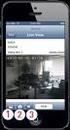 Digitalkamera Startguide Studera denna guide innan ni använder kameran så får ni ut bästa prestanda. Tack för att du köpt en RICOH WG-30W digitalkamera. Denna Startguide ger information om hur du förbereder
Digitalkamera Startguide Studera denna guide innan ni använder kameran så får ni ut bästa prestanda. Tack för att du köpt en RICOH WG-30W digitalkamera. Denna Startguide ger information om hur du förbereder
Svenska. Flerfunktionell Digitalkamera med zoom. Användarhandledning
 Svenska Flerfunktionell Digitalkamera med zoom Användarhandledning INNEHÅLLSFÖRTECKNING Identifiera komponenternai... 1 Ikoner på LCD-displayen... 2 Förberedelser... 2 Sätta i batterier... 2 Sätta i SD/MMC-kortet...
Svenska Flerfunktionell Digitalkamera med zoom Användarhandledning INNEHÅLLSFÖRTECKNING Identifiera komponenternai... 1 Ikoner på LCD-displayen... 2 Förberedelser... 2 Sätta i batterier... 2 Sätta i SD/MMC-kortet...
Starthandbok SVENSKA CEL-SV3MA250
 Starthandbok SVENSKA CEL-SV3MA250 Förpackningens innehåll Kontrollera att följande artiklar fi nns med i förpackningen. Kontakta återförsäljaren som du köpte kameran av om någonting saknas. Kamera Batteri
Starthandbok SVENSKA CEL-SV3MA250 Förpackningens innehåll Kontrollera att följande artiklar fi nns med i förpackningen. Kontakta återförsäljaren som du köpte kameran av om någonting saknas. Kamera Batteri
Var vänlig och kontrollera att kameran funktionerar normalt innan användning.
 ACTION VIDEOKAMERA BRUKSANVISNING Tack för att du valde GoXtreme Race videokamera. Den här bruksanvisningen är skriven till den senaste informationen som vi hade när denna bruksanvisningen gjordes. Skärmen
ACTION VIDEOKAMERA BRUKSANVISNING Tack för att du valde GoXtreme Race videokamera. Den här bruksanvisningen är skriven till den senaste informationen som vi hade när denna bruksanvisningen gjordes. Skärmen
Utseende. 1.Lins 2.Inspelningsknapp 3.Fotograferingsknapp _ SWE 01
 Utseende 3 2 1 1.Lins 2.Inspelningsknapp 3.Fotograferingsknapp SWE 01 13 4.Micro-USB-port 10 12 11 6 7 8 9 4 5 5.Batteriströmknapp 6.Sida upp-knapp 7.Strömknapp 8.OK-knapp 9.Sida ner-knapp 10.LCD 11.Ljus
Utseende 3 2 1 1.Lins 2.Inspelningsknapp 3.Fotograferingsknapp SWE 01 13 4.Micro-USB-port 10 12 11 6 7 8 9 4 5 5.Batteriströmknapp 6.Sida upp-knapp 7.Strömknapp 8.OK-knapp 9.Sida ner-knapp 10.LCD 11.Ljus
Starthandbok SVENSKA CEL-SV7EA2 5 0
 Starthandbok SVENSKA CEL-SV7EA2 5 0 Förpackningens innehåll Kontrollera att följande artiklar finns med i förpackningen. Kontakta återförsäljaren som du köpte kameran av om någonting saknas. Kamera Batteri
Starthandbok SVENSKA CEL-SV7EA2 5 0 Förpackningens innehåll Kontrollera att följande artiklar finns med i förpackningen. Kontakta återförsäljaren som du köpte kameran av om någonting saknas. Kamera Batteri
Digital Video. Användarhandledning
 Digital Video Användarhandledning Sw 2 Innehållsförteckning Komma igång Lär känna din Digital Video... 3 Så här använder du panelen... 4 Strömförsörjning... 5 Lägen... 6 Lägesknappen... 9 Filmläge Filmning...
Digital Video Användarhandledning Sw 2 Innehållsförteckning Komma igång Lär känna din Digital Video... 3 Så här använder du panelen... 4 Strömförsörjning... 5 Lägen... 6 Lägesknappen... 9 Filmläge Filmning...
OptioWG-1_QSG_SWE.book Page 0 Friday, March 11, 2011 8:53 AM
 OptioWG-1_QSG_SWE.book Page 0 Friday, March 11, 2011 8:53 AM Tack för att du köpt en PENTAX digitalkamera. Optio WG-1 GPS / Optio WG-1 är vattentät, dammtät och stöttålig enligt nedan och du kan använda
OptioWG-1_QSG_SWE.book Page 0 Friday, March 11, 2011 8:53 AM Tack för att du köpt en PENTAX digitalkamera. Optio WG-1 GPS / Optio WG-1 är vattentät, dammtät och stöttålig enligt nedan och du kan använda
Tack för att du köpt en PENTAX digitalkamera.
 QSG_P80.book Page 0 Wednesday, August 12, 2009 5:08 PM Tack för att du köpt en PENTAX digitalkamera. Vi rekommenderar att du studerar snabbguiden innan du börjar använda kameran så att du får en känsla
QSG_P80.book Page 0 Wednesday, August 12, 2009 5:08 PM Tack för att du köpt en PENTAX digitalkamera. Vi rekommenderar att du studerar snabbguiden innan du börjar använda kameran så att du får en känsla
Inledning. Förpackningens innehåll. Svensk version. JB000160 Sweex 4.2 Megapixel Digitalkamera
 JB000160 Sweex 4.2 Megapixel Digitalkamera Inledning Tack för att du har valt en Sweex 4.2 megapixel digitalkamera. För att få ut det bästa av din Sweex 4.2 megapixel digitalkamera rekommenderas att du
JB000160 Sweex 4.2 Megapixel Digitalkamera Inledning Tack för att du har valt en Sweex 4.2 megapixel digitalkamera. För att få ut det bästa av din Sweex 4.2 megapixel digitalkamera rekommenderas att du
Aosta DS5124. Svensk Manual
 760047 Aosta DS5124 Svensk Manual Innehåll: Allmän information Snabbguide Felsökning Drivrutiner & installation av mjukvara Allmän information Specifikationer: * 5.1 megapixelskamera med upp till 12 megapixels
760047 Aosta DS5124 Svensk Manual Innehåll: Allmän information Snabbguide Felsökning Drivrutiner & installation av mjukvara Allmän information Specifikationer: * 5.1 megapixelskamera med upp till 12 megapixels
Tack för att du köpt en PENTAX digitalkamera.
 Optio I-10_QSG.book Page 0 Wednesday, February 3, 2010 3:27 PM Tack för att du köpt en PENTAX digitalkamera. Vi rekommenderar att du studerar snabbguiden innan du börjar använda kameran så att du får en
Optio I-10_QSG.book Page 0 Wednesday, February 3, 2010 3:27 PM Tack för att du köpt en PENTAX digitalkamera. Vi rekommenderar att du studerar snabbguiden innan du börjar använda kameran så att du får en
full HD vapen kamera Bruksanvisning
 full HD vapen kamera Bruksanvisning Varning! 1. Använd inte kameran i extremt varm, kallt eller dammiga förhållanden. 2. Kameran är byggd för att tåla rekyl. Men undvik hårda smällar eller att tappa den
full HD vapen kamera Bruksanvisning Varning! 1. Använd inte kameran i extremt varm, kallt eller dammiga förhållanden. 2. Kameran är byggd för att tåla rekyl. Men undvik hårda smällar eller att tappa den
Digital Video. Användarhandledning
 Digital Video Användarhandledning Sw 2 Innehållsförteckning Komma igång Lär känna din Digital Video... 3 Så här använder du panelen... 4 Strömförsörjning... 5 Lägen... 6 Lägesknappen... 7 Filmläge Filmning...
Digital Video Användarhandledning Sw 2 Innehållsförteckning Komma igång Lär känna din Digital Video... 3 Så här använder du panelen... 4 Strömförsörjning... 5 Lägen... 6 Lägesknappen... 7 Filmläge Filmning...
Digitalkamera. Startguide. Studera denna guide innan ni använder kameran så får ni ut bästa prestanda.
 Digitalkamera Startguide Studera denna guide innan ni använder kameran så får ni ut bästa prestanda. Tack för att du köpt en RICOH WG-5 GPS digitalkamera. Denna Startguide ger information om hur du förbereder
Digitalkamera Startguide Studera denna guide innan ni använder kameran så får ni ut bästa prestanda. Tack för att du köpt en RICOH WG-5 GPS digitalkamera. Denna Startguide ger information om hur du förbereder
Tack för att du köpt en PENTAX digitalkamera.
 Pentax_K-01_QSG.book Page 0 Wednesday, February 8, 2012 3:45 PM Tack för att du köpt en PENTAX digitalkamera. Vi rekommenderar att du studerar snabbguiden innan du börjar använda kameran så att du får
Pentax_K-01_QSG.book Page 0 Wednesday, February 8, 2012 3:45 PM Tack för att du köpt en PENTAX digitalkamera. Vi rekommenderar att du studerar snabbguiden innan du börjar använda kameran så att du får
Tack för att du köpt en PENTAX digitalkamera.
 SWE Tack för att du köpt en PENTAX digitalkamera. Optio WG-2 GPS / Optio WG-2 är vattentät, dammtät och stöttålig enligt nedan och du kan använda den i många aktiviteter utomhus. Vattentät/dammtät: Vattentät
SWE Tack för att du köpt en PENTAX digitalkamera. Optio WG-2 GPS / Optio WG-2 är vattentät, dammtät och stöttålig enligt nedan och du kan använda den i många aktiviteter utomhus. Vattentät/dammtät: Vattentät
Användarhandbok för dataöverföring mellan kameror
 Canon digitalkamera Användarhandbok för dataöverföring mellan kameror Innehåll Inledning....................................... 1 Överföra bilder via en trådlös anslutning............. 2 Registrera kameranamnet....................................
Canon digitalkamera Användarhandbok för dataöverföring mellan kameror Innehåll Inledning....................................... 1 Överföra bilder via en trådlös anslutning............. 2 Registrera kameranamnet....................................
Förenklad användarmanual för DAISY-användning. Olympus DM-5
 Förenklad användarmanual för DAISY-användning Olympus DM-5 Komma igång 1 Sätt i batteriet Börja med att sätta i medföljande batteri i spelaren. Gör detta genom att öppna luckan på baksidan. En skarv i
Förenklad användarmanual för DAISY-användning Olympus DM-5 Komma igång 1 Sätt i batteriet Börja med att sätta i medföljande batteri i spelaren. Gör detta genom att öppna luckan på baksidan. En skarv i
SWE. Bruksanvisning. Digitalkamera. Studera bruksanvisningen innan ni använder kameran så får ni ut bästa prestanda.
 SWE Digitalkamera Bruksanvisning Studera bruksanvisningen innan ni använder kameran så får ni ut bästa prestanda. Tack för att du köpt en PENTAX MX-1. Studera bruksanvisningen innan kameran används så
SWE Digitalkamera Bruksanvisning Studera bruksanvisningen innan ni använder kameran så får ni ut bästa prestanda. Tack för att du köpt en PENTAX MX-1. Studera bruksanvisningen innan kameran används så
Snabbmanual till ZOOM H1
 Snabbmanual till ZOOM H1 Förberedelse Slå på/av Starta enheten och Stänga av är enkelt. 1. För att sätta På(ON) enheten skjuter du POWER nedåt i ca 1 sekund. 2. För att stänga av enheten skjuter du POWER
Snabbmanual till ZOOM H1 Förberedelse Slå på/av Starta enheten och Stänga av är enkelt. 1. För att sätta På(ON) enheten skjuter du POWER nedåt i ca 1 sekund. 2. För att stänga av enheten skjuter du POWER
Svenska. Flerfunktionell. Digitalkamera. Användarhandledning
 Svenska Flerfunktionell Digitalkamera Användarhandledning INNEHÅLLSFÖRTECKNING IDENTIFIERA KOMPONENTERNA... 1 IKONER PÅ LCD-DISPLAY... 2 FÖRBEREDELSER... 2 Sätta i batterier... 2 Sätta i SD/MMC-kortet...
Svenska Flerfunktionell Digitalkamera Användarhandledning INNEHÅLLSFÖRTECKNING IDENTIFIERA KOMPONENTERNA... 1 IKONER PÅ LCD-DISPLAY... 2 FÖRBEREDELSER... 2 Sätta i batterier... 2 Sätta i SD/MMC-kortet...
CLOVER 5 Elektroniskt förstoringsglas Användarguide. Rev D
 CLOVER 5 Elektroniskt förstoringsglas Användarguide Rev D Skötsel Bokmärket är inte definierat. Innehåll Fel! Snabbstart 3 Översikt 3 Användarlägen 5 Tillbehör 8 Batteri och laddning 9 Skriv stativ 15
CLOVER 5 Elektroniskt förstoringsglas Användarguide Rev D Skötsel Bokmärket är inte definierat. Innehåll Fel! Snabbstart 3 Översikt 3 Användarlägen 5 Tillbehör 8 Batteri och laddning 9 Skriv stativ 15
optiow80_qsg.fm Page -1 Monday, June 29, 2009 3:04 PM
 optiow80_qsg.fm Page -1 Monday, June 29, 2009 3:04 PM Tack för att du köpt en PENTAX digitalkamera. Optio W80 är vattentät, dammtät och stöttålig enligt nedan och du kan använda den i många aktiviteter
optiow80_qsg.fm Page -1 Monday, June 29, 2009 3:04 PM Tack för att du köpt en PENTAX digitalkamera. Optio W80 är vattentät, dammtät och stöttålig enligt nedan och du kan använda den i många aktiviteter
OptioW90_SWE.book Page 0 Wednesday, February 24, 2010 3:20 PM
 OptioW90_SWE.book Page 0 Wednesday, February 24, 2010 3:20 PM Tack för att du köpt en PENTAX digitalkamera. Studera bruksanvisningen innan kameran används så att ni får ut mesta möjliga av egenskaper och
OptioW90_SWE.book Page 0 Wednesday, February 24, 2010 3:20 PM Tack för att du köpt en PENTAX digitalkamera. Studera bruksanvisningen innan kameran används så att ni får ut mesta möjliga av egenskaper och
Digitalt Monitor-Endoskop. Bruksanvisning. Ver 1.01. web: www.termometer.se e-mail: info@termometer.se tel: 08-753 00 04 fax: 0709-66 78 96
 Digitalt Monitor-Endoskop Bruksanvisning Ver 1.01 1 Digitalt Monitor-Endoskop... 1 Bruksanvisning... 1 ALLMÄN INFORMATION... 3 VIKTIG INFORMATION Innan du använder produkten bör du läsa följande instruktion.
Digitalt Monitor-Endoskop Bruksanvisning Ver 1.01 1 Digitalt Monitor-Endoskop... 1 Bruksanvisning... 1 ALLMÄN INFORMATION... 3 VIKTIG INFORMATION Innan du använder produkten bör du läsa följande instruktion.
RUBY HD Handkamera. Användarmanual
 RUBY HD Handkamera Användarmanual Freedom Scientific BLV Group, LLC Januari, 2014 PUBLISHED BY Freedom Scientific 11800 31st Court North St. Petersburg, Florida 33716-1805 USA http://www.freedomscientific.com
RUBY HD Handkamera Användarmanual Freedom Scientific BLV Group, LLC Januari, 2014 PUBLISHED BY Freedom Scientific 11800 31st Court North St. Petersburg, Florida 33716-1805 USA http://www.freedomscientific.com
Digitalkamera. Bruksanvisning. Studera bruksanvisningen innan ni använder kameran så får ni ut bästa prestanda.
 Digitalkamera Bruksanvisning Studera bruksanvisningen innan ni använder kameran så får ni ut bästa prestanda. Tack för att du köpt en RICOH WG-30 digitalkamera. Studera bruksanvisningen innan kameran används
Digitalkamera Bruksanvisning Studera bruksanvisningen innan ni använder kameran så får ni ut bästa prestanda. Tack för att du köpt en RICOH WG-30 digitalkamera. Studera bruksanvisningen innan kameran används
Digitalkamera. Bruksanvisning. Studera bruksanvisningen innan ni använder kameran så får ni ut bästa prestanda.
 Digitalkamera Bruksanvisning Studera bruksanvisningen innan ni använder kameran så får ni ut bästa prestanda. Tack för att du köpt en RICOH WG-30W digitalkamera. Studera bruksanvisningen innan kameran
Digitalkamera Bruksanvisning Studera bruksanvisningen innan ni använder kameran så får ni ut bästa prestanda. Tack för att du köpt en RICOH WG-30W digitalkamera. Studera bruksanvisningen innan kameran
Zoomax Snow handhållen läskamera
 Zoomax Snow handhållen läskamera Bruksanvisning V3.4 Tillverkare: Zoomax Leverantör: LVI Low Vision International Zoomax Snow - Bruksanvisning Sidan 1 av 17 Innehåll Beskrivning...3 Tillbehör...3 Allmänna
Zoomax Snow handhållen läskamera Bruksanvisning V3.4 Tillverkare: Zoomax Leverantör: LVI Low Vision International Zoomax Snow - Bruksanvisning Sidan 1 av 17 Innehåll Beskrivning...3 Tillbehör...3 Allmänna
Öronmärkesscanner UHF eller LF
 Original bruksanvisning Art: 9057019 & 9057020 Öronmärkesscanner UHF eller LF Myrangatan 4 745 37 Enköping - Tlf. 010-209 70 50 order@p-lindberg.se www.p-lindberg.se Öronmärkesscanner, UHF-modell Art.
Original bruksanvisning Art: 9057019 & 9057020 Öronmärkesscanner UHF eller LF Myrangatan 4 745 37 Enköping - Tlf. 010-209 70 50 order@p-lindberg.se www.p-lindberg.se Öronmärkesscanner, UHF-modell Art.
Digitalkamera. Bruksanvisning. Studera bruksanvisningen innan ni använder kameran så får ni ut bästa prestanda.
 Digitalkamera Bruksanvisning Studera bruksanvisningen innan ni använder kameran så får ni ut bästa prestanda. Tack för att du valt PENTAX digitalkamera. Studera bruksanvisningen innan kameran används så
Digitalkamera Bruksanvisning Studera bruksanvisningen innan ni använder kameran så får ni ut bästa prestanda. Tack för att du valt PENTAX digitalkamera. Studera bruksanvisningen innan kameran används så
Brica F51 SVENSK MANUAL
 Brica F51 SVENSK MANUAL Innehåll Översikt 1. Batterinivå 9 Fotoläge 2. Programläge 10 ISO 3. Antiskak 11 Minneskort 4. Blixtläge 12. Skärpa 5. Självutlösare 13. Vitbalans 6. Röstinspelning 14. Kvalitet
Brica F51 SVENSK MANUAL Innehåll Översikt 1. Batterinivå 9 Fotoläge 2. Programläge 10 ISO 3. Antiskak 11 Minneskort 4. Blixtläge 12. Skärpa 5. Självutlösare 13. Vitbalans 6. Röstinspelning 14. Kvalitet
Så här används fjärrkontrollen
 Så här används fjärrkontrollen Så här används fjärrkontrollen Försiktighetsåtgärder vid användning av fjärrkontroll Var försiktig vid hantering av kontrollen, speciellt eftersom den är liten och lätt.
Så här används fjärrkontrollen Så här används fjärrkontrollen Försiktighetsåtgärder vid användning av fjärrkontroll Var försiktig vid hantering av kontrollen, speciellt eftersom den är liten och lätt.
PORTABEL MP3 / CD-SPELARE
 PORTABEL MP3 / CD-SPELARE MANUAL Art nr: 080315 FÖRKLARING AV KNAPPAR 1. Display 2. Uttag för batterieliminator 3. Recharge switch 4. ESP / Sök katalog (gäller endast MP3 uppspelning) 5. Batterilucka 6.
PORTABEL MP3 / CD-SPELARE MANUAL Art nr: 080315 FÖRKLARING AV KNAPPAR 1. Display 2. Uttag för batterieliminator 3. Recharge switch 4. ESP / Sök katalog (gäller endast MP3 uppspelning) 5. Batterilucka 6.
PENTAX Q_SWE.book Page 0 Thursday, September 1, 2011 11:49 AM
 PENTAX Q_SWE.book Page 0 Thursday, September 1, 2011 11:49 AM Tack för att du valt PENTAX Q digitalkamera. Studera bruksanvisningen innan kameran används så att ni får ut mesta möjliga av egenskaper och
PENTAX Q_SWE.book Page 0 Thursday, September 1, 2011 11:49 AM Tack för att du valt PENTAX Q digitalkamera. Studera bruksanvisningen innan kameran används så att ni får ut mesta möjliga av egenskaper och
SWE. Bruksanvisning. Digitalkamera. Studera bruksanvisningen innan ni använder kameran så får ni ut bästa prestanda.
 SWE Digitalkamera Bruksanvisning Studera bruksanvisningen innan ni använder kameran så får ni ut bästa prestanda. Tack för att du köpt en PENTAX digitalkamera. Studera bruksanvisningen innan kameran används
SWE Digitalkamera Bruksanvisning Studera bruksanvisningen innan ni använder kameran så får ni ut bästa prestanda. Tack för att du köpt en PENTAX digitalkamera. Studera bruksanvisningen innan kameran används
Användarmanual Looky 10 Handhållen läskamera
 Användarmanual Looky 10 Handhållen läskamera 2 Innehåll Översikt... 3 Utseende... 4 Tillbehör... 6 Batteriladdning... 6 Batteriindikator (LED)... 7 Stativ... 7 Använda Looky... 8 Av/På knapp... 8 Ljudsignaler...
Användarmanual Looky 10 Handhållen läskamera 2 Innehåll Översikt... 3 Utseende... 4 Tillbehör... 6 Batteriladdning... 6 Batteriindikator (LED)... 7 Stativ... 7 Använda Looky... 8 Av/På knapp... 8 Ljudsignaler...
Tack för att du köpt en PENTAX digitalkamera.
 QSG_WS80.book Page 0 Thursday, August 20, 2009 9:16 AM Tack för att du köpt en PENTAX digitalkamera. Kameran konstruerad för att vara vattentät/dammtät enligt JIS klass 8 och dammtät enligt JIS klass 6
QSG_WS80.book Page 0 Thursday, August 20, 2009 9:16 AM Tack för att du köpt en PENTAX digitalkamera. Kameran konstruerad för att vara vattentät/dammtät enligt JIS klass 8 och dammtät enligt JIS klass 6
Användarmanual i-loview 7
 Användarmanual i-loview 7 Introduktion 2 3 Varning Var god läs igenom denna manual ordentligt för att försäkra dig om en säker och korrekt användning av produkten. Viktigt Vårdslös eller felaktig användning
Användarmanual i-loview 7 Introduktion 2 3 Varning Var god läs igenom denna manual ordentligt för att försäkra dig om en säker och korrekt användning av produkten. Viktigt Vårdslös eller felaktig användning
RUBY XL HD Handkamera. Användarmanual
 RUBY XL HD Handkamera Användarmanual Freedom Scientific BLV Group, LLC Maj, 2013 PUBLISHED BY Freedom Scientific 11800 31st Court North St. Petersburg, Florida 33716-1805 USA http://www.freedomscientific.com
RUBY XL HD Handkamera Användarmanual Freedom Scientific BLV Group, LLC Maj, 2013 PUBLISHED BY Freedom Scientific 11800 31st Court North St. Petersburg, Florida 33716-1805 USA http://www.freedomscientific.com
Bruksanvisning. Elektronisktförstoringsglas. Snow 7 HD. Artikelnummer: I-0045
 Bruksanvisning Elektronisktförstoringsglas Snow 7 HD Artikelnummer: I-0045 Produkten tillverkas av: ZOOMAX Technology, Inc. Qianyun Road Qingpu Area 200120 Shanghai China E-post: sales@zoomax.com Produkten
Bruksanvisning Elektronisktförstoringsglas Snow 7 HD Artikelnummer: I-0045 Produkten tillverkas av: ZOOMAX Technology, Inc. Qianyun Road Qingpu Area 200120 Shanghai China E-post: sales@zoomax.com Produkten
Kikare med digitalkamera Bruksanvisning Version 02/08 Artikelnummer: 671439
 Kikare med digitalkamera Bruksanvisning Version 02/08 Artikelnummer: 671439 Avsedd användning Produkten används som en vanlig kikare, t.ex. för att titta på djur och natur. Det går att överföra bilderna
Kikare med digitalkamera Bruksanvisning Version 02/08 Artikelnummer: 671439 Avsedd användning Produkten används som en vanlig kikare, t.ex. för att titta på djur och natur. Det går att överföra bilderna
ROCK V40 SNABB GUIDE
 ROCK V40 SNABB GUIDE 1 Frigör ROCK V40 batteri skalet Lås upp och ta bort batteriskalet, öppna sedan tätningskyddet. 2 Sätt i SIM kortet Sätt in SIM 1 / 2 kortet i telefonen enligt bilden nedan (kontakt
ROCK V40 SNABB GUIDE 1 Frigör ROCK V40 batteri skalet Lås upp och ta bort batteriskalet, öppna sedan tätningskyddet. 2 Sätt i SIM kortet Sätt in SIM 1 / 2 kortet i telefonen enligt bilden nedan (kontakt
Bruksanvisning M-ANY PreMium MP3 Art 100043 I kartongen: Fjärrkontroll, hörlurar, batterier, USB-kabel, Audiokabel, väska, halssnodd, CD-Rom.
 Bruksanvisning M-ANY PreMium MP3 Art 100043 I kartongen: Fjärrkontroll, hörlurar, batterier, USB-kabel, Audiokabel, väska, halssnodd, CD-Rom. Komma igång: Stoppa in den medföljande CD-Rom skivan M-ANY
Bruksanvisning M-ANY PreMium MP3 Art 100043 I kartongen: Fjärrkontroll, hörlurar, batterier, USB-kabel, Audiokabel, väska, halssnodd, CD-Rom. Komma igång: Stoppa in den medföljande CD-Rom skivan M-ANY
Funktioner. - Ledig minneskapacitet Tryck på PLAY under inspelning, så visas hur mycket ytterligare inspelningstid som ryms på minneskortet.
 Funktioner - Automatisk inspelning av telefonsamtal Med inspelningsfunktionen ställd på Auto, kommer samtalen att spelas in automatiskt när luren lyfts och avslutas när telefonluren läggs på. - Anslutning
Funktioner - Automatisk inspelning av telefonsamtal Med inspelningsfunktionen ställd på Auto, kommer samtalen att spelas in automatiskt när luren lyfts och avslutas när telefonluren läggs på. - Anslutning
Tack för att du köpt en PENTAX digitalkamera.
 optiop70_qsg.fm Page -1 Wednesday, January 21, 2009 12:19 PM Tack för att du köpt en PENTAX digitalkamera. Vi rekommenderar att du studerar snabbguiden innan du börjar använda kameran så att du får en
optiop70_qsg.fm Page -1 Wednesday, January 21, 2009 12:19 PM Tack för att du köpt en PENTAX digitalkamera. Vi rekommenderar att du studerar snabbguiden innan du börjar använda kameran så att du får en
För att spara energi stängs enheten automatiskt av om uppspelning har avslutats, om lyssningsvolymen är mycket
 M-710 BT / M-710 BTW Användarmanual STÄNKSÄKER PORTABEL BLUETOOTH-HÖGTALARE Vänligen läs instruktionerna noggrant innan enheten används. KONTROLLERNAS PLACERING 1. NFC-märke 2. LED-indikator (blått för
M-710 BT / M-710 BTW Användarmanual STÄNKSÄKER PORTABEL BLUETOOTH-HÖGTALARE Vänligen läs instruktionerna noggrant innan enheten används. KONTROLLERNAS PLACERING 1. NFC-märke 2. LED-indikator (blått för
Tack för att du valde GoXtreme Wifi Control- funktionskamera. Läs bruksanvisningen noggrant innan du. använder kameran. Kamera: Delar och knappar
 Bruksanvisning Tack för att du valde GoXtreme Wifi Control- funktionskamera. Läs bruksanvisningen noggrant innan du använder kameran. Kamera: Delar och knappar 1 1. Avtryckaren 8. Mikro USB -koppling 2.
Bruksanvisning Tack för att du valde GoXtreme Wifi Control- funktionskamera. Läs bruksanvisningen noggrant innan du använder kameran. Kamera: Delar och knappar 1 1. Avtryckaren 8. Mikro USB -koppling 2.
X-Pro2. Nya funktioner. Version 4.00 DIGITAL CAMERA
 BL00004958-D00 SV DIGITAL CAMERA X-Pro2 Nya funktioner Version 4.00 Funktioner som lagts till eller ändrats i samband med firmwareuppdateringar kanske inte längre överensstämmer med beskrivningarna i dokumentationen
BL00004958-D00 SV DIGITAL CAMERA X-Pro2 Nya funktioner Version 4.00 Funktioner som lagts till eller ändrats i samband med firmwareuppdateringar kanske inte längre överensstämmer med beskrivningarna i dokumentationen
Vy uppifrån och framifrån
 Snabbstartguide Vy uppifrån och framifrån Slutarknapp OLED- skärm Ström- /lägesknapp Ström/ status- LED 1 HDMI- port Micro SD- kortplats Högtalare Ström/status/batteri- LED 2 Objektiv LED Färg Beskrivning
Snabbstartguide Vy uppifrån och framifrån Slutarknapp OLED- skärm Ström- /lägesknapp Ström/ status- LED 1 HDMI- port Micro SD- kortplats Högtalare Ström/status/batteri- LED 2 Objektiv LED Färg Beskrivning
Hur man använder Memory Stick-spelaren
 Användning Hur man använder Memory Stick-spelaren Om Memory Stick Förvara inte Memory Stick på platser med statisk elektricitet och elektrisk störning, det kan förstöra datainnehållet. För att skydda spelaren
Användning Hur man använder Memory Stick-spelaren Om Memory Stick Förvara inte Memory Stick på platser med statisk elektricitet och elektrisk störning, det kan förstöra datainnehållet. För att skydda spelaren
Digitalkamera. Startguide. Studera handboken innan ni använder kameran så får ni ut bästa prestanda. Modell:R02090
 SV Digitalkamera Startguide Studera handboken innan ni använder kameran så får ni ut bästa prestanda. Modell:R02090 Tack för att du köpt en RICOH WG-60 digitalkamera. I startguiden finns information om
SV Digitalkamera Startguide Studera handboken innan ni använder kameran så får ni ut bästa prestanda. Modell:R02090 Tack för att du köpt en RICOH WG-60 digitalkamera. I startguiden finns information om
Pentax_Q_QSG_SWE.book Page 0 Wednesday, August 24, 2011 9:56 AM
 Pentax_Q_QSG_SWE.book Page 0 Wednesday, August 24, 2011 9:56 AM Tack för att du köpt en PENTAX digitalkamera. Vi rekommenderar att du studerar snabbguiden innan du börjar använda kameran så att du får
Pentax_Q_QSG_SWE.book Page 0 Wednesday, August 24, 2011 9:56 AM Tack för att du köpt en PENTAX digitalkamera. Vi rekommenderar att du studerar snabbguiden innan du börjar använda kameran så att du får
